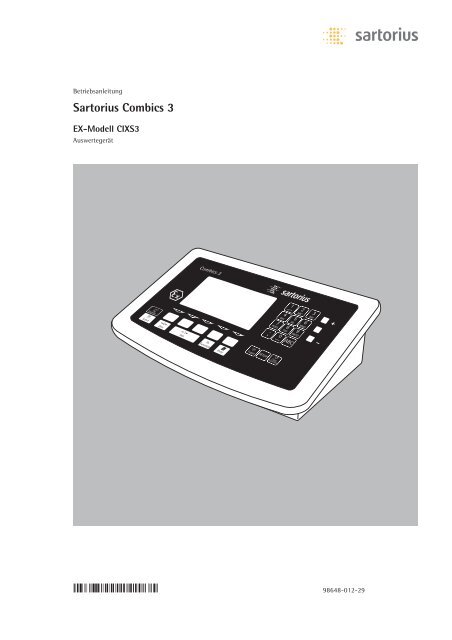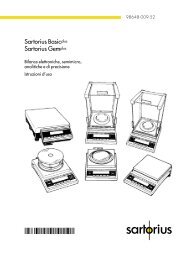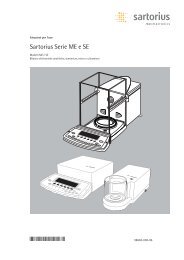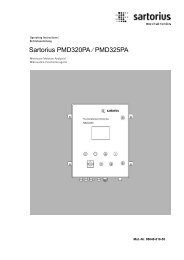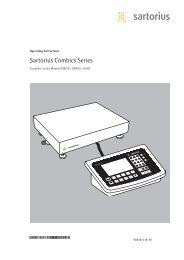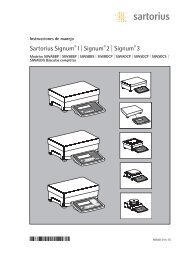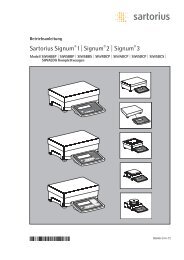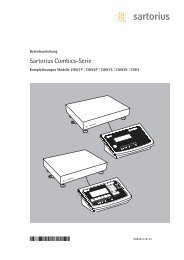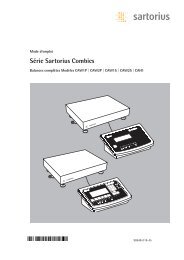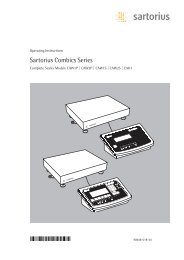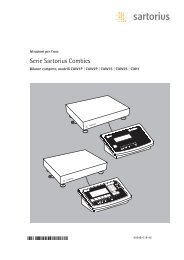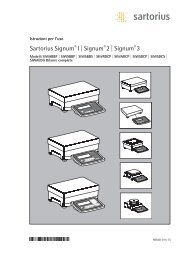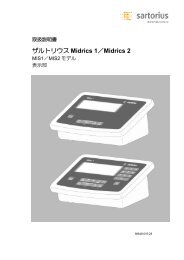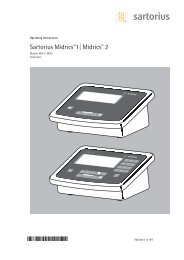MAN-Combics Ex Indikator CIXS3-d
MAN-Combics Ex Indikator CIXS3-d
MAN-Combics Ex Indikator CIXS3-d
Sie wollen auch ein ePaper? Erhöhen Sie die Reichweite Ihrer Titel.
YUMPU macht aus Druck-PDFs automatisch weboptimierte ePaper, die Google liebt.
Betriebsanleitung<br />
Sartorius <strong>Combics</strong> 3<br />
EX-Modell <strong>CIXS3</strong><br />
Auswertegerät<br />
98648-012-29
2<br />
Inhalt<br />
2 Inhalt<br />
3 Bedienkonzept<br />
3 Eingabe<br />
5 Anzeige/Display<br />
7 Voreinstellungen<br />
7 Sprache einstellen<br />
8 Im Setup navigieren (Beispiele)<br />
9 Setup mit einem Zugangscode<br />
schützen<br />
10 Parametereinstellung ausdrucken<br />
11 Setup-Übersicht (Parameter)<br />
21 Betrieb<br />
21 Messbetrieb<br />
21 Wägen W<br />
22 Geräteparameter<br />
23 Wägen mit Tarieren<br />
24 Wägen mit nummerischer Eingabe<br />
26 Wägen mit gemischten Tarawerten<br />
28 Individuelle Kennzeichnung (Identifier)<br />
31 Kalibrieren, Justieren<br />
34 Datenausgabe<br />
36 Datenschnittstelle<br />
38 SBI-Datenausgabe einstellen<br />
39 Druckausgabe konfigurieren<br />
41 Musterprotokolle<br />
44 Datenausgangsformat<br />
46 Dateneingangsformat<br />
47 Steckerbelegungsplan<br />
48 Verbindungsplan<br />
49 Service<br />
49 Service-Modus aktivieren<br />
50 ADU-Konfiguration<br />
53 Service-Menü<br />
64 Geografische Daten<br />
70 Kalibrieren, Justieren, Linearisieren,<br />
Vorlast<br />
86 Fehlermeldungen<br />
87 Übersicht<br />
87 Technische Daten<br />
88 Abmessungen (Maßskizzen)<br />
89 Zubehör<br />
92 Konformitätserklärungen<br />
93 EG-Bauartzulassung<br />
97 Schilder und Marken<br />
98 Dokumente für den<br />
explosionsgefährdeten Bereich<br />
Anlage<br />
<br />
General-Zugangscode<br />
Leitfaden zum Eichen<br />
<br />
Zeichenerklärung<br />
Im Text werden folgende Symbole verwendet:<br />
§ Anweisung für die richtige Bedienung<br />
$ Besondere Anweisung für Ausnahmefälle<br />
> Beschreibund der Auswirkungen eines Bedienschritts<br />
!Gefahrenhinweise<br />
Anwendungsberatung<br />
Telefon: + 49 (0) 551 / 308-4440<br />
Telefax: + 49 (0) 551 / 308-4449
Bedienkonzept<br />
<strong>Combics</strong> 3 (<strong>CIXS3</strong>) kann Wägewerte<br />
von zwei Plattformen erfassen. Mit den<br />
Applikationen<br />
(Anwendungsprogramme) die<br />
Verrechnung und Darstellung der<br />
Wägewerte einsetzen und Wägegüter<br />
kennzeichnen .<br />
Das Auswertegerät muss zunächst über<br />
das Setup für die gewünschte<br />
Anwendung vorbereitet werden<br />
(Eingabe der Druckerparameter, etc.).<br />
Danach kann der Messbetrieb<br />
beginnen.<br />
<strong>Combics</strong> 3<br />
n 0<br />
Bedienfeld von <strong>Combics</strong> 3<br />
Eingabe<br />
Eingabe über Tastatur<br />
Beschriftete Tasten<br />
Einige haben eine zweite Tastenfunktion,<br />
die durch längeres Drücken<br />
aktiviert wird. Je nach Betriebszustand<br />
und Menüwahl sind die Tasten jedoch<br />
vorübergehend funktionslos.<br />
e Ein-/Ausschalten (Standby-schalten)<br />
(im Standby-Betrieb erscheint die<br />
Anzeige OFF).<br />
n Beim Anschluss einer zweiten<br />
Wägeplattform wechselt die<br />
Anzeige zwischen den Plattformen.<br />
( Nullstellen<br />
Abbrechen Kalibrieren/Justieren<br />
) Zum Tarieren:<br />
Taste kürzer als 2 Sek. drücken<br />
– Kalibrieren/Justieren:<br />
Taste länger als 2 Sek. drücken:<br />
k – Umschalten (je nach Setup-<br />
Vorgabe) zwischen erster und<br />
zweiter Wägeeinheit, Bruttound<br />
Nettoangaben oder normaler<br />
und 10-facher Auflösung<br />
p – Zum Drucken:<br />
Taste kürzer als 2 Sek. drücken:<br />
– GMP-Fuß-Drucken:<br />
Taste länger als 2 Sek. drücken:<br />
D Zum Umschalten in den Info-<br />
Modus:<br />
Taste länger als 2 Sek. drücken<br />
M Zugang/Verlassen des Setup-<br />
T<br />
Fn<br />
1<br />
- : +<br />
#<br />
PQRS<br />
.<br />
*<br />
Programm<br />
c – Zum Beenden der Programme<br />
oder<br />
Löschen einzelner Zeichen:<br />
Taste kürzer als 2 Sek. drücken<br />
– Zum Löschen der Eingaben:<br />
Taste länger als 2 Sek. drücken<br />
0, 1, 2... 9, .<br />
Eingabe von Ziffern, Buchstaben<br />
und Zeichen<br />
a Wechsel zwischen Zahlen- und<br />
Texteingabe<br />
Softkeys<br />
]<br />
2 3<br />
ABC DEF<br />
4 5 6<br />
GHI JKL MNO<br />
7<br />
8<br />
TUV WXYZ<br />
0<br />
ABC<br />
SETUP CF<br />
Die Belegung der Softkeys (Funktionstasten)<br />
wird durch Abkürzungen und<br />
Symbole in der untersten Zeile der<br />
Anzeige angegeben:<br />
F5 F4 F3 F2 F1<br />
Beispiele für Abkürzungen:<br />
1.ID: Ersten Beizeichner speichern<br />
Esc: Eingabe abbrechen<br />
9<br />
3
4<br />
Bedienkonzept<br />
Mögliche Symbole:<br />
oo: Zurück zu Ausgangszustand<br />
o: Zur übergeordneten Auswahl<br />
O: Unterpunkte des aktivierten<br />
Begriffes zeigen<br />
Q: Im Ein- und Ausgabefenster<br />
nach oben bewegen<br />
q: Im Ein- und Ausgabefenster<br />
nach unten bewegen<br />
l: Angewählte Parameterein<br />
stellung auswählen<br />
Zahlen über die Tastatur eingeben<br />
§ Zahlen ziffernweise eingegeben:<br />
0, 1, 2... 9 drücken<br />
§ Eingabe übernehmen:<br />
entsprechende Taste drücken. Zum<br />
Beispiel ) für »Handeingabe eines<br />
Tarawertes«.<br />
$ Ziffer löschen:<br />
c kürzer als 2 Sek. drücken<br />
$ Eingabe komplett löschen:<br />
c länger als 2 Sek. drücken<br />
Texte über die Tastatur eingeben<br />
§ Taste a drücken.<br />
> In der Anzeige erscheint »ABC«.<br />
§ Entsprechende Taste so oft drücken,<br />
bis das gewünschte Zeichen erscheint.<br />
$ Wenn der nächste Buchstabe auf der<br />
gleichen Taste liegt, Softkey l drücken<br />
oder 2 Sek. warten, bis der blinkende<br />
Cursor erscheint.<br />
$ Leerzeichen eingeben: 0 drücken<br />
$ Satzzeichen oder Sonderzeichen<br />
eingeben:<br />
Mehrmals hintereinander 1 oder .<br />
drücken. Gewünschtes mit Softkey l<br />
einfügen.<br />
$ Zeichen löschen:<br />
c kürzer als 2 Sek. drücken<br />
$ Eingabe komplett löschen:<br />
c länger als 2 Sek. drücken<br />
$ Zur Zahleneingabe zurückkehren:<br />
a drücken<br />
> 123 erscheint in der Anzeige<br />
§ Eingabe übernehmen:<br />
Entsprechenden Softkey drücken<br />
(z.B. 1.ID)<br />
Eingabe über die Waage<br />
Um ein auf der Wägeplattform<br />
aufliegendes Gewicht als Taragewicht<br />
zu speichern: ) drücken<br />
Eingabe über den digitalen<br />
Steuereingang<br />
Über den Steuereingang können<br />
externe Hand- oder Fußtaster angeschlossen<br />
werden, mit denen sämtliche<br />
Anwendungen bedient werden können.<br />
Im Setup-Menü (Geräteparameter<br />
-<br />
Steuereingang) können ihm<br />
folgende Funktionen zugewiesen<br />
werden.:<br />
– Druck-Taste<br />
– Druck-Taste-Lang<br />
– Tara-Taste<br />
– Tara-Taste-Lang<br />
– Fn-Taste<br />
– WP-Wechseltaste<br />
– Nullstell-/Tara-<br />
Kombifunktion<br />
Eingabe über die<br />
ASCII-Schnittstelle<br />
Siehe Abschnitt »Dateneingangsformate«.
Anzeige / Display<br />
Metrologiezeilen<br />
Bargraph<br />
Info-/Statuszeile<br />
Messwertzeile<br />
Textzeilen<br />
Beschriftung Softkeys<br />
Vorzeichen<br />
Stillstand<br />
Es gibt zwei Display-Darstellungen:<br />
eine Darstellung für den normalen<br />
Betrieb, eine für den Gerätezustand<br />
»Setup« (Voreinstellungen).<br />
Darstellung der Wägewerte und<br />
verrechnete Werte<br />
(Hauptanzeige)<br />
Hier ist die Anzeige in 9 Bereiche<br />
unterteilt.<br />
Metrologiezeilen<br />
Hier werden folgende Kenngrößen<br />
angezeigt:<br />
WP1/2 aktive Wägeplattform<br />
R1/2 aktueller Wägebereich der<br />
aktiven Wägeplattform<br />
(beim Anschluss von<br />
Mehrbereichswaagen)<br />
Max obere Grenze des Wäge<br />
bereiches der aktiven<br />
Wägeplattform<br />
Min untere Grenze des<br />
Wägebereiches der aktiven<br />
Wägeplattform (nur bei<br />
geeichten Modelltypen)<br />
e Eichwert der aktiven<br />
Wägeplattform (nur bei<br />
geeichten Modelltypen)<br />
Applikative Piktogramme<br />
Tarabelegung<br />
Verrechnete Werte<br />
Einheit<br />
Batteriebetrieb<br />
d kleinster Anzeigeschritt<br />
der aktiven Wägeplattform<br />
Piktogramme:<br />
Je nach gewähltem Programm erscheint<br />
ein Piktogramm:<br />
A z.B. bei der Applikation »Zählen«<br />
S Ausdruck aktiv<br />
T GMP-Ausdruck aktiv<br />
Bargraph<br />
Der Bargraph zeigt an, wieviel Prozent<br />
des Wägebereiches der aktiven<br />
Plattform durch ein aufgelegtes<br />
Gewicht genutzt werden (Bruttobargraph).<br />
0% untere Lastgrenze<br />
100% obere Lastgrenze<br />
Im Kontrollwägen (verrechneter<br />
Bargraph) erscheinen folgende<br />
Symbole:<br />
Bargraph mit 10%-Marken<br />
Minimum »Kontrollwägen«<br />
Sollwert »Kontrollwägen«<br />
Maximum »Kontroll<br />
wägen«<br />
Vorzeichen<br />
+ oder - für Wägewert oder verrechneten<br />
Wert,<br />
o für Nullstellung oder bei tarierter<br />
Wägeplattform<br />
Messwertzeile<br />
Darstellung der Wägewerte oder des<br />
verrechneten Wertes durch Ziffern und<br />
Buchstaben.<br />
Einheit und Stillstand<br />
Bei Stillstand der Waage werden die<br />
Gewichtseinheit oder die Einheit für<br />
einen verrechneten Wert angezeigt.<br />
Tarabelegung und verrechnete Werte<br />
Bedeutung der Symbole:<br />
a Verrechneter Wert (nicht<br />
bei eichpflichtigen Anwendungen)<br />
NET Nettowert (Bruttogewicht<br />
minus Tara)<br />
B/G Bruttowert (Nettowert plus<br />
Tara)<br />
Textzeilen<br />
Textzeilen für Bezeichnungen und zur<br />
Bedienerführung.<br />
Softkeyzeile<br />
Informiert über die Belegung der<br />
Softkeys.<br />
Anzeige für Voreinstellungen<br />
und Informationen (Setup-Menü)<br />
Diese Anzeige ist in 3 Bereiche<br />
unterteilt.<br />
Statuszeile<br />
Aus- und Eingabefenster<br />
Beschriftung Softkeys<br />
Statuszeile<br />
Die Statuszeile informiert über die<br />
Funktion der Anzeigeseite. Im Setup-<br />
Menü wird der »Pfad« zu der angezeigten<br />
Information dargestellt<br />
Aus- und Eingabefenster<br />
Zur Eingabe und Darstellung von<br />
Detailinformationen, z.B.. für die<br />
aktivierte Anwendung. Ausgewählte<br />
Begriffe erscheinen in weißer Schrift<br />
auf schwarzem Grund.<br />
Beschriftung Softkeys<br />
5
6<br />
Bedienkonzept<br />
Siehe Beschreibung Seite 3.<br />
Beispiel: Anzeige im Modeus »Setup«<br />
o Einstellungsmarkierung<br />
Parameter einstellen:<br />
§ Softkey Q oder q: Parametereinstellung<br />
§ Softkey l: Parameter bestätigen<br />
§M: Setup-Menü verlassen<br />
Fehlermeldungen<br />
– Inaktive Tasten werden 2 Sek. lang<br />
durch »−−−−−−−« und/oder<br />
»Keine Funktion« sowie<br />
durch einen Doppelton angezeigt<br />
– Bei temporären Fehlern erscheint 2<br />
Sek. lang in der Messwertzeile ein<br />
Error-Code (z.B. Inf 09),<br />
dauerhafte Fehler (z.B. Err 101)<br />
können durch »Reset« behoben<br />
werden.<br />
Ausführliche Beschreibung der<br />
Fehlermeldungen, siehe Kapitel<br />
»Fehlermeldungen«.<br />
Datenausgabe<br />
Drucker<br />
An <strong>Combics</strong> 3 können zwei Streifenoder<br />
Etikettendrucker angeschlossen<br />
werden. Ausdrucke werden auf<br />
Tastendruck oder automatisch ausgelöst.<br />
Sie sind frei konfigurierbar.<br />
Zusätzlich können ein Summenprotokoll<br />
und die aktuellen Menü-<br />
Einstellungen ausgedruckt werden.<br />
Siehe Abschnitt »Drucken«.<br />
Digitale Eingabe-/Ausgabe-<br />
Schnittstelle<br />
Die digitale Eingabe-/Ausgabe-<br />
Schnittstelle wird von den Anwendungsprogrammen<br />
»Kontrollieren«<br />
und »Klassieren« unterstützt.<br />
Kontrollieren<br />
Das Ausgabegerät verfügt über<br />
vielfältige Kontrollfunktionen. 4<br />
Ausgänge liefern Informationen zu<br />
»kleiner«, »gleich«, »größer« und »Set«.<br />
Der Benutzer legt fest, ob die Ausgänge<br />
»immer«, »immer bei Stillstand«, »im<br />
Kontrollbereich« oder »im Kontrollbereich<br />
bei Stillstand« schalten oder<br />
ausgeschaltet sind.<br />
Klassieren<br />
4 Ausgänge liefern Informationen zu<br />
den Klassen (Klasse 1, 2, 3, 4, 5) und<br />
zum Überschreiten der Mindestlast<br />
(Set). Der Benutzer legt fest, ob die<br />
Ausgänge »immer« oder »bei Stillstand«<br />
schalten oder ausgeschaltet sind. Siehe<br />
»Anwendung: Klassieren« in der<br />
beiliegenden Anleitung »Basis-<br />
Anwendungsprogramme«.<br />
Kommunikationsschnittstelle<br />
Für die SBI-Schnittstelle können<br />
Parameter vorgegeben werden (Auslösung<br />
der Ausgabe, Zeitabhängige<br />
automatische Ausgabe, Kennung).<br />
Siehe Abschnitt »Datenschnittstelle«.<br />
Kontrollleuchten<br />
Die Kontrollleuchten zeigen beim<br />
Kontrollwägen an, wo die Toleranzgrenze<br />
liegt. Die Kontrollleuchten<br />
zeigen beim Klassieren, zu welcher<br />
Klasse der Wägewert gehört.<br />
Sicherung<br />
<strong>Combics</strong> 3 speichert auch alle Anwendungsparameter<br />
(z.B. Referenzwerte),<br />
wenn das Gerät ausgeschaltet<br />
oder zwischen<br />
Anwendungsprogrammmen gewechselt<br />
wird. Der Zugang zum Setup-Menü<br />
»Geräteparameter« kann mit einem<br />
Codewort geschützt werden (im Setup<br />
unter Geräteparameter -<br />
Zugangscode).
Voreinstellungen<br />
Die Eingabe individueller Grundeinstellungen<br />
im Setup-Menü erfolgt<br />
durch die Auswahl von Parametern.<br />
Diese sind in folgenden Gruppen<br />
zusammengefasst (1. Menüebene):<br />
– Anwendungsparameter<br />
– Fn-Taste<br />
– Geräteparameter<br />
– Gerätespezifische Informationen<br />
»Info«<br />
– Sprache<br />
Bei Eichpflicht ist die Anwahl der<br />
einzelnen Parameter eingeschränkt.<br />
Die Werkseinstellungen der Parameter<br />
sind in der Auflistung ab der nächsten<br />
Seite mit einem »o« gekennzeichnet.<br />
Sprache einstellen<br />
Für die Darstellung der Informationen<br />
zwischen 5 Sprachen wählen:<br />
– Deutsch<br />
– Englisch (Werksvoreinstellung)<br />
– Englisch mit U.S.-Datum/Uhrzeit<br />
– Französisch<br />
– Italienisch<br />
– Spanisch<br />
Beispiel: Sprache »Deutsch« wählen<br />
e <strong>Combics</strong> einschalten<br />
M Voreinstellung wählen<br />
Mehrfach Softkey q, (Language) Sprache wählen<br />
Softkey O und bestätigen<br />
Softkey Q, Sprache »Deutsch« wählen<br />
Softkey l Sprache speichern<br />
Softkey oo Setup verlassen<br />
7
Im Setup navigieren (Beispiele)<br />
Beispiel: Anpassung an den Aufstellort Menüpunkt »Sehr unruhige Umgebung« für Wägeplattform WP1.<br />
e <strong>Combics</strong> einschalten<br />
M Voreinstellung wählen<br />
Softkey q, Geräteparameter wählen<br />
Softkey O und bestätigen<br />
Softkey O, Wägeplattform WP-1 bestätigen und danach<br />
Softkey O Intern bestätigen<br />
Softkey q, Filteranpassung wählen<br />
Softkey O und bestätigen<br />
2x Softkey q, Sehr unruhig wählen<br />
Softkey l und speichern<br />
Ggf. mehrfach Softkey o Weitere Menüpunkte einstellen<br />
Softkey oo Setup verlassen<br />
8
Setup-Menü mit einem Zugangscode schützen: Passwort eingeben, ändern oder löschen<br />
Beispiel: Passwort »ABC1« eingeben, ändern oder ggf. löschen.<br />
e <strong>Combics</strong> einschalten<br />
M Voreinstellung wählen<br />
2x Softkey q, Geräteparameter wählen<br />
Softkey O und bestätigen<br />
Mehrmals Softkey q, Zugangscode wählen<br />
Softkey O und bestätigen<br />
a, 2 (ABC), Softkey l; Passwort »ABC1« einstellen (max. 8 Zeichen)<br />
2x 2 (ABC), Softkey l; Zeichen bestätigen (2 Sekunden warten oder mit Softkey l )<br />
3x 2 (ABC), Softkey l; Passwort bestätigen<br />
a, 1, Softkey l<br />
Ggf. Passwort wieder löschen:<br />
Taste c eingeben und übernehmen mit Softkey l<br />
Ggf. mehrfach Softkey o Weitere Menüpunkte einstellen<br />
Softkey oo Setup verlassen<br />
9
Parametereinstellung ausdrucken<br />
Beispiel: Ausdruck mit maximal 20<br />
Zeichen pro Zeile.<br />
10<br />
--------------------<br />
12.01.2002 09:46<br />
Typ CIS3<br />
Ser.no 12345678<br />
Vers. 1.0103.11.2<br />
BVers. 01-26-02<br />
--------------------<br />
SETUP<br />
GERAET<br />
--------------------<br />
WP-1<br />
Intern<br />
COM-1<br />
Datenkommunikation<br />
SBI<br />
Baudrate<br />
1200 Baud<br />
Paritaet<br />
Odd<br />
Anzahl Stopbits<br />
1 Stopbit<br />
Handshake-Betrie<br />
Hardware 1-Zeichen<br />
Anzahl Datenbits<br />
7 Bit<br />
Datenausgabe<br />
Druckprotokoll Druck<br />
er 1<br />
Zeilenformat<br />
Fuer sonst. Anw. (22<br />
Zeichen)<br />
COM-2<br />
Aus<br />
UNICOM<br />
Aus<br />
Steuereingang<br />
Druck-Taste<br />
Referenz-Wert<br />
Druckprotokoll<br />
Kopfzeilen<br />
Zeile 1:<br />
usw.<br />
Zeile 2:<br />
Identifier<br />
ID1:<br />
123<br />
ID2:<br />
456<br />
ID3:<br />
ID3<br />
ID4:<br />
ID4<br />
ISO/GLP/GMP-Protok<br />
Aus<br />
Datum/Uhrzeit<br />
Datum mit Uhrzeit<br />
Einmalig bei Still<br />
Aus
Setup-Übersicht (Parameter)<br />
o = Werksvoreinstellung<br />
W = Einstellung Benutzer<br />
Setup<br />
Anwendungsparameter: siehe Betriebsanleitung »Basis-Anwendungsprogramme«<br />
Fn-Taste<br />
Geräteparameter<br />
WP-1<br />
Aus<br />
o Brutto/Netto-Umschaltung<br />
Einheitenumschaltung<br />
Wägewertanzeige x10<br />
Aus<br />
RS-232 1 )<br />
Intern<br />
1 ) = Funktionalität wird später bereitgestellt<br />
SBI-Standard<br />
SBI-Eiche<br />
o IS-232<br />
ADC-232<br />
Kalibrieren/Justieren<br />
Funktion CAL-Taste<br />
o Kal./Just.-<strong>Ex</strong>t.; Standardgewicht<br />
Kal./Just.-<strong>Ex</strong>t.; Gewicht wählbar<br />
Taste gesperrt<br />
Kal./Just-Ablauf<br />
Kalibrieren mit Justieren automatisch<br />
o Kalibrieren mit Justieren manuell<br />
isoCAL-Funktion<br />
o Aus<br />
Justierhinweis<br />
Freigabe externes Justieren 2 )<br />
o Frei<br />
Gesperrt<br />
<strong>Ex</strong>ternes Gewicht<br />
Kal./Justier-Gewicht:<br />
Filteranpassung<br />
Sehr ruhig<br />
o Ruhig<br />
Unruhig<br />
Sehr unruhig<br />
Anwendungsfilter<br />
o Auswägen<br />
Dosieren<br />
Geringe Filterung<br />
Ohne Filterung<br />
Stillstandsbereich<br />
1/4 Ziffernschritt<br />
1/2 Ziffernschritt<br />
o 1 Ziffernschritt 2 )<br />
2 Ziffernschritte 2 )<br />
4 Ziffernschritte 2 )<br />
8 Ziffernschritte 2 )<br />
2 ) = Einstellungsänderung entfällt bei geeichten Geräten<br />
11
12<br />
Geräteparameter<br />
WP-1<br />
Intern<br />
Stillstandsverzögerung<br />
Ohne Verzögerung<br />
o Kurze Verzögerung<br />
Mittlere Verzögerung<br />
Lange Verzögerung<br />
Tarierung 1 )<br />
Ohne Stillstand<br />
o Nach Stillstand<br />
Autozero<br />
o Ein<br />
Aus<br />
1 ) = Einstellungsänderung entfällt bei geeichten Geräten<br />
2 ) = abhängig vom Wägeplattformtyp<br />
Gewichtseinheit 1 2 )<br />
Wahlfrei / o (Werksvoreingestellt: Gramm) 1 )<br />
Gramm / g<br />
o Kilogramm / kg<br />
Carat / ct 1 )<br />
Pound / lb 1 )<br />
Unze / oz 1 )<br />
Troy Unze / ozt 1 )<br />
Tael Honkong / tlh 1 )<br />
Tael Singapur / tls 1 )<br />
Tael Taiwan / tlt 1 )<br />
Grain / GN 1 )<br />
Pennyweight / dwt 1 )<br />
Milligramm / mg 1 )<br />
Parts per Pound / lb 1 )<br />
Tael China / tlc 1 )<br />
Momme / mom 1 )<br />
Karat / K 1 )<br />
Tola / tol 1 )<br />
Baht / bat 1 )<br />
Mesghal / MS 1 )<br />
Tonne / t<br />
Anzeigegenauigkeit 1<br />
o Alle Stellen<br />
Red. um 1 Stelle bei Lastwechsel<br />
Index +1 1 )<br />
Index +2 1 )<br />
Reduziert um 1 Stelle 1 )<br />
Nullbereich<br />
1 Prozent/Max. Last<br />
o 2 Prozent/Max. Last<br />
Einschalt-Nullbereich<br />
2 Prozent/Max. Last<br />
o 5 Prozent/Max. Last<br />
Einschalt-Tara/Null<br />
o Ein<br />
Aus<br />
Nur Einschalt-Null
Geräteparameter<br />
WP-1<br />
COM-1<br />
Intern<br />
o Aus<br />
WP-2<br />
Gewichtseinheit 2 2 )<br />
Wahlfrei / o (Werksvoreingestellt: Gramm) 1 )<br />
o Gramm / g<br />
Kilogramm / kg<br />
Carat / ct 1 )<br />
Pound / lb 1 )<br />
Unze / oz 1 )<br />
Troy Unze / ozt 1 )<br />
Tael Honkong / tlh 1 )<br />
Tael Singapur / tls 1 )<br />
Tael Taiwan / tlt 1 )<br />
Grain / GN 1 )<br />
Pennyweight / dwt 1 )<br />
Milligramm / mg 1 )<br />
Parts per Pound / lb 1 )<br />
Tael China / tlc 1 )<br />
Momme / mom 1 )<br />
Karat / K 1 )<br />
Tola / tol 1 )<br />
Baht / bat 1 )<br />
Mesghal / MS 1 )<br />
Tonne / t<br />
Anzeigegenauigkeit 2<br />
o Alle Stellen<br />
Red. um 1 Stelle bei Lastwechsel<br />
Index +1 1 )<br />
Index +2 1 )<br />
Reduziert um 1 Stelle 1 )<br />
Werkseinstellung nur Wägeparameter<br />
Ja<br />
o Nein<br />
o RS-232<br />
Datenkommunikation<br />
o SBI<br />
1 ) = Einstellungsänderung entfällt bei geeichten Geräten<br />
2 ) = abhängig vom Wägeplattformtyp<br />
3 ) = nicht bei 8 Datenbits<br />
4 ) = nicht bei 7 Datenbits<br />
SBI-Standard (9600 Baud)<br />
SBI-Eiche (9600 Baud)<br />
o IS-232 1 )<br />
ADC-232 1 )<br />
Baudrate<br />
150 Baud<br />
300 Baud<br />
600 Baud<br />
o 1200 Baud<br />
2400 Baud<br />
4800 Baud<br />
9600 Baud<br />
19200 Baud<br />
Parität<br />
Space 3 )<br />
o Odd<br />
Even<br />
None 4 )<br />
13
14<br />
Geräteparameter<br />
COM-1<br />
Datenkommunikation<br />
o SBI<br />
Anzahl Stopbits<br />
o 1 Stopbit<br />
2 Stopbit<br />
Handshake-Betrieb<br />
Software-Handshake<br />
o Hardware 1-Zeichen<br />
Anzahl Datenbits<br />
o 7 Bit<br />
8 Bit<br />
Datenausgabe<br />
Auf Anforderung, ohne Stillstand<br />
o Auf Anforderung, nach Stillstand<br />
Automatisch, ohne Stillstand<br />
o 1 Anzeigezyklus<br />
2 Anzeigezyklen<br />
10 Anzeigezyklen<br />
100 Anzeigezyklen<br />
Automatisch, bei Stillstand<br />
o 1 Anzeigezyklus<br />
2 Anzeigezyklen<br />
10 Anzeigezyklen<br />
100 Anzeigezyklen<br />
Druckprotokoll Drucker 1<br />
Druckprotokoll Drucker 2<br />
Zeilenformat<br />
Für Rohdaten (16 Zeichen)<br />
o Für sonst. Anw. (22 Zeichen)<br />
Werkseinstellung<br />
Ja<br />
o Nein<br />
XBPI-RS232<br />
MP8 (binär)<br />
Anwendungsprogramm<br />
MP8: 3-1-1<br />
MP8: 3-1-2<br />
MP8: 3-1-3<br />
MP8: 3-1-4<br />
MP8: 3-1-5<br />
MP8: 3-1-6<br />
MP8: 3-1-7<br />
MP8: 3-1-8<br />
MP8: 3-1-9<br />
MP8: 3-2-1<br />
MP8: 3-2-2<br />
MP8: 3-2-3<br />
MP8: 3-2-4<br />
MP8: 3-2-5<br />
MP8: 3-2-6<br />
MP8: 3-2-7<br />
MP8: 3-2-8<br />
MP8: 3-2-9
Geräteparameter<br />
COM-1<br />
1 ) = nicht bei 8 Datenbits<br />
2 ) = nicht bei 7 Datenbits<br />
Datenkommunikation<br />
MP8<br />
SMA<br />
Anwendungsprogramm<br />
MP8: 3-3-1<br />
MP8: 3-3-2<br />
MP8: 3-3-3<br />
MP8: 3-3-4<br />
MP8: 3-3-5<br />
MP8: 3-3-6<br />
MP8: 3-3-7<br />
MP8: 3-3-8<br />
MP8: 3-3-9<br />
Index 2<br />
o Ind. 2.1<br />
Ind. 2.2<br />
Ind. 2.3<br />
Ind. 2.4<br />
Baudrate<br />
150 Baud<br />
300 Baud<br />
600 Baud<br />
o 1200 Baud<br />
2400 Baud<br />
4800 Baud<br />
9600 Baud<br />
Parität<br />
Mark<br />
Space (Leerzeichen)<br />
o Odd (Ungerade)<br />
Even (Gerade)<br />
Druck bei Wägen<br />
Manuell ohne Stillstand<br />
o Manuell nach Stillstand<br />
Automatisch ohne Stillstand<br />
Automatisch bei Stillstand<br />
Baudrate<br />
150 Baud<br />
300 Baud<br />
600 Baud<br />
1200 Baud<br />
2400 Baud<br />
4800 Baud<br />
o 9600 Baud<br />
19200 Baud<br />
Parität<br />
Space (Leerzeichen) 1 )<br />
Odd (Ungerade)<br />
Even (Gerade)<br />
o None 2 )<br />
Anzahl Stopbits<br />
o 1 Stopbit<br />
2 Stopbit<br />
15
16<br />
Geräteparameter<br />
COM-1<br />
Datenkommunikation<br />
SMA<br />
Drucker 1 1 )<br />
Handshake-Betrieb<br />
Software-Handshake<br />
o Hardware 1-Zeichen<br />
Anzahl Datenbits<br />
o 8 Bit<br />
YDP01IS<br />
o Line<br />
Label<br />
Label, Formfeed manuell<br />
YDP02<br />
YDP03<br />
1 ) = max. 2 Drucker können konfiguriert werden<br />
Baudrate<br />
o 1200 Baud<br />
2400 Baud<br />
4800 Baud<br />
9600 Baud<br />
Parität<br />
Space<br />
o Odd<br />
Even<br />
Anzahl Stopbits<br />
o 1 Stopbit<br />
2 Stopbit<br />
Handshake-Betrieb<br />
Software-Handshake<br />
o Hardware 1-Zeichen<br />
Baudrate<br />
o 1200 Baud<br />
2400 Baud<br />
4800 Baud<br />
9600 Baud<br />
19200 Baud<br />
Parität<br />
YDP02IS<br />
o Line<br />
Label<br />
Space<br />
o Odd<br />
Even<br />
Anzahl Stopbits<br />
o 1 Stopbit<br />
2 Stopbit<br />
Handshake-Betrieb<br />
Software-Handshake<br />
o Hardware 1-Zeichen
Geräteparameter<br />
COM-1<br />
COM-2<br />
Drucker 1 4 )<br />
Universal<br />
Baudrate<br />
150 Baud<br />
300 Baud<br />
600 Baud<br />
1200 Baud<br />
4800 Baud<br />
o 9600 Baud<br />
19200 Baud<br />
Parität<br />
Space (Leerzeichen) 1 )<br />
Odd (Ungerade)<br />
Even (Gerade)<br />
o None 2 )<br />
Anzahl Stopbits<br />
o 1 Stopbit<br />
2 Stopbit<br />
Handshake-Betrieb<br />
o Software-Handshake<br />
Hardware 1-Zeichen<br />
o YDP04IS<br />
o Line<br />
Label<br />
Label, Formfeed manuell<br />
YAM01IS<br />
Drucker 2 4 ) wie bei Drucker 1<br />
<strong>Ex</strong>terner Alibi-Speicher<br />
o YAM01IS<br />
Aus<br />
WP-2<br />
RS-232 wie bei COM-1<br />
o RS-485<br />
o IS-485<br />
ADC-485<br />
Datenkommunikation<br />
o SBI wie bei COM-1<br />
xBPI-232 wie bei COM-1<br />
xBPI-485 Adresse: 0 bis 31 wählbar, werksvoreingestellt: 0<br />
SMA wie bei COM-1<br />
SBI-RS422<br />
XBPI-RS422<br />
SMA-RS422<br />
Drucker 1 4 ) wie bei COM-1 5 )<br />
Drucker 2 4 ) wie bei COM-1 5 )<br />
<strong>Ex</strong>terner Alibi-Speicher wie bei COM-1<br />
<strong>Ex</strong>terner Multi-I/O-Wandler 3 )<br />
1 ) = nicht bei 8 Datenbits<br />
2 ) = nicht bei 7 Datenbits<br />
3 ) = Funktionalität wird später bereitgestellt<br />
4 ) = max. 2 Drucker können konfiguriert werden<br />
5 ) = erweitert um : YDP01IS-RS422, YDP02-RS422, YDP03-RS422, YDP02IS-RS422, Universal-RS422, YDP04IS-RS422, YAM01IS-RS422<br />
17
Geräteparameter<br />
UNICOM (Optionale Schnittstelle)<br />
o Aus<br />
Datenkommunikation<br />
o SBI wie bei COM-1<br />
xBPI-232 wie bei COM-1<br />
xBPI-485 wie bei COM-2<br />
SMA wie bei COM-1<br />
Profibus Adresse: 0 bis 126 wählbar, werksvoreingestellt: 126<br />
Drucker 1 1 ) wie bei COM-1<br />
Drucker 2 1 ) wie bei COM-1<br />
Analog-Ausgang<br />
Analog Out Ausgabewert<br />
o Netto-Wert<br />
Brutto-Wert<br />
Analog Out Fehlerausgabe<br />
o High-Pegel (20 mA)<br />
Low-Pegel (0/4 mA). Während Menü und Kalibrieren<br />
(0/4 mA) auf dieser Schnittstelle.<br />
Analog Out Ausgabe Modus<br />
o Null bis Maximallast<br />
Min./Max.-Werte<br />
Analog Out Ausgabe Min./Max.-Werte<br />
o Min. (0/4 mA) Eingabe in kg<br />
Max.(20 mA) Eingabe in kg<br />
<strong>Ex</strong>terner Alibi-Speicher wie bei COM-1<br />
Steuereingang 1, 2 oder 3<br />
Steuereingang (für externen Taster) 1<br />
o Funktion der Druck-Taste p<br />
Druck-Taste p -Lang<br />
Tarier-Taste )<br />
Tarier-Taste ) -Lang<br />
Fn-Taste k<br />
WP-Wechseltaste n<br />
Nullstell-/Tara-Kombifunktion<br />
Nullstell-Taste<br />
Funktionstaste F1 } gilt für alle 3 Eingänge gleich<br />
Druckprotokoll<br />
Kopfzeilen<br />
Zeile 1:<br />
Zeile 2:<br />
Identifier (Individuelle Kennzeichnung)<br />
ID1:<br />
ID2:<br />
ID3:<br />
ID4:<br />
ISO/GLP/GMP-Protokoll<br />
o Aus<br />
Für 1 Applikationsergebnis<br />
Für mehrere Applikationsergebnisse<br />
Datum/Uhrzeit<br />
o Datum mit Uhrzeit<br />
Nur Datum<br />
Einmalig bei Stillstand<br />
o Aus<br />
Ein<br />
1 ) = max. 2 Drucker können konfiguriert werden<br />
Geräteparameter<br />
18
Geräteparameter<br />
Druckprotokoll<br />
FlexPrint<br />
Drucker 1<br />
o Aus<br />
Ein<br />
Anzahl der Ausdrucke<br />
o 1 Ausdruck<br />
2 Ausdrucke<br />
Komponente/Einzel-Ausdruck<br />
o Kopfzeile 1, 2<br />
o ID1, ... ID4<br />
o Datum und Uhrzeit<br />
o Applikations-Init-Daten<br />
o Waagenkennzeichnung (z.B. Serien-Nr.)<br />
o Applikations-Ergebnis<br />
Ergebnis/Summen-Ausdruck<br />
o Kopfzeile 1, 2<br />
o ID1, ... ID4<br />
o Datum und Uhrzeit<br />
o Waagenkennzeichnung (z.B. Serien-Nr.)<br />
o Applikations-Ergebnis<br />
Drucker 2 1 ) wie bei Drucker 1<br />
Werkseinstellung Protokolldruck<br />
Ja<br />
o Nein<br />
Betriebsparameter<br />
Akustisches Signal<br />
o Ein<br />
Aus<br />
Tastatur<br />
Anzeige<br />
Sperren der Tastenfunktionen<br />
o Alle frei<br />
Alle gesperrt bis auf SETUP, I/O<br />
Alphanumerische Tasten gesperrt<br />
Kontrast<br />
1 ) = max. 2 Drucker können konfiguriert werden<br />
1<br />
2<br />
3<br />
o4<br />
5<br />
6<br />
19
Setup<br />
Geräteparameter<br />
Betriebsparameter<br />
Anzeige<br />
Hinterleuchtung<br />
o Ein<br />
Automat. abschalten nach Timer<br />
Automatisch abschalten<br />
Automat. abschalten nach Timer<br />
o Nicht automatisch abschalten<br />
Timer<br />
Vorzugswaage<br />
o WP-1<br />
WP-2<br />
o 1 + 1 Minute<br />
2 + 2 Minuten<br />
5 + 5 Minuten<br />
Anzeige der geographischen Daten<br />
o Aus<br />
Ein<br />
Werkseinstellung Betriebsparameter<br />
Ja<br />
o Nein<br />
Uhr<br />
Uhrzeit:<br />
Datum:<br />
Zugangscode<br />
Test I/O-Ports<br />
Setze interne Ausgänge*<br />
Zugangscode: Lese interne Eingänge** Int. Ausg. 1 0<br />
Int. Ausg. 1 0 Int. Ausg. 2 0<br />
Info Int. Ausg. 2 0 Int. Ausg. 3 0<br />
Service Int. Ausg. 3 0 Int. Ausg. 4 0<br />
Service-Datum:<br />
Terminal<br />
Model:<br />
Serien-Nr.:<br />
Versions-Nr.: (Applikations-Softwareversion)<br />
Basis-Nr.:<br />
1. Wägegeber<br />
Model:<br />
Versions-Nr.: (Softwareversion)<br />
Serien-Nr.:<br />
Breitengrad: 1 )<br />
Höhe: 1 )<br />
Erdbeschleunigung: 1 )<br />
Flexinfo<br />
ID---<br />
V.---<br />
Sprache<br />
Deutsch<br />
o English<br />
U.S.-Mode<br />
Francais<br />
Italiano<br />
Espanol<br />
1 ) = Je nach Eingabe vor Eichung: Entweder Geographische Breite/Höhe oder Erdbeschleunigung<br />
* = Mit dieser Funktion können die Ausgänge: minor, pares, major, set aktiviert werden.<br />
** = Mit dieser Funktion kann der Zustand der 3 Universal- Input-Keys gelesen werden.<br />
20
Betrieb<br />
Messbetrieb<br />
Wägen W<br />
Die Grundfunktion »Wägen« ist stets<br />
verfügbar, allein oder in Kombination<br />
mit den Anwendungsprogrammen<br />
(Zählen, Kontrollwägen, Prozentwägen<br />
usw.).<br />
Merkmale<br />
– Nullstellen (<br />
– Taragewicht von der Waage übernehmen<br />
)<br />
– Taragewicht eingeben über die<br />
numerischen Tasten (abspeichern mit<br />
Taste ))<br />
– Behältergewicht automatisch tarieren<br />
– Tarawerte löschen durch die numerische<br />
Eingabe 0 (abspeichern mit<br />
Taste ))<br />
– Umschalten k zwischen:<br />
– Bruttowert und Nettowert<br />
– 1. und 2. Gewichtseinheit<br />
– Normaler und 10-fach höherer<br />
Auflösung<br />
Einstellung der Tastenfunktion C im<br />
Setup-Menü eingestellt unter:<br />
Fn-Taste<br />
– Wägen mit zwei Wägeplattformen<br />
– Individuelle Kennzeichnung von<br />
Wägewerten (Identifier)<br />
– Wägewerte drucken<br />
– Manuell mit Taste p<br />
– Automatisch (siehe Kapitel Datenausgabe)<br />
– GMP-Protokoll (siehe Kapitel<br />
Datenausgabe)<br />
– Rückkehr zur Werkseinstellung durch<br />
Einstellung im Setup-Menü:<br />
Anwendungsparameter:<br />
Nur Wiegen: Werkseinstellung<br />
Softkey-Funktionstasten<br />
ID Eingabe von bis zu vier<br />
Identifiern zur Kennzeichnung<br />
der Messergebnisse<br />
beim Ausdruck.<br />
1.ID Übernahme der Eingabe<br />
als Wert für den ersten<br />
Identifier.<br />
Vorbereitung<br />
§ Setup wählen: M drücken<br />
§ Anwendungsparameter auswählen:<br />
Softkey O drücken<br />
§ Anwendung »Nur Wiegen« auswählen:<br />
Softkey O drücken<br />
Nur Wiegen<br />
Min.-Last für autom. Tarieren<br />
1 Anzeigeschritt<br />
2 Anzeigeschritte<br />
5 Anzeigeschritte<br />
o 10 Anzeigeschritte<br />
20 Anzeigeschritte<br />
50 Anzeigeschritte<br />
100 Anzeigeschritte<br />
200 Anzeigeschritte<br />
500 Anzeigeschritte<br />
1000 Anzeigeschritte<br />
Autom. Tarieren 1. Gewicht<br />
o Aus<br />
Ein<br />
Werkseinstellung<br />
Ja<br />
o Nein<br />
o = Werksvoreinstellung<br />
§ Einstellung speichern und Setup-Menü<br />
verlassen: Taste M oder Softkey oo<br />
drücken.<br />
Automatisches Tarieren<br />
Das erste Wägegut, das eine vorgegebene<br />
Mindestlast überschreitet, wird<br />
bei Stillstand in den Taraspeicher<br />
übernommen. Die nächsten aufgelegten<br />
Wägegüter werden als Gewichtswerte<br />
übernommen. Die Waage kehrt<br />
in den Ausgangszustand zurück, wenn<br />
ein aufliegendes Gewicht 50% der<br />
Mindestlast unterschreitet. Im Setup-<br />
Menü einstellen unter:<br />
Anwendungsparameter:<br />
Nur Wiegen:<br />
Autom. Tarieren<br />
1. Gewicht.<br />
Mindestlast<br />
Um das Behältergewicht automatisch<br />
zu tarieren, wird im Setup-Menü die<br />
Mindestlast eingestellt:<br />
Anwendungsparameter:<br />
Nur Wiegen:<br />
Min.-Last f. autom.<br />
Tarieren<br />
Es stehen 10 Einstellungsstufen zur<br />
Wahl. Sie unterscheiden sich in den<br />
Anzeigeschritten:<br />
1 Anzeigeschritt (keine Mindestlast)<br />
2 Anzeigeschritte<br />
5 Anzeigeschritte<br />
10 Anzeigeschritte<br />
20 Anzeigeschritte<br />
50 Anzeigeschritte<br />
100 Anzeigeschritte<br />
200 Anzeigeschritte<br />
500 Anzeigeschritte<br />
1000 Anzeigeschritte<br />
Beispiel: Bei d = 1 g ist ein Teilschritt 1<br />
g. Bei Einstellung »1000 Anzeigeschritte«<br />
wird erst ab 1000 g Auflagegewicht<br />
der Wert als »Tara« gespeichert.<br />
Automatischer Ausdruck<br />
Der erste Gewichtswert, der über der<br />
Mindestlast liegt, wird gedruckt.<br />
Einstellung im Setup-Menü:<br />
Geräteparameter:<br />
Druckprotokoll:<br />
Einmalig bei Stillstand<br />
Wägen mit zwei Wägeplattformen<br />
Mit der Taste n kann zwischen zwei<br />
Wägeplattformen gewechselt werden.<br />
So wird eine der Waagen zur »Vorzugswaage«:<br />
Geräteparameter:<br />
Betriebsparameter:<br />
Vorzugswaage<br />
Nach dem Einschalten wird immer die<br />
Vorzugswaage angezeigt. Nach dem<br />
Einschalten wird immer die Vorzugswaage<br />
angezeigt. Zum Umschalten auf<br />
die zweite Plattform n drücken.<br />
21
22<br />
Betrieb<br />
Geräteparameter<br />
Akustisches Signal<br />
Das Drücken einer Taste wird durch ein<br />
akustisches Signal bestätigt (Einfachton).<br />
Bei nicht akzeptierter Tastenbetätigung<br />
ertönt ein Doppelton. Das<br />
Ein- und Abschalten wird im Setup-<br />
Menü vorgenommen:<br />
Geräteparameter:<br />
Betriebsparameter:<br />
Akustisches Signal<br />
Tastatur<br />
Die Tastatur kann gesperrt werden. Die<br />
Einstellung wird im Setup vorgenommen<br />
unter:<br />
Geräteparameter:<br />
Betriebsparameter:<br />
Tastatur: Sperren der<br />
Tastenfunktionen<br />
Es gibt drei Einstellungen:<br />
– Alle Tasten frei<br />
– Alle Tasten gesperrt bis auf e<br />
und M<br />
– Alphanumerische Tasten gesperrt<br />
Anzeige<br />
Eine Kontrast-Anpassung der Anzeige<br />
an die Umgebungsbedingungen erfolgt<br />
im Setup-Menü:<br />
Geräteparameter:<br />
Betriebsparameter:<br />
Anzeige: Kontrast<br />
Die Hinterleuchtung der Anzeige kann<br />
automatisch abgeschaltet werden.<br />
Einstellung im Setup-Menü:<br />
Geräteparameter:<br />
Betriebsparameter:<br />
Anzeige:<br />
Hinterleuchtung<br />
Automatisch abschalten<br />
Die Einstellung wird im Setup-Menü<br />
vorgenommen unter:<br />
Geräteparameter:<br />
Betriebsparameter:<br />
Automatisch abschalten<br />
Drei Timereinstellungen stehen zur<br />
Wahl: zwei, vier oder zehn Minuten:<br />
Geräteparameter:<br />
Betriebsparameter:<br />
Timer
Beispiel:<br />
Wägen mit Tarieren durch Auflage eines Behälters<br />
e<br />
)<br />
<strong>Combics</strong> 3 einschalten.<br />
Es folgt ein automatischer Selbsttest. Wenn die Gewichtsanzeige erscheint, ist <strong>Combics</strong> 3<br />
wägebereit und automatisch auf Null gestellt. Mit der Taste ( kann die unbelastete<br />
Wägeplattform jederzeit auf Null gestellt werden.<br />
Leeren Behälter auf die Waage legen.<br />
Waage tarieren.<br />
Hinweis: Ist die automatische Tarierfunktion aktiv, braucht die Waage nicht mit der Taste<br />
) tariert zu werden. Die Waage übernimmt das Taragewicht automatisch, sobald der<br />
Behälter aufgelegt ist.<br />
Warten, bis die Nullanzeige und das Symbol NET (Nettogewicht) erscheinen.<br />
Wägegut auf die Waage legen.<br />
Warten, bis die Gewichtseinheit erscheint (Stillstandskontrolle).<br />
Wägewert ablesen.<br />
23
24<br />
Betrieb<br />
Beispiel:<br />
Wägen mit nummerischer Eingabe des Taragewichtes, Ergebnis ausdrucken<br />
e<br />
.25<br />
)<br />
k<br />
<strong>Combics</strong> 3 einschalten.<br />
Es folgt ein automatischer Selbsttest. Wenn die Gewichtsanzeige erscheint, ist <strong>Combics</strong> 3<br />
wägebereit und automatisch auf Null gestellt. Mit der Taste ( kann die unbelastete<br />
Wägeplattform jederzeit auf Null gestellt werden.<br />
Bekanntes Taragewicht über die Tastatur eingeben (hier z.B. 0,25 kg).<br />
Eingegebenes Taragewicht übernehmen.<br />
Wägegut inkl. Behälter auf die auf die Waage legen.<br />
Ergebnis ablesen.<br />
Umschalten der Anzeige des Netto-Gewichtswertes. Es erscheint:<br />
das Bruttogewicht (hier z.B. 0,250 kg für den Behälter plus 2,000 kg für das Produkt.
k<br />
p<br />
Zu vorhergehender Anzeige zurückschalten.<br />
Ergebnis ausdrucken.<br />
-------------------- Anfang GMP-Kopf (wird nur gedruckt, wenn GMP-Ausdruck voreingestellt ist)<br />
24.10.2002 10:09<br />
Typ CIS3<br />
Ser.no. 12345678<br />
Vers. 1.0103.11.2<br />
BVers. 01-26-02<br />
-------------------- Ende GMP-Kopf<br />
EISENSCHMIDT Kopfzeilen<br />
GOETTINGEN<br />
Chargen-Nr. 123456 Identifier<br />
Kunde Schulze<br />
24.10.2002 10:09<br />
--------------------<br />
G# + 2.250 kg<br />
T + 0.000 kg<br />
PT2 + 0.250 kg<br />
N + 2.000 kg<br />
--------------------<br />
-------------------- Anfang GMP-Fuß (wird nur gedruckt, wenn GMP-Ausdruck voreingestellt ist)<br />
24.10.2002 10:10<br />
Name:<br />
-------------------- Ende GMP-Fuß<br />
25
26<br />
Betrieb<br />
Beispiel:<br />
Wägen mit gemischten Tarawerten, Ergebnis ausdrucken und Tarawerte löschen<br />
e<br />
)<br />
.25<br />
)<br />
<strong>Combics</strong> 3 einschalten.<br />
Es folgt ein automatischer Selbsttest. Wenn die Gewichtsanzeige erscheint, ist <strong>Combics</strong> 3<br />
wägebereit und automatisch auf Null gestellt. Mit der Taste ( kann die unbelastete<br />
Wägeplattform jederzeit auf Null gestellt werden.<br />
Leeren Behälter auf die Waage legen.<br />
Waage tarieren<br />
Hinweis: Ist die automatische Tarierfunktion aktiv, braucht die Waage nicht mit der Taste<br />
) tariert zu werden. Die Waage übernimmt das Taragewicht automatisch, sobald der<br />
Behälter aufgelegt ist.<br />
Warten, bis die Nullanzeige und das Symbol NET (Nettogewicht) erscheinen.<br />
Wägegut in Verpackung in den Behälter legen.<br />
Bekanntes Taragewicht der Verpackung in der aktuellen Wägeeinheit über die Tastatur<br />
eingehen (hier z.B. 0,25 kg).<br />
Eingegebenes Verpackungsgewicht übernehmen (beide Tarawerte werden addiert).
p<br />
G# + 6.433 kg<br />
T + 4.183 kg<br />
PT2 + 0.250 kg<br />
N + 2.000 kg<br />
--------------------<br />
0<br />
)<br />
p<br />
G# + 6.433 kg<br />
T + 0.000 kg<br />
N + 6.433 kg<br />
--------------------<br />
Nettogewicht ablesen.<br />
Ergebnis ausdrucken.<br />
Über die Tastatur eine 0 eingeben.<br />
Eingegebenen Wert übernehmen (Tarawerte werden gelöscht, in der Anzeige erscheint der<br />
Bruttowert).<br />
Ergebnis ausdrucken.<br />
27
28<br />
Betrieb<br />
Individuelle Kennzeichnung<br />
(Identifier)<br />
Unter allen Anwendungsprogrammen<br />
können der Messwerterfassung<br />
Kennzeichen zugeordnet werden (z. B.<br />
Produktname, Chargen-Nummer usw.).<br />
Merkmale<br />
- Es stehen vier Identifier zur Verfügung.<br />
- Jedem Identifier kann ein Name und<br />
ein Wert zugeordnet werden.<br />
- Der Name jedes Identifiers wird<br />
linksbündig, der Wert rechtsbündig<br />
ausgedruckt. Sind Name plus Wert zu<br />
lang für eine Druckzeile, wird in<br />
mehreren Zeilen ausgedruckt.<br />
- Namen für Identifier werden im Setup-<br />
Menü eingegeben unter:<br />
Geräteparameter:<br />
Druckprotokoll:<br />
Identifier<br />
Die Länge des Namens beträgt<br />
maximal 20 Zeichen. Bei der ID-Wert-<br />
Eingabe erscheinen maximal elf<br />
Zeichen, es werden jedoch alle 20<br />
Zeichen ausgedruckt.<br />
- Die Länge der Werte für Identifier<br />
beträgt maximal 21 Zeichen, die mit<br />
Softkey ID eingegeben werden<br />
können.<br />
- Der erste Identifierwert ist direkt über<br />
die Zahlenblockeingabe erreichbar. Der<br />
Wert wird nach Drücken des Softkeys<br />
1.ID gespeichert.<br />
- Einzelne Zeichen des Identifierwertes<br />
können mit Taste ( gelöscht<br />
werden, ganze Identifierwerte mit<br />
Softkey Lösch.<br />
- Ist sowohl der Name als auch der Wert<br />
eines Identifiers leer, wird er nicht<br />
gedruckt.<br />
- Bei welchem Vorgang die Identifier<br />
gedruckt werden, wird im Setup-Menü<br />
eingestellt (Beschreibung siehe<br />
Abschnitt: Druckausgabe<br />
konfigurieren).<br />
Werksvoreinstellung der<br />
Identifiernamen<br />
ID1: ID1<br />
ID2: ID2<br />
ID3: ID3<br />
ID4: ID4<br />
Werksvoreinstellung der<br />
Identifierwerte<br />
Keine Werte voreingestellt.<br />
Softkey-Funktionstasten<br />
ID Zur Identifier-Eingabemaske<br />
wechseln<br />
ESC Eingabe abbrechen<br />
Lösch. Angewählten Identifierwert<br />
löschen<br />
1.ID Übernahme der Eingabe<br />
als Wert für den ersten<br />
Identifier.
Beispiel:<br />
Identifiernamen eingeben.<br />
Für den Identifier 1 und Identifier 2 sollen als Namen »Chargen-Nummer« und »Kunde« eingegeben werden.<br />
M<br />
2x Softkey »q«<br />
Setup wählen.<br />
Softkey »O« Geräteparameter auswählen.<br />
6x Softkey »q«<br />
Softkey »O« Druckprotokoll auswählen.<br />
Softkey »q«<br />
Softkey »O« Identifier auswählen.<br />
a<br />
Buchstabeneingabe wählen.<br />
3 x 2 Zur Eingabe des Buchstaben »C« 3-mal Taste 2 drücken.<br />
ABC<br />
6 x GHI<br />
4 Für den Buchstaben »h« 6-mal Taste 4 drücken.<br />
Auf gleiche Art weitere Buchstaben auswählen.<br />
29
30<br />
Betrieb<br />
Softkey »l« Namen für ersten Identifier bestätigen.<br />
Identifier ID2 eingeben (hier: Kunde).<br />
Softkey »l« Namen für zweiten Identifier bestätigen.<br />
Identifier ID3 und ID4 löschen.<br />
Softkey »l« Eingaben bestätigen.<br />
Softkey »oo« Setup verlassen.<br />
Beispiel:<br />
Identifierwerte eingeben.<br />
Für den Identifier 1 und Identifier 2 sollen als Werte »123456« und »Schulze« eingegeben werden.<br />
Softkey »ID« Eingabe Identifierwerte starten.<br />
123<br />
456<br />
Identifierwert 1 eingeben (hier: 123456).<br />
Softkey »l« Wert für ersten Identifier bestätigen:<br />
Identifierwert 2 eingeben (hier: Schulze).<br />
Softkey »l« Eingaben bestätigen.<br />
Softkey »oo« Eingabe Identifierwerte verlassen.
Kalibrieren, Justieren<br />
Zweck<br />
Beim Kalibrieren wird eine mögliche<br />
Abweichungen zwischen dem angezeigten<br />
Messwert und dem wahren<br />
Massewert erkennbar. Beim Kalibrieren<br />
erfolgt kein verändernder Eingriff in<br />
die Waage.<br />
Durch Justieren kann eine Abweichung<br />
zwischen dem angezeigten Messwert<br />
und dem wahren Massewert beseitigt<br />
oder auf zulässige Grenzwerte reduziert<br />
werden.<br />
Funktion »Eichpflicht« einstellen<br />
Die Umstellung auf „Wägen bei<br />
eichpflichtigem Warenverkehr“ erfolgt<br />
über einen Schalter. Er befindet sich<br />
unter einer Abdeckklappe hinten links<br />
am Gehäuse des Auswertgerätes (siehe<br />
“Gerätedarstellung“).<br />
Position:<br />
§ Schalter nach links = Einstellung für<br />
Eichpflicht<br />
§ Schalter nach rechts = frei<br />
Merkmale<br />
Die zur Verfügung stehenden Merkmale<br />
werden von der angeschlossenen<br />
Wägeplattform vorgegeben und<br />
können jeweils im Setup-Menü<br />
eingestellt werden:<br />
- Kein externes Justieren bei geeichten<br />
Waagen möglich<br />
- <strong>Ex</strong>ternes Justieren mit dem Standardgewicht<br />
der Werksvoreinstellung oder<br />
einem vom Benutzer vorgegebenen<br />
Gewicht (nicht bei geeichten Waagen):<br />
... Kalibrieren/<br />
Justieren: Funktion<br />
CAL-Taste<br />
- Gewichtsvorgabe für externes<br />
Kalibrieren/Justieren:<br />
... Kalibrieren/<br />
Justieren: Standard-<br />
Gewicht<br />
- Internes Justieren bei IS-Wäge-<br />
Plattformen (Voreinstellung unter:<br />
COM1: oder COM2: WP2)<br />
- Sperren der Taste ), damit die oben<br />
genannten Funktionen nicht ausgelöst<br />
werden können: ... ..<br />
Kalibrieren/<br />
Justieren: Funktion<br />
CAL-Taste<br />
- Kalibrieren und automatisches oder<br />
manuelles Justieren (nicht bei<br />
geeichten Waagen):<br />
... Kalibrieren/<br />
Justieren: Kal./Just-<br />
Ablauf<br />
- Blinkendes WP-Symbol als<br />
Justierhinweis. Bei mehreren<br />
angeschlossenen Waagen blinkt<br />
zusätzlich die zugehörige<br />
Waagennummer:<br />
... Kalibrieren/<br />
Justieren: Funktion<br />
CAL-Taste<br />
- <strong>Ex</strong>ternes Justieren freigeben oder<br />
sperren:<br />
... Kalibrieren/<br />
Justieren: Freigabe<br />
ext. Justieren<br />
- Anzeige von Höhe und geografischem<br />
Breitengrad bzw. Erdbeschleunigung<br />
nach Anzeige von Cal beim Starten<br />
des Kalibriervorgangs, wenn diese<br />
Werte vom Wägegeber unterstützt<br />
werden: Geräteparameter:<br />
Betriebsparameter:<br />
Anzeige der geograph.<br />
Daten<br />
Die Begriffe Höhe (Altitud),<br />
geografische Breite (Latitud) oder<br />
Erdbeschleunigung (Gravity) werden<br />
für je 1 Sek. angezeigt. Danach<br />
erscheint der zugehörige Wert, der mit<br />
Taste ) quittiert werden muss.<br />
Vorbereitung<br />
§ Setup wählen: Taste M drücken<br />
§ Geräteparameter auswählen: Softkey O<br />
drücken<br />
$ Wägeplattform 1 „WP1“ auswählen:<br />
Softkey O drücken oder<br />
$ Schnittstelle 1 „COM-1“ oder<br />
Schnittstelle 2 „COM-2“ auswählen<br />
(je nach Schnittstelle):<br />
Softkey O drücken<br />
Wägeplattform 2 „WP2“ auswählen:<br />
Softkey O drücken<br />
Kalibrieren/Justieren<br />
Funktion CAL-Taste<br />
o Kal./Just.-<strong>Ex</strong>t.: Standardgewicht<br />
Kal./Just.-<strong>Ex</strong>t.: Gewicht wählbar<br />
Taste gesperrt<br />
Kal./Just-Ablauf<br />
Kal. mit Just. autom.<br />
o Kal. mit Just. manuell<br />
isoCAL-Funktion<br />
o Aus<br />
Justierhinweis<br />
Freigabe ext. Justieren<br />
o Frei<br />
Gesperrt<br />
<strong>Ex</strong>ternes Gewicht<br />
o = Werksvoreinstellung<br />
§ Einstellung speichern und Setup<br />
verlassen: Taste M oder Softkey oo<br />
drücken<br />
31
32<br />
Betrieb<br />
Beispiel:<br />
<strong>Ex</strong>tern kalibrieren und manuell justieren mit Standardgewichten (Wägeparameter sind Werkseinstellung)<br />
(<br />
Waage nullstellen.<br />
) lang Kalibrieren starten (z.B. nach Justierhinweis blinkendes WP-Symbol).<br />
Anzeige Cal erscheint für zwei Sekunden.<br />
Aufforderung zum Auflegen des Kalibrier-/Justiergewichtes erscheint (hier 10 000 g).<br />
Kalibrier-/Justiergewicht auf die Wägeplattform legen.
Differenz zwischen Messwert und wahrem Massewert wird mit Vorzeichen angezeigt.<br />
<strong>Ex</strong>ternes Kalibrieren Protokoll wird ausgedruckt, wenn Justieren nicht durchgeführt wird und der Vorgang mit<br />
Soll + 10000 g mit ( abgebrochen wird.<br />
Diff. + 1 g<br />
)<br />
Justieren auslösen (Kalibrieren/Justieren abbrechen mit ().<br />
Nach Abschluss der Justierung erscheint das Justiergewicht.<br />
-------------------- GMP-Protokoll wird ausgedruckt.<br />
24.10.2002 10:15<br />
Typ CIS3<br />
Ser.no. 12345678<br />
Vers. 1.0103.11.2<br />
BVers. 01-26-02<br />
--------------------<br />
<strong>Ex</strong>ternes Kalibrieren<br />
Soll + 10000 g<br />
Diff. + 1 g<br />
<strong>Ex</strong>ternes Justieren<br />
Diff. + 0 g<br />
--------------------<br />
24.10.2002 10:15<br />
Name:<br />
--------------------<br />
33
34<br />
Metrologiezeilen<br />
Bargraph<br />
Info-/Statuszeile<br />
Messwertzeile<br />
Textzeilen<br />
Beschriftung Softkeys<br />
Vorzeichen<br />
Stillstand<br />
Applikative Piktogramme<br />
Tarabelegung<br />
Verrechnete Werte<br />
Einheit<br />
Batteriebetrieb<br />
Max 300kg<br />
Min 0.1kg<br />
e= 0.1kg<br />
d= 0.01kg<br />
F<br />
+ -<br />
A<br />
5.23r<br />
20<br />
g<br />
pcs<br />
Datenausgabe<br />
Die Datenanzeige erfolgt über die Anzeige am Auswertegerät oder eine Datenausgabe<br />
über die Schnittstellen. Es gibt zwei Standard-Datenschnittstellen (COM1 und COM2).<br />
Details siehe Seite 43.<br />
Aufbau der Anzeige am Auswertegerät (Wägewerte und verrechnete Werte)<br />
Metrologiezeilen (bei Eichpflicht)<br />
In dieser Zeile werden dargestellt:<br />
– Obere Grenze des Wägebereichs (z.B. 300 kg)<br />
– Untere Grenze des Wägebereichs, die nicht unterschritten werden darf (z.B. 0,1 kg)<br />
– Eichwert (z.B. 1 kg)<br />
– Ablesbarkeit/Teilungswert: Angabe der Schrittweite der Waage<br />
(z.B. 0,01 kg)<br />
Symbole und ihre Bedeutung<br />
– Das Busy-Symbol erscheint, solange auf Tastendruck Befehle ausgeführt werden.<br />
– Vorzeichen des Messwertes<br />
– Hinweis für Wägewert »Null« (nach Nullstellen der Waage, nach Nullstellen der aktiven<br />
Wägeplattform)<br />
Messwert-/Ergebniszeile<br />
– Aktueller Wägewert (bei geeichten Geräten mit e = d wird die letzte Stelle durch eine<br />
Umrahmung gekennzeichnet)<br />
– Verrechnete Werte bei Applikationen (z.B. bei »Zählen« oder »Prozentwägen«)<br />
Einheit<br />
– Aktuelle Gewichtseinheit (z.B. »g«)<br />
– Kennzeichnung für weitere Maße (z.B. bei Applikation »Zählen«)<br />
34
a<br />
B/G NET<br />
PT<br />
WP1<br />
WP<br />
S<br />
T<br />
R1 R2<br />
A<br />
L H W M B D A<br />
Taraspeicherbelegung, verrechnete Werte, Kennzeichnung der aktiven Wägeplattform<br />
bei Anschluss mehrerer Wägeplattformen<br />
– Hinweis auf verrechnete Werte (nicht geeichte Werte)<br />
– Hinweis auf Bruttowert oder belegten Taraspeicher (Nettowert)<br />
– Hinweis auf Tara-Handeingabe bei Tara-Information.<br />
– Anzeige der aktiven Wägeplattform bei Anschluss von 2 Wägeplattformen .<br />
Anzeige blinkt bei isoCal-Justieranforderung der Wägeplattform.<br />
– Bei aktiviertem Timer (Setup: ...: Betriebsparameter: Timer) blinkt<br />
das Symbol als Hinweis darauf, dass die eingestellte Zeit zur Hälfte abgelaufen ist.<br />
Piktogramme<br />
– Aktuell ablaufender Druckvorgang<br />
– Aktiviertes GMP-Protokoll<br />
Bargraph<br />
Folgende Messwerte werden dargestellt:<br />
– als Prozentwert des Maximalgewichts der Waage oder Wägeplattform (Bruttogewicht)<br />
– in Bezug zu einem Sollwert mit Toleranzwerten<br />
Applikative Piktogramme<br />
– Anzeige des Bereiches bei Mehrbereichswaagen<br />
Symbole für Anwendungen:<br />
– Symbol für Anwendung »Zählen«<br />
– Symbole für Anwendungen »Summieren«, »Kontrollwägen«, »Klassieren«, »Netto-Total«,<br />
»Prozentwägen«, »Zählen« (ggf. mit Referenzoptimierung) und neutrales Messen. Die<br />
einzelnen Symbole werden in den jeweiligen Anwendungskapiteln genauer erläutert.<br />
35
36<br />
Datenschnittstelle<br />
Das Auswertegerät besitzt zwei<br />
Standard-Datenschnittstellen: COM1<br />
und COM2.<br />
COM1 und COM2 sind für unterschiedliche<br />
Ein-/Ausgabefunktionen<br />
konfigurierbar (siehe Kapitel »Voreinstellungen«),<br />
beispielsweise für<br />
Drucker, Alibispeicher, PC, Kontrollanzeige,<br />
2. Wägeplattform oder Eingabe<br />
von Steuerbefehlen (z. B. über Fußtaster<br />
an COM1).<br />
Merkmale der Schnittstellen<br />
!Nur eigensichere Stromkreise verwenden,<br />
die die Parameter der EG-<br />
Baumusterprüfbescheinigung für <strong>CIXS3</strong><br />
erfüllen (siehe unter EX-Zertifikate<br />
„Nachweis der Eigensicherheit“)<br />
– Das Anschlusskabel des Peripheriegerätes<br />
wird über eine PG-Verschraubung<br />
mit dem Auswertegerät verbunden.<br />
!Bei Verwendung fremder oder handelsüblicher<br />
RS232-Verbindungskabel kann<br />
eine falsche Pinbelegung vorliegen. Um<br />
Fehlfunktionen oder Defekte zu<br />
vermeiden, die Pinbelegung<br />
sicherheitshalber mit Hilfe von<br />
Verbindungsplänen prüfen.<br />
Spezifikationen<br />
serielle Schnittstelle:<br />
Schnittstellenbetrieb: vollduplex<br />
Pegel: COM1: RS232,<br />
COM2: RS232, RS485, RS422<br />
Anschluss: Anschluss der freien Kabelenden an Schraubklemmen<br />
im Gehäuse, Gehäusedurchführung über Kabelverschraubung.<br />
Übertragungsgeschwindigkeit: 150, 300, 600, 1200, 2400, 4800, 9600 und 19200 baud<br />
(je nach Betriebsart)<br />
Anzahl Datenbits: 7, 8 Bit<br />
Parität: Space, Odd, Even, None (je nach Betriebsart)<br />
Anzahl Stopbits: 1 oder 2 Stopbits<br />
Handshake-Betriebsart: Software (XON/XOFF), Hardware (1 Zeichen nach CTS)<br />
Protokolle: SBI, XBPI-232 1) , XBPI-485 1)2) , MP8-binär 3) ,<br />
verschiedene Drucker:<br />
– YDP01IS – YDP02IS-Label<br />
– YDP01IS-Label – Universal<br />
– YDP02 – YDP04IS<br />
– YDP03 – YDP04IS-Label<br />
– YDP02IS – Alibispeicher YAM01IS<br />
Netzwerkadresse 4) : 0, 1, 2, ..., 31<br />
SBI: Datenausgabe manuell: Ohne Stillstand, nach Stillstand, konfigurierbares Druckprotokoll<br />
SBI: Datenausgabe<br />
automatisch: Ohne Stillstand, bei Stillstand, einstellbares Zeitintervall<br />
SBI: Ausgabeformat: 16 Zeichen, 22 Zeichen<br />
Applikativer Protokolldruck: Ausgabe eines konfigurierbaren Druckprotokolls<br />
Werksvoreinstellung:<br />
je nach konfiguriertem Gerät, Beispiel: Einstellung »Data Protokoll«, »SBI«<br />
Übertragungsgeschwindigkeit:1200 baud<br />
Anzahl Datenbits: 7 Bit<br />
Parität: Odd (Ungerade)<br />
Stopbits: 1 Stopbit<br />
Handshake: Hardware-Handshake, 1 Zeichen nach CTS<br />
Auslösung der Datenausgabe: Einzelprint nach Stillstand<br />
Autoprint zeitabhängig: 1 Anzeigeintervall<br />
Ausgabeformat: 22 Zeichen<br />
! Peripheriegeräte über externe Spannungsversorgung betreiben.<br />
1) Betriebsart XBPI immer mit 9600 baud, 8-Bit, Parität: Odd (Ungerade), 1 Stopbit<br />
2) Schnittstelle COM2<br />
3) nur Standardschnittstelle COM1<br />
4) Netzwerkadresse hat nur Bedeutung für Betriebsart XBPI
COM1 Aus *<br />
WP2 RS-232 SBI-Standardversion<br />
SBI-Eichversion<br />
IS-232 *<br />
ADC-232<br />
Daten- SBI *<br />
kommunikation XBPI-232<br />
MP8 binär<br />
SMA<br />
Drucker 1 3) YDP01IS Line *<br />
oder Label<br />
Drucker 2 3) Label, man. Form-Feed<br />
YDP02<br />
YDP03<br />
YDP02IS Line *<br />
Label<br />
Universal (-drucker)<br />
YDP04IS Line *<br />
Label<br />
Label, man. Form-Feed<br />
YAM01IS (Alibispeicher)<br />
<strong>Ex</strong>terner YAM01IS<br />
Alibi-Speicher<br />
COM2 Aus * RS-232 SBI-Standardversion<br />
WP2 1) (9600 baud) SBI-Eichversion<br />
ÍS-232 *<br />
ADC-232<br />
RS-485 IS-485 *<br />
ADC-485<br />
Daten- SBI *<br />
kommunikation XBPI-232<br />
XBPI-RS485<br />
SMA<br />
SBI-RS422<br />
XBPIRS422<br />
SMA-RS422<br />
Drucker 1 2) YDP01IS Line *<br />
oder Label<br />
Drucker 2 2) Label, man. Form-Feed<br />
YDP02<br />
YDP03<br />
YDP02IS Line *<br />
Label<br />
Universal (-drucker)<br />
YDP04IS Line *<br />
Label<br />
Label, man. Form-Feed<br />
YAM01IS (Alibispeicher)<br />
YDP01IS-RS422<br />
YDP02IS-RS422<br />
YDP03IS-RS422<br />
YDP04IS-RS422<br />
YDP02 -RS422<br />
Universal-RS422<br />
YDP04IS-RS422<br />
<strong>Ex</strong>terner YAM01IS-RS422<br />
Alibi-Speicher YAM01IS (Alibispeicher)<br />
<strong>Ex</strong>terner Multi- YAM01IS<br />
I/O-Wandler 3)<br />
* Werksvoreinstellung<br />
nur bei COM2<br />
2) Max. 2 Drucker konfigurieren<br />
Funktionalität wird später bereitgestellt<br />
Vorbereitung<br />
§ Pinbelegung und Steckerbelegungsplan<br />
siehe Abschnitt<br />
»Steckerbelegungsplan«.<br />
Anschlussmöglichkeiten für<br />
Peripherie<br />
An die Standardschnittstellen COM1,<br />
COM2 können folgende Drucker<br />
angeschlossen werden:<br />
– YDP02 (freie Einstellung der<br />
Schnittstellenparameter)<br />
– YDP03 (freie Einstellung der<br />
Schnittstellenparameter)<br />
– YDP01IS (Streifen- oder<br />
Etikettendrucker)<br />
– YDP02IS (Streifen- oder<br />
Etikettendrucker)<br />
– YDP04IS (Streifen- oder<br />
Etikettendrucker)<br />
– Universeller Drucker<br />
(freie Einstellung der<br />
Übertragungsparameter)<br />
– Alibispeicher YAM01IS<br />
!Peripheriegeräte ggf. über externe<br />
Spannungsversorgung betreiben.<br />
An die Standardschnittstellen COM1<br />
und COM2 können außerdem folgende<br />
Geräte angeschlossen werden:<br />
– Fußtaster / Handtaster<br />
– PC (RS232-Schnittstelle)<br />
– 2. Wägeplattform (RS232-Schnittstelle)<br />
– externe Kontrollanzeige (Ampel) über<br />
Digital I/O (Sartorius Standard)<br />
1)<br />
3)<br />
37
Das Modell <strong>Combics</strong> 3 ermöglicht den<br />
Anschluss einer 2. Wägeplattform (z.B.:<br />
IS-Wägegeber). Diese kann sowohl an<br />
der Schnittstelle COM1 oder an der<br />
COM2 betrieben werden. Die<br />
Schnittstelle COM1 wird im RS232-<br />
Modus betrieben. Die Betriebsarten für<br />
eine 2. Wägeplattform sind:<br />
– SBI<br />
– IS-232 (Werksvoreinstellung)<br />
– ADC-232<br />
Modi für die Schnittstellen COM2. Die<br />
Betriebsarten für die 2.Wägeplattform<br />
sind:<br />
– SBI (RS232-Mode)<br />
– IS-232 (RS232-Mode)<br />
– ADC-232 (RS232-Mode)<br />
– IS485 (RS485-Mode, XBPI-Betrieb,<br />
Werksvoreinstellung)<br />
– ADC-485 (RS485-Mode)<br />
38<br />
Als Druckerschnittstelle können COM1<br />
oder COM2 verwendet werden.<br />
Für den Betrieb als<br />
Kommunikationsschnittstelle sind<br />
folgende Datenprotokolle einstellbar:<br />
– SBI (Werksvoreinstellung)<br />
– XBPI-232<br />
– XBPI-485<br />
– MP8-binär (nur Schnittstelle COM1)<br />
Im SBI-Betrieb besteht die Möglichkeit,<br />
Anzeigeeinheit und angeschlossene<br />
Wägeplattform vom PC aus über ESC-<br />
Befehle zu steuern – über COM1.<br />
Siehe auch »Dateneingangsformat« in<br />
diesem Kapitel.<br />
SBI-Datenausgabe einstellen<br />
Die Einstellung der Datenausgabe<br />
erfolgt im Setup-Menü unter dem<br />
Menüpunkt »Datenkommunikation ><br />
SBI > Datenausgabe«. Es bestehen<br />
folgende Optionen:<br />
Ausgabe eines Anzeigewertes bei oder<br />
ohne Stillstand<br />
– Automatische Ausgabe eines<br />
Anzeigewertes bei oder ohne Stillstand<br />
bzw. zeitabhängige automatische<br />
Datenausgabe<br />
– Ausgabe eines konfigurierbaren<br />
Druckprotokolls mit Hilfe der<br />
Menüpunkte »Geräteparameter ><br />
Druckprotokoll > Drucker 1 oder 2«<br />
(siehe nächste Seite).<br />
Das Protokoll kann aus einzelnen<br />
Informationsblöcke zusammengesetzt<br />
werden (siehe Abschnitt »Druckausgabe<br />
konfigurieren«).<br />
Generell wird der aktuelle Anzeigewert<br />
ausgegeben (Wägewert mit Einheit,<br />
berechneter Wert, Zahlen- und<br />
Buchstabenanzeige), außer bei der<br />
Ausgabe eines konfigurierbaren<br />
Druckprotokolls.<br />
Die Datenausgabe erfolgt generell bei<br />
Waagenstillstand<br />
(Werksvoreinstellung). Sie kann aber<br />
auch ohne Stillstand oder als<br />
Protokollprint (konfigurierbares<br />
Druckprotokoll) erfolgen. Für die<br />
Datenausgabe »ohne Stillstand« muss<br />
die Datenkommunikation entsprechend<br />
eingestellt werden (SBI ><br />
Datenausgabe).<br />
Bei zeitabhängiger automatischer<br />
Datenausgabe muss zusätzlich die<br />
Anzahl der Anzeigeintervalle<br />
angegeben werden.<br />
Das Zeilenformat besteht aus maximal<br />
20 Zeichen. Die ersten 6 Zeichen<br />
(Header) kennzeichnen den<br />
nachfolgenden Wert. Bei<br />
abgeschaltetem Header stehen nur 14<br />
Zeichen zur Verfügung. Einstellung<br />
über Menüpunkt »Zeilenformat« (siehe<br />
auch »Setup-Übersicht« im Kapitel<br />
»Voreinstellungen«).
Geräteparameter<br />
Druckprotokoll<br />
Kopfzeilen Zeile 1:<br />
Zeile 2:<br />
Identifier ID1:<br />
ID2:<br />
ID3:<br />
ID4:<br />
ISO/GMP- o Aus<br />
Protokoll Für 1 Applikationsergebnis<br />
Für mehrere Applikationsergebnisse<br />
Datum/ o Datum mit Uhrzeit<br />
Uhrzeit nur Datum<br />
Einmalig bei<br />
Stillstand 2) o Aus<br />
Ein<br />
FlexPrint o Aus<br />
Ein<br />
Drucker 1 Anzahl der<br />
Ausdrucke o 1 Ausdruck<br />
2 Ausdrucke<br />
Drucker 2 wie bei Drucker 1<br />
WerkseinstellungProtokolldruck<br />
Zurücksetzen<br />
Nicht Zurücksetzen<br />
Ergebnis/ o Kopfzeile 1, 2<br />
Summen- o Datum und Uhrzeit<br />
Ausdruck 1) o Applikation-Init-Daten<br />
o Waagenkennzeichnung<br />
o Applikations-Ergebnis<br />
o ID1, ... ID4<br />
Komponente/ o Kopfzeile 1, 2<br />
Einzel-Ausdruck 1) o Datum und Uhrzeit<br />
o Waagenkennzeichnung<br />
o Applikations-Ergebnis<br />
o ID1, ... ID4<br />
o = Werksvoreinstellung<br />
1) = Mehrfachselektion möglich<br />
2) = Bei Überschreiten der Mindestlast (einstellbar unter Menüpunkt:<br />
Anwendungsparameter: ... : Mindestlast für autom. Tarieren)<br />
Drucken<br />
Die Datenausgabe an der<br />
Druckerschnittstelle erfolgt durch die<br />
Taste p.<br />
Im Modus »Setup« werden durch die<br />
Taste p die Menüeinstellungen<br />
ausgedruckt.<br />
Der Ausdruck erfolgt nach Empfang<br />
des SBI-Befehls »Esc k P _« (siehe<br />
»Dateneingangsformat« in diesem<br />
Kapitel) oder nach Tastendruck (z. B.<br />
»Quittierung der Datenübernahme«<br />
oder »Start der Auswertung«) zur<br />
Ausgabe eines konfigurierbaren<br />
Druckprotokolls.<br />
Während der Datenausgabe erscheinen<br />
in der Anzeige die Symbole S und F.<br />
Zeilenformat: siehe vorherige Seite.<br />
Druckausgabe konfigurieren<br />
Die Konfiguration erfolgt über das<br />
Zahlenmenü (Ebene 6, siehe<br />
Darstellung links).<br />
Für jede Schnittstelle kann ein<br />
unterschiedliches Protokoll konfiguriert<br />
werden. Jedes Protokoll ist aus<br />
verschiedenen Informationsblöcken<br />
zusammengesetzt:<br />
– Kopfzeilen: Kopfzeile 1, Kopfzeile 2<br />
– Datum, Uhrzeit<br />
– Strichzeile und Leerzeile (bei<br />
Applikation »Wägen«) sind nicht<br />
konfigurierbar.<br />
– Initialisierungsdaten (z. B.<br />
Referenzanzahl, Referenzstückgewicht),<br />
gefolgt von einer Leerzeile.<br />
Im Ergebnis-Druckprotokoll der<br />
Anwendungen »Summieren« und<br />
»Netto-Total« fehlt dieser Block.<br />
– Seriennummer der Wägezelle<br />
– Ergebnisdaten: Brutto-, Tara-,<br />
Nettowert, Leerzeile und anwendungsabhängiges<br />
Ergebnis (z. B. Stückzahl,<br />
gefolgt von einer Strichzeile).<br />
Mit Hilfe des Menüs können die<br />
Informationsblöcke einzeln ausgewählt<br />
werden (Mehrfachselektion, Werksvoreinstellung:<br />
alle Blöcke selektiert). Ein<br />
nicht ausgewählter Block wird auch<br />
nicht ausgedruckt.<br />
39
40<br />
Informationsblöcke<br />
Nachfolgend werden die einzelnen<br />
Informationsblöcke als Druckbild-<br />
Beispiele dargestellt. Eine<br />
Gesamtübersicht der einzelnen<br />
Protokolle (Musterprotokolle) befindet<br />
sich am Ende dieses Abschnitts.<br />
Kopfzeilen<br />
In diesem Beispiel wird der<br />
Firmenname zentriert gedruckt: 4 bis 5<br />
Leerzeichen vor und hinter dem<br />
Textblock (Beispiel):<br />
EISENSCHMIDT<br />
GOETTINGEN<br />
Identifier<br />
Das Kürzel für den Identifier (z. B. ID1)<br />
wird linksbündig gesetzt, das Wort<br />
oder der Wert wird rechtsbündig<br />
gesetzt. Bei Überlänge wird in zwei<br />
Zeilen gedruckt.<br />
Beispiel für maximal 4 eingegebene<br />
Identifier:<br />
ID1 Chargen-Nr. 1234<br />
ID2 Eisenmeier GmbH<br />
ID3 Schrauben M4x6<br />
ID4 Herr Schmidt<br />
--------------------<br />
Datum/Uhrzeit<br />
Beispiel für das Druckbild:<br />
21.01.2001 16:02<br />
Die Einstellung »nur Datum« kann<br />
vorgenommen werden, wenn immer<br />
die gleiche Uhrzeit gedruckt werden<br />
soll. In diesem Modus kann die Uhrzeit<br />
durch eine übergeordnete Steuerung<br />
(beispielsweise durch einen PC)<br />
eingefügt werden.<br />
Trennblock = Strichzeile<br />
Der Trennblock »Strichzeile« wird<br />
automatisch eingefügt, bevor einer der<br />
weiteren Informationsblöcke<br />
abgedruckt wird.<br />
--------------------<br />
Applikation-Init.-Daten<br />
Der Inhalt dieses Blocks ist<br />
anwendungsabhängig. In der<br />
Anwendung »Zählen« werden<br />
beispielsweise Referenzanzahl und<br />
Referenzstückgewicht abgedruckt (plus<br />
Leerzeile).<br />
Beispiel für Druckbild »Zählen«:<br />
nRef 10 pcs<br />
wRef + 0.035 kg<br />
Waagenkennzeichnung<br />
Beispiel für Druckbild »Seriennummer«<br />
der Wägeplattform:<br />
Ser.no. 1234567890<br />
Anwendungsergebnis<br />
Der Inhalt ist anwendungsabhängig.<br />
Falls möglich, werden immer Brutto-,<br />
Netto- und Taragewicht (plus<br />
Leerzeile) ausgegeben. Der Block wird<br />
mit einer Strichzeile beendet. Beispiel<br />
für Druckbild bei der Anwendung<br />
»Zählen«:<br />
G# + 1.402 kg<br />
T + 0.200 kg<br />
N + 1.202 kg<br />
Qnt 34 pcs<br />
--------------------<br />
GMP-Protokoll<br />
Mit Hilfe der Menüeinstellung »ISO/<br />
GMP-Protokoll« kann das<br />
Druckprotokoll um den Abdruck eines<br />
GMP-Kopfes und -Fußes ergänzt<br />
werden. Bei aktiviertem GMP-Protokoll<br />
(Werksvoreinstellung: GMP-Protokoll<br />
deaktiviert) ist bis zur Ausgabe des<br />
GMP-Protokolls das Symbol T in der<br />
Anzeige sichtbar.<br />
Es stehen folgende Einstellungen zur<br />
Verfügung:<br />
– GMP-Protokoll ausgeschaltet<br />
(Werksvoreinstellung)<br />
– GMP-Protokoll für 1 Messergebnis<br />
– GMP-Format für mehrere<br />
Messergebnisse<br />
Der GMP-Kopf wird gedruckt, sobald<br />
das erste Messergebnis nach<br />
Aktivierung des GMP-Protokolls<br />
ausgedruckt werden soll. Der GMP-Fuß<br />
wird entweder nach jedem einzelnen<br />
Messergebnis gedruckt oder nach<br />
mehreren Messergebnissen, indem die<br />
Taste p lang gedrückt wird. Das<br />
Symbol T bleibt in diesem Fall bis<br />
zum Druck des GMP-Fußes in der<br />
Anzeige sichtbar.<br />
Beim Wechseln der Waage, während<br />
eines GMP-Drucks für mehrere<br />
Messergebnisse, wird bei Betätigung<br />
der Taste p der GMP-Fuß für die<br />
bisher verwendete Waage gedruckt.<br />
Beim nächsten Druckvorgang wird der<br />
GMP-Kopf für die neu angewählte<br />
Waage gedruckt.<br />
Ein automatischer GMP-Ausdruck wird<br />
nach Beendigung der Vorgänge<br />
»Kalibrierung/Justierung«,<br />
»Linearisierung« und »Vorlast setzen/<br />
löschen« erzeugt.<br />
Auf einem Etikettendrucker reicht ggf.<br />
die Etikettenlänge für den gesamten<br />
Ausdruck nicht aus. Bei<br />
Menüeinstellung wird nach Abdruck<br />
des GMP-Kopfes und des<br />
Messergebnisses jeweils automatisch<br />
ein Vorschub ausgelöst. Es folgen 3<br />
Muster für den GMP-Protokollkopf<br />
und der GMP-Protokollfuß (siehe<br />
Abschnitt »Musterprotokolle«).
Musterprotokolle<br />
Zur Erklärung der einzelnen<br />
Informationsblöcke siehe Abschnitt<br />
»Druckausgabe konfigurieren« auf den<br />
vorherigen Seiten. Zur Kennzeichnung<br />
der Ergebnisdaten (Header) siehe das<br />
Kapitel der betreffenden Anwendung.<br />
Anwendung »Wägen«:<br />
Der Informationsblock »Applikations-<br />
Init.-Daten« ist leer. Falls ausgewählt,<br />
wird eine Leerzeile ausgedruckt.<br />
Darstellung mit Kennzeichnung der<br />
Wägeplattform:<br />
KOPFZEILE1<br />
KOPFZEILE2<br />
14.01.2002 09:43<br />
--------------------<br />
Ser.no. 80705337<br />
G# + 1.402 kg<br />
T + 0.200 kg<br />
N + 1.202 kg<br />
--------------------<br />
Anwendung »Zählen«:<br />
Der Initialisierungsdatenblock enthält<br />
die Referenzstückzahl und das<br />
Referenzstückgewicht. Der Ergebnisblock<br />
enthält Brutto-, Netto- und<br />
Taragewicht und als Ergebnis die<br />
Stückzahl.<br />
KOPFZEILE1<br />
KOPFZEILE2<br />
14.07.2002 09:43<br />
-------------------nRef<br />
10 pcs<br />
wRef + 0.035 kg<br />
G# + 1.402 kg<br />
T + 0.212 kg<br />
N + 1.190 kg<br />
Qnt 34 pcs<br />
--------------------<br />
Anwendung »Neutrales Messen«:<br />
Der Initialisierungsdatenblock enthält<br />
die Referenzanzahl und das Referenzgewicht.<br />
Der Ergebnisblock enthält<br />
Brutto-, Netto- und Taragewicht und<br />
als Ergebnis die Stückzahl.<br />
KOPFZEILE1<br />
KOPFZEILE2<br />
14.07.2002 09:43<br />
--------------------<br />
Ref 2 o<br />
wRef + 1.200 kg<br />
G# + 14.700 kg<br />
T + 0.300 kg<br />
N + 14.400 kg<br />
Qnt 12 o<br />
--------------------<br />
Anwendung »Prozentwägen«:<br />
Der Initialisierungsdatenblock enthält<br />
den Referenzprozentwert und das<br />
Referenzgewicht. Der Ergebnisblock<br />
enthält Brutto-, Netto- und Taragewicht<br />
und als Ergebnis den Prozentwert,<br />
dargestellt entweder als Restoder<br />
Verlustwert.<br />
Rest-Darstellung<br />
KOPFZEILE1<br />
KOPFZEILE2<br />
14.07.2002 09:43<br />
-------------------pRef<br />
100 %<br />
Wxx% + 2.100 kg<br />
G# + 1.859 kg<br />
T + 0.200 kg<br />
N + 1.659 kg<br />
Prc 79 %<br />
--------------------<br />
Verlust-Darstellung<br />
:<br />
:<br />
D 21 %<br />
--------------------<br />
Anwendung »Kontrollwaage«:<br />
Der Initialisierungsdatenblock enthält<br />
das Sollgewicht, die Minimal- und<br />
Maximallast. Der Ergebnisblock enthält<br />
immer das Brutto-, Netto- und<br />
Taragewicht. Die weiteren Ergebnisse<br />
können in 2 verschiedenen<br />
Darstellungsarten ausgegeben werden:<br />
– Gewichtsdarstellung:<br />
Im Gut- und im Schlechtbereich wird<br />
immer die Abweichung vom Sollgewicht<br />
als prozentuale und absolute<br />
Abweichung gedruckt.<br />
– Grenzwertdarstellung:<br />
Im Gutbereich wird die Abweichung<br />
vom Sollgewicht als prozentuale und<br />
absolute Abweichung gedruckt. Im<br />
Schlechtbereich wird bei Gewichtsüberschreitung<br />
»HH«, bei<br />
Gewichtsunterschreitung »LL« gedruckt.<br />
Gutbereich in der Gewichts- und<br />
Grenzwertdarstellung<br />
KOPFZEILE1<br />
KOPFZEILE2<br />
14.07.2002 09:43<br />
--------------------<br />
Setp + 1.300 kg<br />
Min + 1.235 kg<br />
Max + 1.365 kg<br />
G# + 1.312 kg<br />
T + 0.000 kg<br />
N + 1.312 kg<br />
Lim + 0.92 %<br />
W.Diff+ 0.012 kg<br />
--------------------<br />
Schlechtbereich in der Gewichtsdarstellung<br />
:<br />
:<br />
Lim - 7.69 %<br />
W.Diff- 0.100 kg<br />
--------------------<br />
Schlechtbereich (Unterschreitung) in<br />
der Grenzwertdarstellung<br />
:<br />
:<br />
Stat LL<br />
--------------------<br />
Schlechtbereich (Überschreitung) in der<br />
Grenzwertdarstellung<br />
:<br />
:<br />
Stat HH<br />
--------------------<br />
41
42<br />
Anwendung »Klassieren«:<br />
Der Initialisierungsdatenblock enthält<br />
die oberen Grenzen der Gewichtsklassen<br />
1, 2, 3, 4. Der Ergebnisblock<br />
enthält Brutto-, Netto- und Taragewicht<br />
und als Ergebnis die zugeordnete<br />
Gewichtsklasse (1 bis 5, wobei<br />
Klasse 5 die Überschreitung von Klasse<br />
4 bedeutet).<br />
KOPFZEILE1<br />
KOPFZEILE2<br />
14.07.2002 09:43<br />
--------------------<br />
Lim1 + 10.000 kg<br />
Lim2 + 11.000 kg<br />
Lim3 + 12.000 kg<br />
Lim4 + 13.000 kg<br />
G# + 9.700 kg<br />
T + 0.000 kg<br />
N + 9.700 kg<br />
Class 1 1)<br />
--------------------<br />
1) Die Klassierung kann die Werte von<br />
1 bis 5 annehmen. Das Wägegut<br />
wird in Klasse 5 eingeordnet, wenn<br />
sein Gewicht den Grenzwert »Lim4«<br />
überschreitet und vorher im Menü<br />
»5 Klassen« gewählt wurde.<br />
Anwendung »Tierwägen«:<br />
Der Initialisierungsdatenblock enthält<br />
die Anzahl der Messwerte für die<br />
Mittelwertbildung. Der Ergebnisblock<br />
enthält das Taragewicht und den<br />
Mittelwert.<br />
KOPFZEILE1<br />
KOPFZEILE2<br />
14.07.2002 09:43<br />
-------------------mDef<br />
8<br />
T + 0.000 kg<br />
x-Net + 4.202 kg<br />
--------------------<br />
Anwendung »Netto-Total«:<br />
Der Initialisierungsdatenblock ist leer.<br />
Die im Ergebnisblock dargestellten<br />
Werte sind abhängig vom Programmzustand,<br />
in dem der Ausdruck erzeugt<br />
wird. Es gibt folgende Möglichkeiten:<br />
– Summen-/Ergebnisausdruck<br />
(Taste c)<br />
– Einzel-/Komponentenausdruck<br />
(Softkey M+ betätigen für Komponentenübernahme<br />
oder Taste p für<br />
Einzelausdruck)<br />
Summenausdruck<br />
KOPFZEILE1<br />
KOPFZEILE2<br />
14.07.2002 09:43<br />
-------------------n<br />
3<br />
Tot.cp+ 3.400 kg<br />
Cont.T+ 0.200 kg<br />
--------------------<br />
Einzel-/Komponentendruck<br />
Bei Betätigung der Taste O wird der<br />
Protokollkopf nur einmal gedruckt. Die<br />
einzelnen Komponenten werden<br />
mittels Softkey M+ automatisch<br />
untereinander gedruckt.<br />
Soll dieser Ausdruck auf einem<br />
Etikettendrucker gedruckt werden,<br />
sollte die Etikettenlänge überprüft<br />
werden. Dazu dient bei Verwendung<br />
der Drucker YDP01IS und YDP04IS die<br />
Menüeinstellung „manuelles Form-<br />
Feed“ (manueller Seitenvorschub). Bei<br />
Verwendung des Druckers YDP02IS<br />
wird bei jedem Druckauftrag<br />
automatisch ein Seitenvorschub<br />
erzeugt (nicht abschaltbar).<br />
Wird bei der Komponentenübernahme<br />
ein automatischer Ausdruck erzeugt, so<br />
ist das Komponentengewicht gleich<br />
dem aktuellen Nettowert. Deshalb wird<br />
nicht der Nettowert, sondern die<br />
Komponente gedruckt.<br />
Menüeinstellung<br />
»Komponentenausdruck« mit<br />
3 Komponenten:<br />
KOPFZEILE1<br />
KOPFZEILE2<br />
14.07.2002 09:43<br />
--------------------<br />
Cmp001+ 1.200 kg<br />
Cmp002+ 2.000 kg<br />
Ausdruck der 3. Komponente mit<br />
Taste p<br />
G# + 4.400 kg<br />
T + 0.200 kg<br />
T2 + 4.200 kg<br />
N + 0.000 kg<br />
Einzeldruck, bei Übernahme einer<br />
Komponente in den Taraspeicher<br />
(Taste O drücken).<br />
Menüeinstellung<br />
»Komponentenausdruck«:<br />
Beispiel: 2. Komponente ausdrucken<br />
KOPFZEILE1<br />
KOPFZEILE2<br />
14.07.2002 09:43<br />
--------------------<br />
Cmp002+ 1.000 kg<br />
Einzeldruck der Komponente mit Taste<br />
p, Beispiel: 2. Komponente:<br />
KOPFZEILE1<br />
KOPFZEILE2<br />
14.07.2002 09:43<br />
--------------------<br />
G# + 2.400 kg<br />
T + 0.200 kg<br />
T2 + 2.200 kg<br />
N + 0.000 kg<br />
Anwendung »Summieren«:<br />
Der Initialisierungsdatenblock ist leer,<br />
ggf. wird eine Leerzeile ausgedruckt.<br />
Die im Ergebnisblock dargestellten<br />
Werte sind abhängig vom<br />
Programmzustand. Es gibt folgende<br />
Möglichkeiten, die über das Setup-<br />
Menü eingestellt werden:<br />
– Ergebnisausdruck (Taste c<br />
betätigen): Ausdruck von Brutto-<br />
Summenspeicher »*G«, Netto-<br />
Summenspeicher »*N« und Anzahl der<br />
Posten »n«<br />
– Standard-/Komponentenausdruck<br />
automatisch mit Softkey M+<br />
– Standard-/Komponentenausdruck<br />
manuell mit Taste p<br />
Beim Komponentendruck wird der<br />
Protokollkopf nur einmal gedruckt.<br />
Alle Komponenten werden<br />
untereinander ausgedruckt.<br />
Soll dieser Ausdruck auf einem<br />
Etikettendrucker gedruckt werden,<br />
sollte die Etikettenlänge überprüft<br />
werden (siehe Anwendung »Netto-<br />
Total«).<br />
Bei manuellem Ausdruck (mit Taste<br />
p) wird der Postenzähler nicht mit<br />
ausgedruckt.
Komponentendruck,<br />
Beispiel mit 3 Posten:<br />
KOPFZEILE1<br />
KOPFZEILE2<br />
14.07.2002 09:43<br />
--------------------<br />
G# + 1.400 kg<br />
T + 0.200 kg<br />
N + 1.200 kg<br />
n 1<br />
G# + 3.400 kg<br />
T + 0.200 kg<br />
N + 3.200 kg<br />
n 2<br />
G# + 4.400 kg<br />
T + 0.200 kg<br />
N + 4.200 kg<br />
n 3<br />
Summenausdruck (Taste c drücken)<br />
zum vorangegangenen Beispiel:<br />
KOPFZEILE1<br />
KOPFZEILE2<br />
14.01.2002 09:43<br />
--------------------<br />
*G 9.200 kg<br />
*N + 8.600 kg<br />
n 3<br />
--------------------<br />
Einzeldruck bei Übernahme eines<br />
Postens in den Summenspeicher<br />
(Taste O drücken).<br />
Beispiel: 2. Posten ausdrucken<br />
KOPFZEILE1<br />
KOPFZEILE2<br />
14.07.2002 09:43<br />
--------------------<br />
G# + 2.400 kg<br />
T + 0.200 kg<br />
N + 2.200 kg<br />
n 2<br />
Einzeldruck (Taste p drücken),<br />
Beispiel: 2. Posten ausdrucken<br />
KOPFZEILE1<br />
KOPFZEILE2<br />
14.07.2002 09:43<br />
--------------------<br />
G# + 2.400 kg<br />
T + 0.200 kg<br />
N + 2.200 kg<br />
GMP-Protokoll<br />
Das GMP-Protokoll besteht aus<br />
3 Bereichen (siehe dazu auch den Abschnitt<br />
»GMP-Protokoll«):<br />
– GMP-Kopf<br />
– Protokollausdruck<br />
(z.B für Anwendung »Wägen«)<br />
– GMP-Fuß<br />
Protokoll »Linearisieren«<br />
--------------------<br />
14.07.2002 13:00<br />
Typ CIS3<br />
Ser.no. 12345678<br />
Vers. 1.0103.11.2<br />
BVers. 01-26-02<br />
--------------------<br />
Linearisieren<br />
Gew.1 + 7.00 kg<br />
Gew.2 + 15.00 kg<br />
Gew.3 + 22.00 kg<br />
Gew.4 + 30.00 kg<br />
abgeschlossen<br />
--------------------<br />
14.07.2002 13:02<br />
Name:<br />
--------------------<br />
Protokoll »Justieren«<br />
--------------------<br />
14.07.2002 13:50<br />
Typ CIS3<br />
Ser.no. 12345678<br />
Vers. 1.0103.11.2<br />
BVers. 01-26-02<br />
--------------------<br />
<strong>Ex</strong>ternes Kalibrieren<br />
Soll + 30.00 kg<br />
Diff. - 0.03 kg<br />
<strong>Ex</strong>ternes Justieren<br />
Diff. + 0.00 kg<br />
--------------------<br />
14.07.2002 13:52<br />
Name:<br />
--------------------<br />
Protokoll »Vorlast setzen«<br />
--------------------<br />
14.01.2002 13:50<br />
Typ CIS3<br />
Ser.no. 12345678<br />
Vers. 1.0103.11.2<br />
BVers. 01-26-02<br />
--------------------<br />
Vorlast setzen<br />
abgeschlossen<br />
--------------------<br />
14.07.2002 13:52<br />
Name:<br />
--------------------<br />
Protokoll »Vorlast löschen«<br />
--------------------<br />
14.07.2002 13:50<br />
Typ CIS3<br />
Ser.no. 12345678<br />
Vers. 1.0103.11.2<br />
BVers. 01-26-02<br />
--------------------<br />
Vorlast loeschen<br />
abgeschlossen<br />
--------------------<br />
14.07.2002 13:52<br />
Name:<br />
--------------------<br />
Protokoll »Wägen« mit mehreren<br />
Messergebnissen<br />
(Beispiel: 2 Messergebnisse):<br />
--------------------<br />
14.07.2002 09:43<br />
Typ CIS3<br />
Ser.no. 12345678<br />
Vers. 1.0103.11.2<br />
BVers. 01-26-02<br />
--------------------<br />
KOPFZEILE1<br />
KOPFZEILE2<br />
14.07.2002 09:43<br />
--------------------<br />
G# + 2.40 kg<br />
T + 0.20 kg<br />
N + 2.20 kg<br />
--------------------<br />
KOPFZEILE1<br />
KOPFZEILE2<br />
14.07.2002 09:44<br />
--------------------<br />
G# + 3.40 kg<br />
T + 0.30 kg<br />
N + 3.10 kg<br />
--------------------<br />
14.07.2002 09:45<br />
Name:<br />
--------------------<br />
43
44<br />
Datenausgangsformat<br />
Die Inhalte von Messwertzeile und Gewichtseinheit können mit<br />
oder ohne Kennzeichnung ausgegeben werden. Die Art der<br />
Ausgabe wird im Menü unter Menüpunkt: Zeilenformat)<br />
eingestellt.<br />
Beispiele:<br />
+ 235 pcs ohne Kennzeichnung<br />
Qnt + 235 pcs mit Kennzeichnung<br />
Einstellung »Zeilenformat«:<br />
Für Rohdaten (16 Zeichen): ohne Header,<br />
Für sonst. Anw. (22 Zeichen): mit Header (Werksvoreinstellung).<br />
Ausgabeformat mit 16 Zeichen<br />
Zeichen, die in der Anzeige nicht sichtbar sind, werden als<br />
Leerzeichen ausgegeben. Bei Zahlen ohne Dezimalpunkt wird<br />
kein Dezimalpunkt ausgegeben.<br />
Mögliche Zeichen abhängig von der Ausgabeposition:<br />
Normaler Betrieb<br />
Pos. 1 2 3 4 5 6 7 8 9 10111213141516<br />
+ * A A A A A A A A * E E E CRLF<br />
oder - * A A A A A A A A * E E E CRLF<br />
oder * * * * * * * * * * * * * * CRLF<br />
+-: Vorzeichen<br />
*: Leerzeichen<br />
A: Zeichen der Anzeige (max. 7 Ziffern und Dezimalpunkt)<br />
E: Zeichen für Messeinheit 1<br />
(1 bis 3 Buchstaben, gefolgt von 2 bis 0 Leerzeichen)<br />
CR: Carriage Return<br />
LF: Line Feed<br />
Sonderbetrieb<br />
Pos. 1 2 3 4 5 6 7 8 9 10111213141516<br />
* * * * * * – – * * * * * * CRLF<br />
oder * * * * * * H * * * * * * * CRLF<br />
oder * * * * * * H H * * * * * * CRLF<br />
oder * * * * * * L * * * * * * * CRLF<br />
oder * * * * * * L L * * * * * * CRLF<br />
oder * * * * * * C * * * * * * * CRLF<br />
*: Leerzeichen<br />
– –: Auswaage<br />
H: Überlast<br />
HH: Überlast Kontrollwaage<br />
L: Unterlast<br />
LL: Unterlast Kontrollwaage<br />
C: Justieren<br />
1) bauartabhängig, z.B. stehen bei geeichten Waagen nicht<br />
alle Einheiten zur Verfügung.<br />
Fehlermeldung<br />
Pos. 1 2 3 4 5 6 7 8 9 10111213141516<br />
* * * E r r * * # # * * * * CRLF<br />
oder * * * E r r * # # # * * * * CRLF<br />
*: Leerzeichen<br />
#: Ziffer (2- oder 3-stellige Fehlernummer)<br />
Beispiel: Ausgabe des Wägewertes +1255,7 g<br />
Pos. 1 2 3 4 5 6 7 8 9 10111213141516<br />
+ * * * 1 2 5 5 . 7 * g * * CRLF<br />
Position 1: Vorzeichen +, - oder Leerzeichen<br />
Position 2: Leerzeichen<br />
Position 3-10: Gewichtswert mit Dezimalpunkt. Führende<br />
Nullen werden als Leerzeichen ausgegeben.<br />
Position 11: Leerzeichen<br />
Position 12-14: Zeichen für Messeinheit oder Leerzeichen<br />
Position 15: Carriage Return<br />
Position 16: Line Feed<br />
Ausgabeformat mit 22 Zeichen<br />
Hierbei wird dem Ausgabeformat mit 16 Zeichen ein Block von<br />
6 Zeichen vorangestellt. Diese 6 Zeichen kennzeichnen den<br />
nachfolgenden Wert.<br />
Normaler Betrieb<br />
Pos. 1 2 3 4 5 6 7 8 9 10111213141516171819202122<br />
K K K K K K + * A A A A A A A A * E E E CRLF<br />
oder K K K K K K - * A A A A A A A A * E E E CRLF<br />
oder * * * * * * * * * * * * * * * * * * * * CRLF<br />
K: Zeichen für Kennzeichnung 1 , rechtsbündig aufgefüllt mit<br />
Leerzeichen<br />
+-: Vorzeichen<br />
*: Leerzeichen<br />
A: Zeichen der Anzeige (max. 7 Ziffern und Dezimalpunkt)<br />
E: Zeichen für Messeinheit 1<br />
(1 bis 3 Buchstaben, gefolgt von 2 bis 0 Leerzeichen)<br />
CR: Carriage Return<br />
LF: Line Feed<br />
Sonderbetrieb<br />
Pos. 1 2 3 4 5 6 7 8 9 10111213141516171819202122<br />
S t a t * * * * * * * * – – * * * * * * CRLF<br />
oder S t a t * * * * * * * * H * * * * * * * CRLF<br />
oder S t a t * * * * * * * * H H * * * * * * CRLF<br />
oder S t a t * * * * * * * * L * * * * * * * CRLF<br />
oder S t a t * * * * * * * * L L * * * * * * CRLF<br />
oder S t a t * * * * * * * * C * * * * * * * CRLF<br />
*: Leerzeichen – –: Auswaage<br />
H: Überlast HH: Überlast Kontrollwaage<br />
L: Unterlast LL: Unterlast Kontrollwaage<br />
C: Justieren
Fehlermeldung<br />
Pos. 1 2 3 4 5 6 7 8 9 10111213141516171819202122<br />
S t a t * * * * * E r r * * # # * * * * CRLF<br />
oder S t a t * * * * * E r r * # # # * * * * CRLF<br />
*: Leerzeichen<br />
#: Ziffer (2- oder 3-stellige Fehlernummer)<br />
Zeichen für<br />
Kennzeichnung K 1 Bedeutung<br />
G# Bruttowert<br />
N Nettowert<br />
T Tara 1 Anwendung<br />
T2 Tara 2 Anwendung<br />
Diff. Differenz beim Justieren<br />
Soll <strong>Ex</strong>akter Justiergewichtswert<br />
Nom. <strong>Ex</strong>akter Justiergewichtswert<br />
bei Ausgabe SBI-Protokoll<br />
nRef Referenzstückzahl<br />
pRef Referenzprozentzahl<br />
wRef Referenzstückgewicht<br />
Qnt Ergebnis bei Anwendung »Zählen«<br />
(Stückzahl) und »Neutrales Messen«<br />
mDef Sollmesszahl bei Tierwägen<br />
x-Net Ergebnis Tierwägen<br />
Setp Sollwert Kontrollwägen<br />
W.Diff Abweichung absolut (z.B. in kg)<br />
bei Kontrollwägen<br />
Lim Abweichung in % bei Kontrollwägen<br />
Max Obere Grenze Kontrollwägen<br />
Min Untere Grenze Kontrollwägen<br />
Stat Status<br />
Class KLassieren<br />
Limx KLassengrenze<br />
D Prozentzahl (Verlustdarstellung)<br />
Prc Prozentzahl (Rest-Darstellung)<br />
Wxx% Referenzprozentgewicht<br />
Cmpxxx Komponente xxx<br />
Cont.T Inhalt des Taraspeichers<br />
bei Netto-Total<br />
Tot.cp Summe der Einwaage<br />
bei Netto-Total<br />
PT2 Preset Tara<br />
n Postenzähler<br />
*G Summe der Bruttowerte<br />
bei Summieren<br />
*N Summe der Nettowerte<br />
bei Summieren<br />
Ser.no Seriennummer der Wägeplattform<br />
oder des Auswertegerätes<br />
1) bauartabhängig, z.B. stehen bei geeichten Waagen nicht<br />
alle Einheiten und Kennzeichnungen zur Verfügung.<br />
Automatische Datenausgabe (SBI)<br />
Das Messergebnis kann automatisch ausgegeben werden 1) .<br />
Dies kann in Abhängigkeit von einer Anzahl von Anzeigezyklen<br />
2) erfolgen und verbunden sein mit dem Stillstand der<br />
Waage 3) . Das Anzeigeintervall ist abhängig vom Betriebszustand<br />
der Waage und vom Waagentyp.<br />
Beispiele:<br />
N + 153.00 g Nettogewicht<br />
Stat Anzeige dunkel<br />
Stat L Anzeige Unterlast<br />
Stat H Anzeige Überlast<br />
Einstellung »Datenausgabe«:<br />
1) 3) »Automatisch, ohne Stillstand«<br />
oder<br />
»Automatisch, mit Stillstand«.<br />
Werksvorstellung: Manuelle Datenausgabe nach Stillstand,<br />
d.h. automatische Datenausgabe ausgeschaltet.<br />
2) Automatische Datenausgabe zeitabhängig:<br />
Zeitabhängigkeit: 1, 2, 10 oder 100 Anzeigezyklen<br />
Werksvoreinstellung: 1 Anzeigezyklus<br />
45
46<br />
Dateneingangsformat<br />
Der angeschlossene Rechner kann<br />
Befehle zum Auswertegerät senden,<br />
um Waagenfunktionen und Funktionen<br />
der Anwendungsprogramme zu<br />
steuern. Alle Befehle haben ein<br />
gemeinsames Rahmenformat: Sie<br />
beginnen mit dem Zeichen ESC<br />
(ASCII:27) und enden mit der Zeichenfolge<br />
CR (ASCII:13) und LF (ASCII:10).<br />
Ihre Länge variiert von mind. 4 Zeichen<br />
(1 Befehlszeichen) bis zu 7 Zeichen (4<br />
Befehlszeichen).<br />
Die in der folgenden Tabelle dargestellten<br />
Befehle müssen jeweils um das<br />
Rahmenformat ESC ... CR LF ergänzt<br />
werden.<br />
Beispiel: Es soll der Ausgabebefehl »P«<br />
(»sende Anzeigewert«) an das Auswertegerät<br />
gesendet werden. Dazu<br />
wird die Zeichenfolge »ESC P CR LF«<br />
gesendet.<br />
Befehl Bedeutung<br />
K Wägemodus 1<br />
L Wägemodus 2<br />
M Wägemodus 3<br />
N Wägemodus 4<br />
O Tastatur sperren<br />
P Sende Anzeigewert<br />
zur Datenschnittstelle<br />
Q Akustisches Signal ausgeben<br />
R Tastatur freigeben<br />
T Tarieren und Nullstellen<br />
(Tara-Kombifunktion)<br />
f3_ Nullstellen (Zero),<br />
wie Befehl »kZE_«<br />
f4_ Tarieren (ohne Nullstellen),<br />
wie Befehl »kT_«<br />
i_ Info über Auswertegerät,<br />
Ausgabebeispiel:<br />
»CI3/012502/1«<br />
Bedeutung:<br />
Auswertegerät: <strong>Combics</strong> 3,<br />
Softwareversion: 012502,<br />
aktive Wägeplattform: 1<br />
kF1_ Softkey F1 auslösen<br />
kF2_ Softkey F2 auslösen<br />
kF3_ Softkey F3 auslösen<br />
kF4_ Softkey F4 auslösen<br />
kF5_ Softkey F5 auslösen<br />
kP_ Taste p auslösen<br />
Drucken auf Druckerschnittstelle<br />
Befehl Bedeutung<br />
kT_ Taste T auslösen<br />
(Tarieren)<br />
kNW_ Taste n auslösen<br />
(Umschalten der Wägeplattform)<br />
kZE_ Taste ( auslösen<br />
(Nullstellen)<br />
x1_ Ausgabe Typ aktuelle<br />
Wägeplattform,<br />
Beispiel: »LP6200S-0CE «<br />
x2_ Ausgabe Seriennummer<br />
aktuelle Wägeplattform,<br />
Beispiel: »0012345678 «<br />
x3_ Ausgabe Softwareversion<br />
aktuelle Wägeplattform,<br />
Beispiel: » 00-20-05 «<br />
x4_ Ausgabe Softwareversion<br />
Auswertegerät,<br />
Beispiel: » 01-26-02 «<br />
x9_ Ausgabe Seriennummer<br />
Auswertegerät,<br />
Beispiel: »0012345678 «<br />
x10_ Ausgabe Typ<br />
Auswertegerät,<br />
Beispiel:<br />
»CIS3 «<br />
z1_ Eingabe: Protokollkopfzeile<br />
1<br />
z2_ Eingabe: Protokollkopfzeile<br />
2<br />
Das Zeichen » _ « (Underline) ist das<br />
ASCII-Zeichen 95 dezimal. Format für<br />
die Eingabe der Protokollkopfzeilen:<br />
»ESC z x a ...a _CR LF« mit x = 1 oder<br />
2 und a ... a: 1 bis 20 Zeichen für die<br />
Kopfzeile x, gefolgt von den Zeichen<br />
Underline, CR und LF.<br />
Synchronisation<br />
Zum Datenaustausch zwischen Rechner<br />
und Auswertegerät werden über die<br />
Datenschnittstelle Telegramme aus<br />
ASCII-Zeichen übertragen. Zum<br />
fehlerfreien Datenaustausch müssen<br />
die Parameter für die COM-Schnittstellen<br />
»Baudrate«, »Parität« und »Handshake«<br />
und das Zeichenformat übereinstimmen.<br />
Dies geschieht über die entsprechenden<br />
Einstellungen im Setup-Menü.<br />
Eine offene Datenschnittstelle (kein<br />
Peripheriegerät angeschlossen)<br />
verursacht keine Fehlermeldungen.<br />
Handshake<br />
Die Datenschnittstelle der Waage SBI<br />
(Sartorius Balance Interface) ist<br />
ausgestattet mit Sende- und<br />
Empfangspuffer. Im Setup-Menü des<br />
Auswertegerätes können zwei Arten<br />
des Handshakes eingestellt werden:<br />
– Beim Hardware-Handshake (CTS/DTR)<br />
mit 4-Draht-Schnittstelle kann nach<br />
CTS noch 1 Zeichen gesendet werden.<br />
– Software-Handshake (CTS/DTR) wird<br />
über XON und XOFF gesteuert. Beim<br />
Einschalten eines Gerätes muss ein<br />
XON gesendet werden, um ein evtl.<br />
angeschlossenes Gerät freizugeben.<br />
Wenn der Software-Handshake im<br />
Setup-Menü eingestellt ist, ist der<br />
Hardware-Handshake jeweils nach dem<br />
Software-Handshake aktiv.<br />
Hardware-Handshake<br />
Das Software-Handshake wird über<br />
XON und XOFF gesteuert. Beim Einschalten<br />
eines Gerätes muss ein XON<br />
gesendet werden, um ein evtl. angeschlossenes<br />
Gerät freizugeben.<br />
Wenn Software-Handshake im Setup<br />
eingestellt ist, so ist der Hardware-<br />
Handshake jeweils nach dem Software-<br />
Handshake aktiv.<br />
Der Ablauf der Datenübertragung sieht<br />
so aus:<br />
Waage ––– byte –––> Rechner<br />
(Sender)––– byte –––> (Empfänger)<br />
––– byte –––><br />
––– byte –––><br />
<br />
––– byte –––><br />
...<br />
(Pause)<br />
...<br />
<br />
––– byte –––><br />
––– byte –––><br />
––– byte –––><br />
Sender<br />
Ein empfangenes XOFF verhindert das<br />
weitere Aussenden von Zeichen. Ein<br />
empfangenes XON gibt das Senden<br />
wieder frei.<br />
Empfänger<br />
Um eine Übertragung nicht zu stark<br />
mit Steuerzeichen zu belasten, erfolgt<br />
die Freigabe durch XON erst, nachdem<br />
der Puffer fast geleert ist.
Steckerbelegungsplan<br />
Modell <strong>CIXS3</strong>:<br />
siehe Zeichnung 65607-745-20-A3<br />
unter: Dokumente für den explosionsgefährdeten Bereich<br />
Kabel an den Schnittstellen montieren<br />
Der Anschluss der Verbindungskabel sollte nur von einem geschulten und autorisierten<br />
Sartorius-Fachmann ausgeführt werden.<br />
§ Entsprechendes Anschlusskabel mit Kabelverschraubung verwenden (Zubehör).<br />
!Vor Beginn der Arbeiten das Gerät vom Netz trennen.<br />
!IP67-Schutzart beeinflussende Arbeiten sind äußerst sorgfältig durchzuführen.<br />
!Bei unsachgemäßer Installation entfällt die Gewährleistung.<br />
!Alle Arbeiten am Gerät nicht unter Netzspannung ausführen.<br />
!Die Kabeldurchführung (IP67-Schutz) für den Anschluss der Wägeplattform am<br />
Auswertegerät ist bereits vormontiert, die anderen Durchführungen sind durch Blindstopfen<br />
verschlossen. Alle Arbeiten an der Kabelverschraubung sehr sorgfältig ausführen.<br />
§ Frontplatte abnehmen: 4 Schrauben der Frontplatte lösen.<br />
§ Anschlusskabel des Peripheriegerätes mittels Kabelverschraubung mit dem Auswertegerät<br />
verbinden.<br />
!Das Verbindungskabel ist bereits für den Einbau in das <strong>Combics</strong>-Auswertegerät vorbereitet.<br />
Die Kabelverschraubung ist bereits auf das Kabel aufgesteckt und vormontiert.<br />
!Alle Arbeiten an der Kabelverschraubung sehr sorgfältig ausführen. Einen Drehmomentschlüssel<br />
verwenden.<br />
Drehmoment dieser Kabelverschraubung: 5 Nm.<br />
§ Verbindungskabel montieren:<br />
– Blindstopfen an der vorgesehenen Bohrung des Auswertegerätes entfernen.<br />
– Kabel mit der bereits aufgesteckten Kabelverschraubung durch die Bohrung führen.<br />
– Kabelverschraubung fachgerecht montieren.<br />
– Kontakt der Klemmen mit der Schirmung kontrollieren. Die Masseverbindung erfolgt<br />
über die Abschirmung!<br />
47
48<br />
1<br />
§ Verbindungskabel abisolieren und montieren:<br />
– Kabel durch die PG-Verschraubung stecken.<br />
– PG-Verschraubung fachgerecht montieren.<br />
– Kabel abisolieren: Die Schirmung (1) muss Kontakt mit den Klemmen (2) haben.<br />
– Für Montage: Adern (3) des Kabels ca. 15 cm lang lassen.<br />
– Kabel durch die PG-Verschraubung stecken.<br />
– Kontakt der Klemmen mit der Schirmung kontrollieren. Die Masseverbindung erfolgt<br />
über die Abschirmung!<br />
§ Verbindungskabel montieren:<br />
– Das Kabel abisolieren. Adern des Kabels ca. 5 cm lang lang lassen, so dass diese<br />
montiert werden können.<br />
– Adern ca. 1 cm abisolieren und mit Aderendhülsen versehen.<br />
– Adern entsprechend den Klemmenbelegungsplänen fest an den Klemmen verschrauben.<br />
§ Nach Beendigung der Montagearbeiten den IP67-Schutz überprüfen, dazu Druckmanometer<br />
verwenden. Weitere Informationen dazu sind beim Sartorius Service zu<br />
erfragen.<br />
Verbindungsplan (Anschlusskabel am PC)<br />
Informationen zu dem Verbindungsplan sin den EX-Zerifikaten zu entnehmen.<br />
Auswertegerät PC<br />
24V Modul Netzgerät (110-230V) EX-Akku- Pack 24V Modul Netzgerät (110-230V)<br />
Auswertegerät mit Wägeplattform Zenerbarriere oder Wandler PC<br />
V24
Service<br />
Service-Modus aktivieren<br />
Zweck<br />
Hinweis: Das Service-Menü ist dem<br />
Sartorius-Service vorbehalten!<br />
Der Servicemodus ermöglicht den Zugriff<br />
auf ein erweitertes Setup-Menü, mit dem<br />
die wichtigsten Justier- und<br />
Abgleicharbeiten im Auswertegerät und<br />
an den angeschlossenen Wägeplattformen<br />
durchgeführt werden können.<br />
Der aktivierte Service-Modus ist durch<br />
ein »S« in der rechten Ecke der<br />
Kopfzeile des Setup-Menüs gekennzeichnet.<br />
Er wird durch den Neustart<br />
des Anzeigegerätes deaktiviert.<br />
Service-Modus einstellen<br />
e Beim Einschalten befindet sich die Waage in einem Anwendungsprogramm<br />
(hier: »Zählen«).<br />
Servicecode (siehe Anlage General-Zugangscode) eingeben und mit M betätigen.<br />
Das Gerät befindet sich nun im Servicemodus. Rechts oben im Setup-Menü wird »S«<br />
angezeigt. Gegenüber dem Benutzer-Menü enthält das Setup-Menü zusätzliche<br />
Menüpunkte, z. B. Werkseinstellung alle Parameter.<br />
Geräteparameter anschauen oder ändern:<br />
2 Softkey q Menü Geräteparameter anwählen.<br />
Softkey O Menü öffnen. Das Untermenü Gerät wird geöffnet.<br />
Menüpunkt auswählen und öffnen. Dies so lange wiederholen, bis der gewünschte<br />
Menüpunkt auf der untersten Menüebene geöffnet werden kann. Menüpunkt ansehen<br />
oder ändern (mit l bestätigen) und mit o zum Hauptmenü zurückkehren.<br />
Service-Modus verlassen<br />
e e Nach dem Aus- und Wiedereinschalten befindet sich das Gerät wieder im normalen<br />
Anwendungsmodus. Wird das Setup-Menü jedoch ohne Änderung von Einstellungen,<br />
d. h. ohne Betätigung von M oder des Softkeys oo, verlassen, bleibt der<br />
Servicemodus aktiv. Durch Drücken von M wird das Setup-Menü wieder geöffnet.<br />
49
50<br />
Zusatzfunktionen<br />
Im Servicemodus stehen dem<br />
Servicetechniker die folgenden<br />
zusätzlichen Optionen des Setup-<br />
Menüs zur Verfügung:<br />
– Im Hauptmenü:<br />
Werkseinstellung für<br />
alle Parameter.<br />
– Im Menü Geräteparameter:<br />
Wartung (Service-Datum),<br />
Memory-Nummer<br />
(Transaktionscode für einen<br />
Alibispeicher) und<br />
Terminal-Daten<br />
(Seriennummer und<br />
Modellbezeichnung des Geräts).<br />
– Im Geräteparameter-Menü für den<br />
Anschluss WP-1 INTERN:<br />
Untermenü<br />
ADU-Konfiguration.<br />
– Im Menü Kalibrieren/<br />
Justieren des Geräteparameter-<br />
Menüs für WP-1 INTERN:<br />
Untermenüs Justieren ohne<br />
Gewichte und<br />
Geographische Daten.<br />
– Die Untermenüs der Kalibrier-/<br />
Justiermenüs Funktion CAL-<br />
Taste und <strong>Ex</strong>ternes<br />
Gewicht sind erweitert.<br />
Ist eine der Schnittstellen für den<br />
Anschluss einer 2. Wägeplattform<br />
konfiguriert, gelten die<br />
Menüerweiterungen des Kalibrier-/<br />
Justiermenüs auch für WP-2. Bei<br />
geeigneter Plattform und<br />
Kommunikationsart ist auch für WP-2<br />
eine ADU-Konfiguration möglich.<br />
Wenn die Wägezelle bestimmte<br />
Parameter nicht liefert oder die<br />
Parameter nicht geändert werden<br />
können, werden die entsprechenden<br />
Menüpunkte nicht angezeigt. Im<br />
Kalibrier-/Justiermenü wird z. B. der<br />
Menüpunkt Freigabe<br />
externes Justieren nicht<br />
anzeigt, wenn die angeschlossene<br />
Wägezelle eichpflichtig ist und einen<br />
Eichkonfigurations-Datensatz besitzt.<br />
Der Menübaum des Setup-Menüs im<br />
Servicemodus ist ab Seite 57<br />
dargestellt.<br />
Hinweis<br />
Zur Durchführung der ADU-<br />
Konfiguration und zum Eintragen oder<br />
Ändern von Parametern im Kalibrier- /<br />
Justier-menü den<br />
Verriegelungsschalter in<br />
Schalterstelung »Frei« stellen. Dazu<br />
den Schalter nach rechts (in Richtung<br />
der Schnittstellenanschlüsse) schieben.<br />
Siehe dazu auch die Abschnitte »ADU-<br />
Konfiguration« und »Kalibrieren/Justieren<br />
und Linearisieren, Vorlast setzen<br />
und löschen« in diesem Kapitel,<br />
sowie den Abschnitt »Kalibrieren,<br />
Justieren« im Kapitel »Betrieb«.<br />
ADU-Konfiguration<br />
Für den Einsatz mit den analogen<br />
Sartorius-Plattformen CAPXS..-EX,<br />
sowie allen handelsüblichen DMS-<br />
Lastzellen müssen die Parameter des<br />
Analog-Digital-Umsetzers im<br />
Servicemodus angepasst werden. Der<br />
Servicemodus ist durch einen<br />
Servicecode gesichert. Außerdem muss<br />
zunächst der Verriegelungsschalter<br />
geöffnet (nach rechts geschoben)<br />
werden.<br />
Die konfigurierbaren Parameter:<br />
– Umschaltung Standard-/<br />
Eichkonfiguration (Konfiguration für<br />
den Einsatz bei Eichpflicht)<br />
– Eichwert e<br />
– Anzeigeschritt d<br />
– Minimallast<br />
– Maximallast<br />
– Maximallast für den jeweiligen Bereich<br />
– Eichwert e für den jeweiligen Bereich<br />
– Verwendbare Gewichtseinheiten<br />
– Gewichtseinheit für Justierung/<br />
Kalibrierung<br />
Diese Parameter sind nicht betroffen,<br />
wenn das Gerät mit<br />
Werkseinstellung alle<br />
Parameter zurückgesetzt wird.<br />
Für die Einstellung aller anderen<br />
Parameter gelten durch die bei der<br />
ADU-Konfigurierung getroffenen Wahl<br />
»Standardkonfiguration« oder<br />
»Eichkonfiguration« die gleichen<br />
Einschränkungen wie bei nicht<br />
konfigurierbaren Sartorius-Waagen.<br />
Das Menü ADU-<br />
Konfiguration wird über das<br />
Menü Geräteparameter<br />
aufgerufen (Wägeplattform 1: WP-1,<br />
Wägeplattform 2: COM-1 oder<br />
COM-2). Der Menübaum befindet<br />
sich im Kapitel : „Setup-Übersicht“.<br />
Zum Aufrufen des Setup-Menüs siehe<br />
unter „Voreinstellungen“.<br />
Die ADU-Konfiguration ist nur im<br />
Service-Modus und nur bei geöffnetem<br />
Verriegelungsschalter möglich.<br />
Mit dem Menüpunkt
Konfigurationsdaten<br />
speichern sichern Sie Ihre<br />
Einstellungen. Bei der Rückkehr in die<br />
oberste Menüebene mit Softkey o<br />
werden Sie gefragt, ob die<br />
Konfigurationsdaten gespeichert<br />
werden sollen. Ja: Softkey O,<br />
nein: Softkey o. oo beendet den<br />
Servicemodus ohne Speicherung der<br />
Daten.<br />
Nach dem Speichern der Konfiguration<br />
den Verriegelungsschalter (17)<br />
schließen, indem Sie ihn nach links<br />
schieben, das Gerät aus- und wieder<br />
einschalten. Danach ist eine<br />
Beeinflussung der Wägeergebnisse<br />
über das Auswertegerät nicht mehr<br />
möglich.<br />
Die Gewichtseinheit für die<br />
Konfigurierung der Maximallasten der<br />
Wägebereiche im Geräteparameter-<br />
Menü der betreffenden Wägeplattform<br />
unter Gewichtseinheit 1<br />
wählen. Die Einheit ohne<br />
Kommastellen konfigurieren, da sie<br />
durch Rundung in der Wägeplattform<br />
abgeschnitten werden. Die<br />
Maximallasten so bestimmen, dass sie<br />
für alle Einheiten mit maximal vier von<br />
0 verschiedenen Ziffern darstellbar<br />
sind.<br />
Falls eine erforderliche Einheit nicht<br />
freigegeben ist, diese zunächst<br />
freigeben (ADU-<br />
Konfiguration / Freie<br />
Einheiten). Im Menü<br />
»Gewichtseinheit x« sind nur die<br />
freigegebenen Einheiten aufgelistet.<br />
Die ausgewählte Einheit kann nicht<br />
gesperrt werden.<br />
Einsatz bei Eichpflicht<br />
Die metrologischen Daten der aktiven<br />
Wägeplattform werden in der 1. und 2.<br />
Zeile der Anzeige dargestellt. Siehe<br />
dazu auch »Bedienkonzept«, Abschnitt<br />
»Anzeige«). Im Menü<br />
Gewichtseinheit 1 kann<br />
geprüft werden, dass nur zugelassene<br />
Gewichtseinheiten wählbar sind.<br />
Beschreibung der Menüpunkte<br />
Standard / Eiche<br />
Vor Beginn auswählen, welcher<br />
Konfigurationsdatensatz geladen<br />
werden soll: Standardkonfiguration<br />
oder Eichkonfiguration. Mit Softkey Q<br />
oder q auswählen. Softkey O bestätigt<br />
die Auswahl und öffnet das<br />
Konfigurationsmenü.<br />
Eichklasse<br />
In der Standardkonfiguration ist dieser<br />
Menüpunkt ausgeblendet. In der<br />
Eichkonfiguration ist ausschließlich die<br />
Klasse å / ï anwählbar. Den<br />
Menüpunkt Eichklasse<br />
aufrufen, Klasse III/IIII<br />
auswählen und Auswahl mit Softkey l<br />
bestätigen.<br />
Bereiche<br />
Der Wägebereich der Plattform kann in<br />
einen oder mehrere Bereiche eingeteilt<br />
werden.<br />
– Einbereichswaage:<br />
Teilt den Wägebereich in Abhängigkeit<br />
vom kleinsten Anzeigeschritt d und<br />
dem Maximalgewicht in kleinste<br />
ablesbare Teilungswerte.<br />
– Mehrteilungswaage:<br />
Unterteilung in bis zu 4 Bereiche mit<br />
unterschiedlicher Ablesbarkeit. Der<br />
Wechsel erfolgt automatisch. Nach<br />
dem Tarieren steht auch bei höher<br />
belasteter Wägeplattform die<br />
größtmögliche Auflösung zur<br />
Verfügung. Bei Eichkonfiguration nur<br />
in den Genauigkeitsklassen å / ï<br />
zulässig.<br />
– Mehrbereichswaage:<br />
Waage mit zwei oder drei<br />
Wägebereichen. Bei Überschreiten der<br />
Bereichsgrenze schaltet sie in den<br />
nächsthöheren Wägebereich (niedrigere<br />
Auflösung) und bleibt darin. Ein<br />
Zurückschalten erfolgt nur bei<br />
vollständiger Entlastung nach Drücken<br />
von (.<br />
Gewünschte Konfiguration mit Softkey<br />
Q oder q auswählen. Mit O die<br />
Auswahl bestätigen. In den<br />
Untermenüs die weiteren Einstellungen<br />
vornehmen: Anzeigeschritt d /<br />
Eichwert e, Minimallast (nur bei<br />
Eichkonfiguration), Bereichsgrenzen<br />
(nur bei Mehrteilungs-oder<br />
Mehrbereichswaage), Maximallast. Mit<br />
Softkey l bestätigen oder mit Esc.<br />
abbrechen.<br />
Anzeigeschritt d<br />
d gibt die Auflösung der Waage an.<br />
Die Eingabe ist nur in den Intervallen<br />
1, 2, 5, 10, 20 usw. möglich.<br />
Eichwert e<br />
»e« gibt die Auflösung der Waage im<br />
eichpflichtigen Verkehr an. Als<br />
Auflösungsstufen sind 1, 2, 5, 10, 20<br />
etc. möglich. Für Waagen der Klassen<br />
å / ï gilt e = d. Daher wird in der<br />
Eichkonfiguration der Anzeigeschritt d<br />
nicht abgefragt.<br />
Min.-Last<br />
Die Minimallast beträgt bei Waagen<br />
der Eichklasse å 20 e, bei Klasse ï<br />
10 e. Unterhalb dieser Last kann eine<br />
Addition von Toleranzen zu relevanten<br />
Messfehlern führen, daher sind<br />
niedrigere Einwaagen im Eichverkehr<br />
nicht erlaubt.<br />
Bereich 1, Bereich 2, Bereich 3<br />
Eingabe der Bereichsgrenzen, bei deren<br />
Überschreitung die Genauigkeit<br />
wechselt. Bitte beachten, dass gelten<br />
muss:<br />
Bereich 1 < Bereich 2 < Bereich 3 <<br />
Maximallast.<br />
Der Wägebereich kann in bis zu<br />
4 Bereiche mit verschiedenen Auflösungsstufen<br />
eingeteilt werden. Die<br />
Auflösungsstufen können in den<br />
Schritten 1, 2, 5, 10, 20 usw. gewählt<br />
werden; die feinste Auflösung ist durch<br />
den angegebenen kleinsten Anzeigeschritt<br />
d begrenzt. Nicht benötigte<br />
Bereiche auf 0 setzen.<br />
Maximallast<br />
Die Maximallast, mit der die Waage<br />
beschickt werden kann. Bei Überschreitung<br />
wird »H« angezeigt. Aus<br />
Maximallast und kleinstem Anzeigeschritt<br />
d errechnen sich die Teilungsschritte<br />
der Waage. Bei Eichpflicht darf<br />
die Anzahl der Schritte nicht größer als<br />
6.250 e sein (bei Mehrteilungswaagen<br />
nicht größer als 3.125 e pro Bereich).<br />
Im nicht eichpflichtigen Betrieb kann<br />
eine „SuperRange“-Waage definiert<br />
werden, indem die zulässigen<br />
Teilungsschritte vergrößert werden.<br />
Beispiel: Bei einer Maximallast von<br />
30.000 kg und d = 0,001 kg ergeben<br />
sich 30.000 Teilungsschritte. Eventuelle<br />
physikalische Einschränkungen<br />
müssen dabei in Kauf genommen<br />
werden.<br />
51
52<br />
Freie Einheiten<br />
Der Menüpunkt dient der Sperrung<br />
von Einheiten, die im Wägebetrieb<br />
(Gewichtseinheit x, x = 1, 2) nicht<br />
anwählbar sein sollen. Alle mit *<br />
gekennzeichneten Einheiten sind<br />
freigegeben (Mehrfachauswahl<br />
möglich). Mit Softkey Q oder q<br />
auswählen und mit Softkey l sperren<br />
oder wieder freigeben.<br />
Kalibrier-/Justier-Einheit<br />
Mit dieser Funktion wird die<br />
Gewichtseinheit festgelegt, mit der die<br />
Kalibrierung durchgeführt werden<br />
muss. Sie gilt auch dann, wenn für den<br />
Wägebetrieb eine andere Einheit<br />
ausgewählt wurde. Die gewählte<br />
Einheit ist mit o markiert. Änderung<br />
durch Auswahl der Einheit mit Softkey<br />
Q oder q, Bestätigung mit Softkey l.<br />
Konfigurationsdaten speichern<br />
Zur Speicherung der ADU-<br />
Konfiguration mit Softkey Q »Ja«<br />
auswählen und mit Softkey l<br />
bestätigen. Das Gerät führt einen<br />
Software-Reset durch und schaltet in<br />
den normalen Wägemodus. Soll die<br />
Konfiguration nicht gespeichert<br />
werden, den Menüpunkt mit Softkey<br />
o verlassen.<br />
Nach der Konfiguration sind A/D-<br />
Umsetzer und Lastzelle zusammen als<br />
Waage definiert und können als<br />
normale Wägeplattform behandelt<br />
werden. Im Anschluss muss die<br />
Gewichtseinheit festgelegt und der<br />
Abgleich vorgenommen werden. Eine<br />
ausführliche Beschreibung finden Sie<br />
im Abschnitt »Justieren im<br />
Servicemodus«.<br />
Menü »Justieren ohne<br />
Gewichte«<br />
Untermenü von Kalibrieren/<br />
Justieren. In dessen Untermenü<br />
Parameter eingeben<br />
lassen sich Nennlast (Spezifikation des<br />
DMS-Wägebalkens) und Auflösung in<br />
kg und Empfindlichkeit<br />
(Empfindl.1) in mV/V eingeben.<br />
Diese Parameter werden in interne<br />
Größen umgerechnet. Sie können nach<br />
Speichern der ADU-<br />
Konfigurationsdaten nicht mehr über<br />
das Untermenü Parameter<br />
speichern ausgelesen werden.<br />
Bei mehreren Lastzellen kann entweder<br />
– unter Empfindl.1 bis<br />
Empfindl.4 jeweils ein<br />
individueller Wert eingetragen werden<br />
oder<br />
– unter Empfindl.1 ein<br />
Mittelwert bestimmt werden,<br />
wobei Empfindl.2 bis<br />
Empfindl.4 auf 0 gesetzt<br />
werden müssen.<br />
Mit dem Untermenü Parameter<br />
speichern sichern.<br />
Menü »Geographische Daten«<br />
Untermenü von Kalibrieren/Justieren.<br />
! Hinweis:<br />
Nach der Konfiguration des A/D-Umsetzers<br />
und dem Abgleich<br />
(Kalibrierung/Justierung und<br />
Linearisierung) den<br />
Verriegelungsschalter auf »gesperrt«<br />
stellen.<br />
Eine Beeinflussung der Wägeergebnisse<br />
durch das Auswertegerät ist nach dem<br />
Sperren der Konfiguration des A/D-<br />
Umsetzers nicht mehr möglich. Der<br />
Umfang der möglichen Waagenfunktionen<br />
ist im A/D-Umsetzer festgelegt.<br />
Waagenfunktionen, die angesprochen<br />
werden können, sind z.B.<br />
– Wägewert lesen<br />
– Tarieren<br />
– Justieren<br />
– Tarawert lesen<br />
– Taraeingabe speichern/löschen
Übersicht Setup-Menü im Service-Mode<br />
o = Werksvoreinstellung<br />
x = Einstellung Benutzer<br />
Eingabe des Setup Anwendungsparameter<br />
Service-Codewortes Fn-Taste<br />
Geräteparameter (siehe Menübaum »Geräteparameter« weiter unten)<br />
Info<br />
Sprache<br />
Werkseinstellung alle Parameter<br />
Setup Gerät WP-1 Aus<br />
(Geräteparameter)<br />
Zugang mit RS-232 1) SBI-Standard<br />
Service-Codewort<br />
SBI-Eiche<br />
o IS-232 Werkseinstellung o Ja<br />
Nein<br />
Standard (siehe Menübaum »WP1 - Intern« 2) . Anstelle der ADU-Konfi-<br />
Eiche figuration erfolgt hier die Variantenselektion »Variante«).<br />
ADC-232 (siehe Menübaum »WP1 - Intern« 2) ).<br />
Intern ADU-Konfiguration (siehe Menübaum »WP1 - Intern - ADU-Konfiguration« auf der übernächsten Seite).<br />
Kalibrieren/Justieren Funktion CAL-Taste o Kal./Just.-<strong>Ex</strong>t.; Standardardgewicht3) Kal./Just.-<strong>Ex</strong>t.; Gewicht wählbar3) 2) 3)<br />
Linearis.-<strong>Ex</strong>t.; Standardgewichte<br />
Linearis.-<strong>Ex</strong>t.; Gewichte wählbar3) Vorlast setzen3) Vorlast löschen 3)<br />
Taste gesperrt<br />
Kal./Just-Ablauf Kalibrieren mit Justieren automatisch<br />
o Kalibrieren mit Justieren manuell<br />
isoCAL-Funktion o Aus<br />
Justierhinweis<br />
Freigabe externes o Frei<br />
Justieren 3) Gesperrt<br />
<strong>Ex</strong>ternes Gewicht 3) Kalibrier/Justier-Gewicht<br />
Linearisierungsgewicht 1<br />
Linearisierungsgewicht 2<br />
Linearisierungsgewicht 3<br />
Linearisierungsgewicht 4<br />
Justieren ohne Parameter eingeben Nennlast<br />
Gewichte Auflösung<br />
Empfindlichkeit für Zelle 1<br />
oder Mittelwert gemittelt<br />
über alle Zellen<br />
Empfindlichkeit für Zelle 2<br />
Empfindlichkeit für Zelle 3<br />
Empfindlichkeit für Zelle 4<br />
Parameter speichern<br />
Geographische Daten 3) Parameter eingeben geographische Breite<br />
Ortshöhe<br />
Erdbeschleunigung<br />
Parameter speichern<br />
Menüpunkte »Filteranpassung« ... »Werkseinstellung nur Wägeparameter«: siehe Abschnitt »Setup-Übersicht<br />
(Parameter)« im Kapitel<br />
»Voreinstellungen«<br />
Geräteparameter »COM-1« ... »Terminal-Daten«: siehe nächste Seite<br />
1 ) Funktionalität wird später bereitgestellt<br />
2 ) Einstellbare Menüpunkte sind abhängig von Software und Funktionalität der jeweils angeschlossenen Wägeplattform<br />
3 ) Menüpunkt entfällt bei geeichten Geräten<br />
53
Setup Gerät WP-1 siehe vorhergehende Seite<br />
(Geräteparameter)<br />
Zugang mit COM-1 o Aus<br />
Service-Codewort WP-2 o RS-232 SBI-Standard<br />
SBI-Eiche<br />
o IS-232 3) (siehe Menübaum »WP1 - RS232 - IS-232«).<br />
ADC-232 3) (siehe Menübaum »WP1 - Intern« 2) Datenkommunikation<br />
Drucker 1<br />
Drucker 2<br />
<strong>Ex</strong>terner Alibi-Speicher<br />
).<br />
(siehe Abschnitt »Setup-Übersicht (Parameter)« im Kapitel »Voreinstellungen«)<br />
}<br />
54<br />
COM-2 o Aus<br />
WP-2 RS-232 SBI-Standard<br />
SBI-Eiche<br />
o IS-232 3) (siehe Menübaum »WP1 - RS232 - IS-232«).<br />
ADC-232 3) (siehe Menübaum »WP1 - Intern« 2) ).<br />
o RS-485 o IS-485 (siehe Menübaum »WP1 - RS232 - IS-232«).<br />
ADC-485 (siehe Menübaum »WP1 - Intern« 2) ).<br />
}<br />
}<br />
Datenkommunikation<br />
Drucker 1<br />
Drucker 2 (siehe Abschnitt »Setup-Übersicht (Parameter)« im Kapitel »Voreinstellungen«)<br />
<strong>Ex</strong>terner Alibi-Speicher<br />
<strong>Ex</strong>terner Multi-I/O-Wandler<br />
Steuereingang<br />
Druckerprotokoll (siehe Abschnitt »Setup-Übersicht (Parameter)« im Kapitel »Voreinstellungen«)<br />
Betriebsparameter<br />
Uhr<br />
Test I/O Ports<br />
Zugangscode<br />
Wartung Servicedatum<br />
Memory-Nummer Memory-Nr.<br />
Terminal-Daten Serien-Nr.<br />
Modellbezeichnung<br />
1 ) Funktionalität wird später bereitgestellt<br />
2 ) Einstellbare Menüpunkte sind abhängig von Software und Funktionalität der jeweils angeschlossenen Wägeplattform<br />
3 ) Menüpunkt entfällt bei geeichten Geräten
Setup-Menü ADU-Konfiguration<br />
Setup-Zugang im<br />
Service-Mode<br />
WP1 - Intern -<br />
ADU-Konfiguration Standard- Bereiche Einbereichswaage Anzeigeschritt d<br />
konfiguration Max.-Last<br />
Mehrteilungswaage Anzeigeschritt d<br />
Bereich 1<br />
Bereich 2<br />
Bereich 3<br />
Max.-Last<br />
Mehrbereichswaage Anzeigeschritt d<br />
Bereich 1<br />
Bereich 2<br />
Bereich 3<br />
Max.-Last<br />
Freie Einheiten Wahlfrei /o<br />
o Gramm /g<br />
o Kilogramm /kg<br />
o Carat /ct<br />
...<br />
o Mesghal /MS<br />
o Tonne /t<br />
Kalibrier-/Justier- Wahlfrei / o<br />
Einheit Gramm / g<br />
o Kilogramm /kg<br />
Carat /ct<br />
...<br />
Mesghal /MS<br />
Tonne /t<br />
Konfigurationsdaten<br />
speichern<br />
o Eichkonfiguration Eichklasse o Klasse Bereiche Einbereichswaage Eichwert e<br />
å / ï Min.-Last<br />
Max.-Last<br />
Mehrteilungswaage Eichwert e<br />
Min.-Last<br />
Bereich 1<br />
Bereich 2<br />
Bereich 3<br />
Max.-Last<br />
Mehrbereichswaage Eichwert e<br />
Min.-Last<br />
Bereich 1<br />
Bereich 2<br />
Bereich 3<br />
Max.-Last<br />
Freie Einheiten Wahlfrei /o<br />
o Gramm /g<br />
o Kilogramm /kg<br />
...<br />
o Tonne /t<br />
Kalibrier-/Justier- Gramm /g<br />
Einheit Kilogramm /kg<br />
Tonne /t<br />
Konfigurationsdaten<br />
speichern<br />
55
ADU-Konfiguration (Beispiele)<br />
Beispiel1: ADU-Konfiguration mit angeschlossener Wägeplattform<br />
Softkey O<br />
ggf. Softkey Q | q, Softkey O<br />
56<br />
Vorbereitung<br />
(Konfiguration mit Lastzelle: Siehe Seite 64)<br />
§ Abdeckkappe (17) hinten links am Gehäuse entfernen<br />
§ Verriegelungsschalter nach rechts schieben<br />
§ Servicemodus einstellen, Menüpunkt Geräteparameter aufrufen<br />
Wägeplattform WP-1 anwählen.<br />
Falls nicht bereits intern eingestellt ist (Markierung o), diese Einstellung mit<br />
Softkey Q oder q auswählen und mit O bestätigen. Für kurze Zeit erscheint die<br />
Meldung Funktion aktiv, danach öffnet sich das Menü WP-1 Intern.<br />
Softkey O Menü ADU-Konfiguration aufrufen<br />
Mit Softkey Q oder q den gewünschten Konfigurationsdatensatz auswählen:<br />
Standard oder Eiche (Eichkonfiguration). Eiche ist ab Werk voreingestellt<br />
(Markierung o).<br />
Softkey O Das Menü öffnen, um die Parameter für die ADU-Konfiguration einzutragen. In<br />
unserem Beispiel wird das Menü für eine eichpflichtige Wägeplattform geöffnet. Falls<br />
vorher Standardkonfiguration ausgewählt wurde, wird der Menüpunkt<br />
Eichklasse nicht angezeigt.<br />
Softkey O Ersten Menüpunkt öffnen. Bei Standardkonfiguration den Menüpunkt Bereiche,<br />
bei Eichkonfiguration den Menüpunkt Eichklasse.<br />
ggf. Softkey Q | q, Softkey O Menüpunkt Bereiche öffnen.<br />
Bei Eichkonfiguration ist immer zuerst der Menüpunkt Eichklasse zu öffnen!<br />
Eichklasse å / ï einstellen. Das Symbol o markiert die Einstellung. Den<br />
Menüpunkt mit Softkey o verlassen.<br />
Im gezeigten Beispiel ist Einbereichswaage eingestellt<br />
(Markierung mit o).<br />
Zum Ändern der Wägebereichskonfiguration den Auswahlbalken entsprechend<br />
verschieben und das gewählte Menü öffnen. Die Konfiguration wird dadurch aktiviert.<br />
Bei der Rückkehr in die höhere Menüebene ist sie mit o markiert.<br />
Nähere Erläuterungen zur Bereichskonfiguration befinden sich im Abschnitt<br />
»Beschreibung der einzelnen Menüpunkte« am Anfang dieses Kapitels.
Softkey O Menü für die Einstellung des Wägebereiches öffnen. Die Parameter sind:<br />
– Eichwert e oder Anzeigeschritt d<br />
– Minimallast (bei Eichkonfiguration)<br />
– Bereichsgrenzen (bei Mehrteilungswaage, Mehrbereichswaage)<br />
– Maximallast<br />
Die voreingestellten Werte sind abhängig vom geladenen Datensatz und müssen ggf.<br />
angepasst werden. Im Beispiel wird eine Konfiguration als Einbereichswaage mit<br />
einem Eichkonfigurations-Datensatz vorgenommen.<br />
Navigieren und Eingabe<br />
– Mit Softkey Q oder q den Auswahlbalken auf das Eingabefeld setzen<br />
– Zahleneingabe mit 0 ... 9 und . (Dezimalstelle). Korrektur mit L.<br />
– Mit l bestätigen. Falls weitere Parameter folgen, wechselt der Auswahlbalken<br />
automatisch ins nächste Feld.<br />
– Zahleneingabe abbrechen: Softkey ESC<br />
– Mit Softkey o in die nächsthöhere Menüebene wechseln. Dadurch werden alle<br />
Parameter übernommen.<br />
– Mit Softkey oo verlassen Sie das Setup-Menü und den Servicemodus<br />
In unserem Beispiel einer geeichten Waage mit einer Maximallast von 6.000 kg wird<br />
0 . 0 0 2 der voreingestellte Eichwert von 0,001 kg auf 0,002 kg geändert, da nur max.<br />
3.000 Eichschritte erlaubt sind. Der geänderte Wert wird mit Softkey l bestätigt.<br />
Der Auswahlbalken wechselt automatisch auf das Feld Min.-Last.<br />
Für geeichte Waagen sind bestimmte Minimallasten vorgeschrieben:<br />
– für Klasse å: Min.-Last = 20 e<br />
– für Klasse ï: Min.-Last = 10 e<br />
Ein geänderter Eichwert wirkt sich daher auch auf die Minimallast aus. Die Änderung<br />
von e wird automatisch in Min.-Last übernommen, man kann den Wert aber auch<br />
manuell ändern:<br />
Im Beispiel müsste für Klasse å die Minimallast auf 0,04 kg erhöht werden.<br />
0 . 0 4 0 eingeben und mit Softkey l bestätigen. Der Auswahlbalken<br />
wechselt automatisch auf das Feld Max.-Last.<br />
Der Wert für die Maximallast wird nicht geändert. Für unser Beispiel einer<br />
Einbereichswaage in Eichkonfiguration ist die Eingabe der Parameter beendet.<br />
Mit Softkey o gelangt man in das nächsthöhere Menü zurück.<br />
57
58<br />
Mehrteilungswaage<br />
Die Abbildung links zeigt das Eingabemenü der Bereichskonfiguration für eine<br />
Mehrteilungswaage. Es handelt sich um eine Eichkonfiguration mit 2 Wägebereichen<br />
bei einer Höchstlast von 6.000 kg.<br />
– Bereich 1: 0–3.000 kg mit e1 = 0.001 kg<br />
– Bereich 2: 3.002 –6.000 kg mit e2 = 0.002 kg<br />
Im Feld E: den Eichwert für den Bereich 1 eingeben. Die Minimallast muss für eine<br />
Waage der Klasse å auf 0,02 kg eingestellt werden.<br />
Softkey o Bei der Rückkehr in die nächsthöhere Menüebene ist die aktive Bereichskonfiguration<br />
mit o markiert.<br />
Softkey o Zurück zum Menü ADU-Konfiguration.<br />
Menüpunkt Freie Einheiten öffnen.<br />
Softkey q, ggf. Softkey O Das Menü dient der Freigabe oder Sperrung der unter<br />
Gewichtseinheit x (x = 1, 2) einstellbaren Einheiten.<br />
Betreffende Einheit mit Softkey Q oder q auswählen und mit Softkey l bestätigen.<br />
In der Regel ist aber eine Änderung der vorgegebenen Werte nicht erforderlich.<br />
Freigegebene Einheiten sind mit * gekennzeichnet.<br />
Die für die Konfiguration der Bereiche verwendete Einheit kann nicht gesperrt werden.<br />
Softkey o Zurück zum Menü ADU-Konfiguration.<br />
Softkey q, ggf. Softkey O Menüpunkt Kalibrier-/Justier-Einheit öffnen, um die<br />
Gewichtseinheit für die Kalibrierung und Justierung festzulegen. In der Regel ist eine<br />
Änderung des vorgegeben Wertes nicht erforderlich. Im Menü werden alle Einheiten<br />
angezeigt, die in Freie Einheiten aktiviert sind.<br />
Die aktuell eingestellte Einheit ist mit o markiert. Sie wird unabhängig von ihrem<br />
Aktivierungszustand in Freie Einheiten immer angezeigt.<br />
Um die Kalibrier-/Justiereinheit zu wechseln, Einheit mit Softkey Q oder q auswählen<br />
und mit Softkey l bestätigen.<br />
Softkey o Zurück zum Menü ADU-Konfiguration.<br />
Softkey q, Softkey O Menüpunkt Konfigurierungsdaten speichern öffnen.
Um die Konfiguration zu speichern, mit Softkey Q „Ja“ auswählen und mit Softkey l<br />
bestätigen. Für kurze Zeit erscheint die Meldung Daten gespeichert.<br />
Danach kehrt das Programm in den normalen Wägebetrieb zurück.<br />
Konfiguration nicht speichern: Mit Softkey o das Menü verlassen. Das Programm<br />
kehrt in die nächsthöhere Menüebene zurück.<br />
Wurde das Konfigurationsmenü nach Änderung von Parametern ohne zu speichern<br />
verlassen, wird beim Wechsel in das Menü WP1 - INTERN eine<br />
Sicherheitsabfrage angezeigt.<br />
– Daten speichern: Softkey O<br />
– Daten nicht speichern: Softkey o. Das Programm kehrt in das Menü<br />
WP1 - INTERN zurück.<br />
Waage justieren: siehe Kapitel »Betrieb«, Abschnitt »Kalibrieren, Justieren« oder<br />
Service-Handbuch.<br />
§ Nach dem Speichern der Konfiguration den Verriegelungsschalter (17) schließen,<br />
indem Sie ihn nach links schieben.<br />
Zugang zum Verriegelungsschalter wieder mit Abdeckkappe verschließen.<br />
e e Das Gerät aus- und wieder einschalten. Es befindet sich nun im Wägebetrieb.<br />
Die abgebildete Anzeige gilt für eine Mehrteilungswaage (siehe links und unten)<br />
oder eine Mehrbereichswaage.<br />
Wurde die Konfiguration mit einem Eichkonfigurations-Datensatz durchgeführt,<br />
werden in der 1. und 2. Zeile der Anzeige zusätzlich die metrologischen Daten für den<br />
eichpflichtigen Verkehr dargestellt.<br />
59
60<br />
Beispiel 2: ADU-Konfiguration mit angeschlossener Lastzelle<br />
Justieren ohne Gewichte<br />
Vorbereitung<br />
§ Abdeckkappe (17) hinten links am Gehäuse entfernen<br />
§ Verriegelungsschalter nach rechts schieben<br />
§ Servicemodus einstellen, Menüpunkt Geräteparameter aufrufen<br />
Wägeplattform WP-1 anwählen.<br />
Falls nicht bereits Intern eingestellt ist (Markierung o), diese Einstellung mit<br />
Softkey Q oder q auswählen und mit O bestätigen.<br />
Für kurze Zeit erscheint die Meldung Funktion aktiv, danach öffnet sich das<br />
Menü WP-1 INTERN.<br />
Softkey O Menü ADU-Konfiguration aufrufen.<br />
Im Beispiel sollen Eingabe und Speicherung der Lastzellenparameter einer<br />
Wägeplattform gezeigt werden. Dies betrifft nur die Verwendung im Standardbetrieb.<br />
Mit Softkey O den Konfigurationsdatensatz Standard auswählen. In der<br />
Abbildung ist noch die Eichkonfiguration eingestellt (Markierung o ).<br />
Das Öffnen des Menüs bewirkt das Laden der Standardkonfiguration.<br />
Bei der Rückkehr in das Menü WP-1 INTERN ist sie mit o markiert.<br />
Softkey O Das Menü für die ADU-Konfiguration Standard öffnen.<br />
Softkey O Menüpunkt Bereiche öffnen.<br />
In unserem Beispiel ist Einbereichswaage voreingestellt<br />
(Markierung mit o). Die Konfiguration einer Mehrteilungs- oder Mehrbereichswaage<br />
wird im Beispiel 1 (Seite 64 – 66) erläutert.<br />
Softkey O Menü für die Einstellung des Wägebereichs öffnen.
Im Beispiel wird die ADU-Konfiguration mit einem Standarddatensatz als<br />
Einbereichswaage vorgenommen. Anzeigeschritt d und Maximallast eingeben.<br />
Die vorgegebenen Werte müssen ggf. angepasst werden.<br />
Navigieren und Eingabe<br />
Siehe Beispiel 1, ab Seite 61.<br />
In unserem Beispiel einer Einbereichswaage in Standardkonfiguration mit einer<br />
0 . 0 0 2 Maximallast von 6.000 kg wird der voreingestellte Anzeigeschritt d von 0,0005 kg<br />
(12.000 Schritte) auf 0,002 kg (3.000 Schritte) geändert. Der geänderte Wert wird mit<br />
Softkey l bestätigt. Der Auswahlbalken wechselt automatisch auf Max.-Last.<br />
Falls erforderlich, auch diesen Wert ändern und bestätigen. Die Maximallast ist im<br />
Allgemeinen kleiner als die in Justieren ohne Gewichte einzutragende<br />
Nennlast der Lastzelle(n), da diese u. U. zusätzlich durch Aufbauten belastet wird.<br />
Weitere Erläuterungen dazu folgen auf der nächsten Seite. In unserem Beispiel bleibt<br />
der Wert unverändert.<br />
Softkey o Nach der Rückkehr in das nächsthöhere Menü Bereiche ist die aktive<br />
Konfiguration mit o markiert.<br />
Softkey o Zurück zum Menü ADU-Konfiguration.<br />
Softkey q, ggf. Softkey O Menüpunkt Freie Einheiten öffnen.<br />
Er dient der Freigabe oder Sperrung der unter Gewichtseinheit x (x = 1, 2)<br />
einstellbaren Einheiten. Siehe dazu Beispiel 1, Seite 60.<br />
In der Regel ist eine Änderung der vorgegebenen Werte nicht erforderlich.<br />
Softkey o Zurück zum Menü ADU-Konfiguration.<br />
Softkey q, ggf. Softkey O Menüpunkt Kalibrier-/Justier-Einheit öffnen, um die<br />
Gewichtseinheit für die Kalibrierung und Justierung festzulegen.<br />
Siehe dazu Beispiel 1, Seite 62. In der Regel ist eine Änderung nicht erforderlich.<br />
Softkey o Zurück zum Menü ADU-Konfiguration.<br />
Softkey q, Softkey O Menüpunkt Konfigurierungsdaten speichern öffnen.<br />
Um die Konfiguration zu speichern, mit Softkey Q „Ja“ auswählen und mit Softkey l<br />
bestätigen. Für kurze Zeit erscheint die Meldung Daten gespeichert.<br />
Danach kehrt das Programm in den normalen Wägebetrieb zurück.<br />
Konfiguration nicht speichern: Mit Softkey o das Menü verlassen. Das Programm<br />
kehrt ins nächsthöhere Menü zurück.<br />
Wurde das Konfigurationsmenü nach Änderung von Parametern ohne zu speichern<br />
verlassen, wird bei der Rückkehr in das Menü WP1 - INTERN eine<br />
Sicherheitsabfrage angezeigt.<br />
– Daten speichern: Softkey O<br />
– Daten nicht speichern: Softkey o.<br />
Das Programm kehrt in das Menü WP1 - INTERN zurück.<br />
Sobald Sie das Gerät aus- und wieder eingeschaltet haben, befindet es sich im<br />
e e normalen Wägebetrieb.<br />
61
62<br />
Justieren<br />
Zum Justieren erneut in den Servicemodus gehen und den Menüpunkt<br />
Geräteparameter aufrufen. Das Setup-Menü für WP1 - INTERN<br />
auswählen.<br />
Softkey q, Softkey O Menü Kalibrieren/Justieren wählen.<br />
5x Softkey q Menüpunkt Justieren ohne Gewichte wählen.<br />
Softkey O Menü Justieren ohne Gewichte öffnen.<br />
Softkey O Menü für die Eingabe der Lastzellenparameter öffnen.<br />
u. U.<br />
Nennlast und Auflösung in kg, Empfindlichkeit der Lastzellen(n) in mV/V in die<br />
entsprechenden Felder eintragen. Die Maximallast ist im Allgemeinen kleiner als die in<br />
Justieren ohne Gewichte einzutragende Nennlast, da die Lastzelle<br />
durch Aufbauten zusätzlich belastet wird.<br />
Navigieren und Eingabe: Siehe Beispiel 1, Seite 61.<br />
Bei einer Wägeplattform aus mehreren Lastzellen, muss die Nennlast entsprechend<br />
multipliziert werden. Beispiel: Besteht die Wägeplattform aus 4 Lastzellen zu je 50 kg,<br />
beträgt die Nennlast 4 x 50 kg = 200 kg.<br />
1 0 . 0 0 Im dargestellten Beispiel besteht die Plattform aus einer Lastzelle mit einer Höchstlast<br />
von 10 kg.<br />
Softkey l Eingabewert bestätigen. Der Auswahlbalken wechselt automatisch auf das Feld<br />
Auflösung. Dort den kleinsten Anzeigeschritt d in kg eintragen. Er muss mit dem<br />
Eintrag unter D: im ADU-Konfigurationsmenü übereinstimmen.<br />
0 . 0 0 2 Im dargestellten Beispiel soll d = 0,002 kg sein.<br />
Softkey l Eingabewert bestätigen. Der Auswahlbalken wechselt automatisch auf das<br />
Feld Empfindl.1.<br />
Bei einer Wägeplattform aus mehreren Lastzellen kann in diesem Eingabefeld die<br />
Empfindlichkeit entweder<br />
– unter Empfindl.1 bis Empfindl.4 als individueller Wert oder<br />
– unter Empfindl.1 als Mittelwert angegeben werden<br />
Wenn ein Mittelwert eingegeben wurde bzw. weniger als 4 Lastzellen angeschlossen<br />
sind, müssen die übrigen Felder auf 0 gesetzt werden.
Erlaubter Wertebereich: 0,01–5 mV/V.<br />
1 . 9 4 4 Empfindlichkeit von 1,944 mV/V eingeben.<br />
Softkey l Eingabewert bestätigen. Der Auswahlbalken wechselt automatisch auf<br />
Empfindl.2.<br />
Falls die Plattform aus mehreren Lastzellen besteht und im Eingabefeld<br />
Empfindl.1 kein Mittelwert eingetragen wurde, die weiteren Empfindlichkeiten<br />
in Empfindl.2 bis Empfindl.4 eintragen.<br />
Alle leeren Felder müssen auf 0 gesetzt werden.<br />
Softkey o Rückkehr zur Menüebene Justieren ohne Gewichte.<br />
Softkey q, Softkey O Menü Parameter speichern öffnen.<br />
Zum Speichern der Konfiguration „Ja“ auswählen und mit Softkey l bestätigen.<br />
Für kurze Zeit erscheint die Meldung Daten gespeichert. Anschließend<br />
kehrt das Programm in den Anzeigezustand „Nein“ zurück.<br />
Softkey o Zurück zum Menü Justieren ohne Gewichte.<br />
Softkey o Zurück zum Menü Kalibrieren/Justieren.<br />
Softkey o Rückkehr ins Setup-Menü für die Geräteparameter von WP-1 INTERN.<br />
Vorlast setzen/löschen: Siehe Seite 84.<br />
oo oder M Rückkehr in den normalen Wägebetrieb.<br />
§ Nach Beendigung der ADU-Konfiguration und<br />
der Justierung den Verriegelungsschalter (17) schließen, indem Sie ihn nach links<br />
schieben.<br />
§ Zugang zum Verriegelungsschalter wieder mit Abdeckkappe verschließen.<br />
e e Neustart der Waage: Auswertegerät aus- und wieder einschalten.<br />
Nach Anzeige des Sartorius-Logos befindet sich das Gerät im Wägebetrieb.<br />
63
64<br />
Geografische Daten<br />
eintragen<br />
Die Empfindlichkeit einer Waage<br />
ändert sich je nach Aufstellort, da sie<br />
von der örtlichen Schwerkraft –<br />
genauer: der Erdbeschleunigung –<br />
abhängt. Die Erdbeschleunigung<br />
nimmt in Richtung der Pole, d. h. mit<br />
zunehmender geogr. Breite, zu und<br />
verringert sich mit größerer Entfernung<br />
vom Erdmittelpunkt, d. h. mit<br />
zunehmender Ortshöhe. Da die<br />
entsprechenden Daten in der Waage<br />
gespeichert werden können, ist es<br />
leicht möglich, ihren Aufstellort zu<br />
ändern. Vor allem aber kann die Waage<br />
extern (beim Hersteller oder Verkäufer)<br />
justiert und an ihrem Einsatzort nach<br />
Änderung der geographischen Daten<br />
ohne Neujustage in Betrieb genommen<br />
werden.<br />
<strong>Ex</strong>terne Justage<br />
Bei der externen Justage werden die<br />
geographischen Daten des<br />
Herstellungsorts als Referenz<br />
verwendet. Für Sartorius in Göttingen<br />
sind dies:<br />
– 51°32‘ nördlicher Breite<br />
– 151 m über NN<br />
– 9,811590 m/s 2 Erdbeschleunigung<br />
Sind diese Daten in der Waage<br />
abgelegt, entfällt die Änderung des<br />
Justierfaktors am Aufstellort, lediglich<br />
die neuen geographischen Daten<br />
müssen eingegeben werden. Natürlich<br />
kann auch dies schon ab Werk<br />
erfolgen.<br />
Toleranzzone<br />
Die Justierung gilt am Aufstellort<br />
innerhalb einer bestimmten<br />
Toleranzzone. Bei 3.000 e beträgt sie<br />
z. B. ±100 km von der eingestellten<br />
geogr. Breite und ±200 m der Höhe<br />
über NN.<br />
Eine Ausnahme bildet die Einstellung<br />
„Deutschland (Zone D)“: Mit den<br />
geographischen Daten<br />
– 51,00° nördl. Breite<br />
– 513 m Höhe über NN<br />
kann die Waage überall in Deutschland<br />
betrieben werden. Die entsprechende<br />
Erdbeschleunigung beträgt<br />
9,810 m/s 2 .<br />
Diese Einstellung empfiehlt sich z. B.<br />
für Waagenhändler bei Lieferungen<br />
innerhalb Deutschlands. Die Eingabe<br />
der exakten geographischen Daten<br />
führt zu einer höheren Genauigkeit,<br />
schränkt aber die Toleranzzone ein.<br />
Bei der Auslieferung sind im<br />
Ausgabegerät die geographischen<br />
Daten „Deutschland (Zone D)“<br />
eingetragen.<br />
Werte eingeben<br />
Verriegelungsschalter (17) öffnen. Es<br />
wird entweder das Wertepaar<br />
Breite (geogr. Breite in Grad)<br />
und Höhe (Ortshöhe in m über NN)<br />
eingegeben oder der Wert<br />
Erdbeschl. Die Eingabe erfolgt<br />
im Geräteparameter-Menü der<br />
Wägeplattform unter<br />
Kalibirieren/<br />
Justieren:<br />
Geographische Daten.<br />
Dabei hat die Erdbeschleunigung<br />
Priorität über geogr. Breite und<br />
Ortshöhe: Wenn sie genau spezifiert<br />
wird, wird für die Breite<br />
999999.99 und für die Höhe<br />
9999999 angezeigt. Wenn nur<br />
Höhe und Breite angegeben sind,<br />
erscheint für die Erdbeschleunigung<br />
0000000.<br />
Stellen Sie zunächst sicher, dass die<br />
geographischen Daten für den<br />
Justierort korrekt eingegeben wurden.<br />
Falls keine externe Justierung erfolgt<br />
ist, geben Sie die Daten des<br />
Aufstellorts ein. Die Daten können<br />
beim Katasteramt oder bei der Behörde<br />
für Landesvermessung erfragt werden.<br />
Nach der Eingabe den<br />
Verriegelungsschalter schließen.<br />
Geeichte Waagen müssen danach<br />
erneut geeicht werden.<br />
Justierung<br />
Eine Kennwertjustage vor Ort durch<br />
einen Servicetechniker (z. B. nach dem<br />
Austauschen von Lastzellen) wird<br />
durchgeführt, ohne die gespeicherten<br />
geographischen Daten zu ändern.<br />
Ob die Daten bei einer Justierung im<br />
Display angezeigt werden, hängt davon<br />
ab, ob dies unter<br />
Betriebsparameter:<br />
Anzeige geograph.<br />
Daten aktiviert wurde. Falls ja, läuft<br />
der Justiervorgang so ab:<br />
Nach Start der Justage CAL werden bei<br />
Verwendung von geogr. Breite und<br />
Ortshöhe kurz das Wort Altitud und<br />
die Höhe über NN eingeblendet; sie<br />
kann mit ) bestätigt werden<br />
(Abbruch mit (). Anschließend<br />
erscheinen Latitud und der Wert der<br />
geogr. Breite. Auch sie wird mit )<br />
bestätigt (Abbruch ebenfalls mit ().<br />
Dann werden Sie aufgefordert, das<br />
Justiergewicht aufzulegen.<br />
Bei Verwendung der<br />
Erdbeschleunigung erscheinen nach<br />
CAL das Wort Gravity und der<br />
eingestellte Wert. Mit ) bestätigen,<br />
Abbruch mit (.
Beispiel: Eingabe des Justierorts und externer Justierung<br />
§ Abdeckkappe (17) am Gehäuse entfernen<br />
§ Verriegelungsschalter nach rechts schieben<br />
§ Servicemodus einstellen, Menüpunkt Geräteparameter aufrufen<br />
WP-1 anwählen. Falls nicht bereits Intern eingestellt ist (Markierung o), diese<br />
Einstellung mit Softkey Q oder q auswählen und mit O bestätigen. Für kurze Zeit<br />
erscheint die Meldung Funktion aktiv, danach öffnet sich das Menü<br />
WP-1 INTERN.<br />
Setup-Menü für die Geräteparameter WP-1 INTERN wird angezeigt.<br />
Softkey q, Softkey O Kalibrieren/Justieren öffnen.<br />
5 Softkey q, Softkey O Geographische Daten öffnen.<br />
Softkey O Parameter eingeben öffnen.<br />
Im Beispiel links sind die geographischen Daten für die betreffende Plattform als<br />
Wertepaar Breite und Höhe eingetragen. Es wird nach dem Speichern und<br />
erneuten Öffnen des Anzeigemenüs wieder angezeigt. Das Eingabefeld für<br />
Erdbeschleunigung ist leer.<br />
Im nächsten Beispiel ist der Wert der Erdbeschleunigung am Aufstellort eingetragen.<br />
Die Felder Breite und Höhe sind leer. Der eingestellte Wert wird nach dem<br />
Speichern und erneuten Öffnen des Eingabemenüs nicht angezeigt. Das betreffende<br />
Eingabefeld ist leer, sodass ein neuer Wert eingegeben werden kann. Der aktuelle Wert<br />
kann im Info-Menü der Wägeplattform abgefragt werden.<br />
Daten ändern<br />
Eingabefeld mit Softkey Q oder q auswählen, Zahlenwert eingeben und mit<br />
Softkey l bestätigen. Der Auswahlbalken wechselt auf das nächste Eingabefeld.<br />
Navigieren und Eingabe<br />
Siehe Beispiel 1, Seite 61.<br />
Eingeben von geogr. Breite und Ortshöhe<br />
Werte in die Eingabefelder eintragen. Erlaubte Wertebereiche :<br />
– Nördliche oder südliche Breite in Grad: 0 d“ Breite d“ 90.00<br />
– Ortshöhe in m über NN: –10000 d“ Höhe d“ 10000<br />
Die geogr. Breite des Aufstellorts als positive Dezimalzahl eingeben<br />
(Winkelminuten in Dezimalstellen umrechnen).<br />
Die Abbildung links zeigt das Wertepaar Breite und Höhe für „Deutschland<br />
(Zone D)“. Mit dieser Einstellung kann die Waage in ganz Deutschland eingesetzt<br />
werden.<br />
65
66<br />
Eingabe der Erdbeschleunigung<br />
Die Erdbeschleunigung in m/s 2 in das Feld eingeben. Erlaubter Wertebereich:<br />
9.700000 d“ Erdbeschleunigung 2 d“ 9.900000<br />
Im Beispiel links wurde der Wert für die Erdbeschleunigung geändert.<br />
Der neue Wert 9.810000 m/s 2 gilt für „Deutschland (Zone D)“.<br />
Softkey o Rückkehr in das nächsthöhere Menü.<br />
Softkey q , Softkey O Parameter speichern öffnen.<br />
Um die geografischen Daten zu speichern, mit Softkey Q „Ja“ auswählen und mit<br />
Softkey l bestätigen. Es erscheint für kurze Zeit die Meldung<br />
Daten gespeichert.<br />
Das Programm kehrt in den Anzeigezustand „Nein“ zurück.
Softkey o Rückkehr in das Menü Geographische Daten.<br />
Softkey o Rückkehr in das Menü Kalibrieren/Justieren.<br />
Softkey o Rückkehr zum Setup-Menü für WP-1 INTERN.<br />
oo oder M Rückkehr in den Wägebetrieb.<br />
e e Neustart: Nach Anzeige des Sartorius-Logos befindet sich das Gerät im Wägebetrieb.<br />
( Waage entlasten und nullstellen.<br />
) lang Start externes Justieren.<br />
Nach Anzeige des Sartorius-Logos befindet sich das Gerät im Wägebetrieb.<br />
Waage Waage justieren<br />
justieren<br />
(Siehe auch „Betrieb“, Abschnitt „Kalibrieren, Justieren“, Seite 31.)<br />
§ Geräteparameter-Menü für die betreffende Wägeplattform aufrufen<br />
(z. B. WP-1 INTERN), Untermenü Kalibrieren/Justieren öffnen.<br />
– Menüpunkt Funktion CAL-Taste:<br />
Einstellung Kal./Just.-<strong>Ex</strong>t.: Standardgewicht<br />
(Werkseinstellung).<br />
– Menüpunkt Kal./Just-Ablauf:<br />
Einstellung Kal. mit Just. manuell (Werkseinstellung).<br />
– Menüpunkt Freigabe ext. Justieren (nicht für Eichkonfiguration):<br />
Einstellung Frei (Werkseinstellung).<br />
Für die Anzeige der geografischen Daten im Geräteparameter-Menü das Untermenü<br />
Betriebsparameter öffnen.<br />
Menüpunkt Anzeige der geograph. Daten > Ein.<br />
67
68<br />
CAL<br />
Altitud<br />
Die Anzeige CAL erscheint kurz.<br />
Im Beispiel sind die Höhe des Aufstellortes und die geogr. Breite eingetragen.<br />
Die Anzeige Altitud erscheint für 2 Sekunden.<br />
Die Höhe des Aufstellortes in m über NN wird angezeigt, hier die Ortshöhe für<br />
„Deutschland (Zone D)“.<br />
) Den angezeigten Wert bestätigen oder mit [Icon] den Justiervorgang abbrechen.<br />
Latitud<br />
Die Anzeige Latitud erscheint.<br />
Die geogr. Breite in Grad nördlicher oder südlicher Breite wird angezeigt, hier für<br />
„Deutschland (Zone D)“.<br />
) Den angezeigten Wert bestätigen oder mit ( abbrechen.<br />
Sie werden aufgefordert, das Justiergewicht aufzulegen (hier: 5 kg).<br />
Die weitere Beschreibung des Vorgangs finden Sie in „Betrieb“,<br />
Abschnitt „Kalibrieren, Justieren“, Seite 31.
Gravity<br />
Wenn anstelle von geogr. Breite und Ortshöhe die Erdbeschleunigung eingetragen<br />
wurde, wird nach CAL für kurze Zeit Gravity angezeigt.<br />
Der eingetragene Wert in m/s 2 erscheint, hier für die Einstellung<br />
„Deutschland (Zone D)“.<br />
) Den angezeigten Wert bestätigen oder mit ( abbrechen.<br />
Sie werden aufgefordert, das Justiergewicht aufzulegen (hier: 5 kg).<br />
Die weitere Beschreibung des Vorgangs finden Sie in „Betrieb“,<br />
Abschnitt „Kalibrieren, Justieren“, Seite 31.<br />
§ Nach der Justage die Abdeckklappe hinten am Gehäuse entfernen und den<br />
Verriegelungsschalter (17) schließen, indem Sie ihn nach links schieben.<br />
§ Zugang zum Verriegelungsschalter wieder mit Abdeckkappe verschließen.<br />
e e Neustart: Nach Anzeige des Sartorius-Logos befindet sich das Gerät im Wägebetrieb.<br />
Wurde die Justierung mit einem Eichkofigurations-Datensatz durchgeführt,<br />
erscheinen nach der Verriegelung in der 1. und 2. Zeile der Anzeige die<br />
metrologischen Daten für den Einsatz bei Eichpflicht.<br />
Siehe auch „Einsatz bei Eichpflicht“, Seite 55.<br />
69
Kalibrieren / Justieren, Linearisieren, Vorlast setzen und löschen<br />
Eingabe der Justier- und Linearisierungsgewichte<br />
Softkey O<br />
ggf. Softkey Q | q, Softkey O<br />
70<br />
Vorbereitung<br />
(siehe auch Kapitel »Betrieb«, Abschnitt »Kalibrieren, Justieren«)<br />
§ Abdeckkappe hinten links am Gehäuse des Auswertegerätes entfernen.<br />
§ Verriegelungsschalter nach rechts (in Richtung der Schnittstellenanschlüsse) schieben,<br />
Stellung »frei«.<br />
§ Service-Modus einstellen und Menüpunkt Geräteparameter aufrufen<br />
(siehe entsprechenden Abschnitt am Anfang dieses Kapitels).<br />
Gewünschte Wägeplattform anwählen (im dargestellten Beispiel: WP-1).<br />
Falls Intern nicht bereits eingestellt ist (Markierung durch o), diese Einstellung<br />
mit Softkey Q oder q auswählen und die Auswahl mit Softkey O bestätigen. Für kurze<br />
Zeit wird in der 1. Zeile der Anzeige die Meldung Funktion aktiv dargestellt,<br />
danach wird das Setup-Menü zu »WP1 - Intern« geöffnet.<br />
Setup-Menü für die Geräteparameter »WP1 - Intern« wird angezeigt.<br />
Softkey q, Softkey O Menü Kalibrieren/Justieren anwählen und öffnen.<br />
3 Softkey q, Softkey O Menü <strong>Ex</strong>ternes Gewicht anwählen und öffnen.<br />
Der erste Menüpunkt »Kal/Just-Gew.« für die Auswahl des externen<br />
benutzerdefinierten Justiergewichtes ist auch ohne Einstellung des Service-Modes<br />
zugänglich. Die Menüpunkte für die Auswahl der Linearisierungsgewichte<br />
»Lin.-Gew.1« bis »Lin.-Gew.4« können jedoch nur nach Anwahl des Service-Modes<br />
aufgerufen werden.<br />
Die aktuell gültigen Werte für das benutzerdefinierte Justiergewicht und die 1 bis 4<br />
Linearisierungsgewichte werden in der Anzeige dargestellt. Sie können bestätigt oder,<br />
falls erforderlich, geändert werden.<br />
Navigieren im Menü: Eingabe / Änderung von Parametern<br />
Siehe dazu die Erläuterungen im Beispiel 1 des Abschnitts »ADU-Konfiguration« und<br />
im Kapitel »Bedienkonzept«.<br />
Im hier gezeigten Beispiel wird der Wert für das externe benutzerdefinierte Justier-<br />
6 . 0 0 0 gewichte auf 6.000 kg geändert. Der geänderte Wert wird mit Softkey l bestätigt.<br />
Der Auswahlbalken wird automatisch auf das Feld für das Linearisierungsgewicht 1<br />
Softkey l (»Lin.-Gew.1«) platziert.
Linearisierungsgewicht 1 ändern:<br />
1 . 5 0 0 Neuen Wert (hier 1.5 kg) eingeben und mit Softkey l bestätigen. Der Auswahlbalken<br />
wird automatisch auf das Feld für das Linearisierungsgewicht 2 (»Lin.-Gew.2«)<br />
Softkey l platziert.<br />
Falls erforderlich, nacheinander alle Linearisierungsgewichte eintragen oder ändern.<br />
Nicht benötigte Linearisierungsstützpunkte durch Eingabe des Wertes »0.000« anstelle<br />
des jeweiligen Gewichtswertes ausblenden. Der Auswahlbalken wird automatisch nach<br />
jedem Eintrag auf das nächste Eingabefeld platziert. Bei Verlassen des Eingabemenüs<br />
mit Taste o werden die Eingabewerte direkt übernommen.<br />
Im hier gezeigten Beispiel wurden 4 Linearisierungsstützpunkte (1.5 kg, 3.0 kg, 4.5 kg<br />
und 6.0 kg) eingegeben.<br />
Softkey o Rückkehr zur nächsthöheren Menüebene, Übernahme der Eingabewerte.<br />
Kalibrier- / Justier- und Linearisierungsfunktionen<br />
Voreinstellungen:<br />
§ Geräteparameter-Menü für die betreffende Wägeplattform aufrufen<br />
(z.B. »WP-1 - Intern«), und Untermenü »Kalibrieren/Justieren« öffnen.<br />
– Menüpunkt »Kal./Just-Ablauf«: Einstellung »Kal. mit Just. manuell«<br />
(Werksvoreinstellung).<br />
– Menüpunkt »Freigabe ext. Justieren« (nicht für Eichkonfiguration): Einstellung »Frei«<br />
(Werksvoreinstellung).<br />
– Die geografischen Daten werden beim Kalibrieren/Justieren nicht angezeigt<br />
(Werksvoreinstellung).<br />
Anzeige der geografischen Daten aktivieren: Menü »Geräteparameter« - »Betriebsparameter«<br />
- »Anzeige der geograph. Daten« - Einstellung »Ein« (Werksvoreinstellung:<br />
»Aus«).<br />
Der Kalibrier-/Justiervorgang mit aktivierter Anzeige der geografischen Daten ist im<br />
Abschnitt »Geografische Breite, Ortshöhe und Erdbeschleunigung eintragen« beschrieben.<br />
Vorbereitung<br />
(siehe auch Kapitel »Betrieb«, Abschnitt »Kalibrieren, Justieren« und das Service-Handbuch<br />
für <strong>Combics</strong>-Komplettwaagen und Auswerteeinheiten).<br />
§ Abdeckkappe (17) hinten links am Gehäuse des Auswertegerätes entfernen.<br />
§ Verriegelungsschalter nach rechts (in Richtung der Schnittstellenanschlüsse) schieben,<br />
Stellung »frei«.<br />
§ Service-Modus einstellen und Menüpunkt Geräteparameter aufrufen<br />
(siehe entsprechenden Abschnitt am Anfang dieses Kapitels).<br />
Gewünschte Wägeplattform anwählen (im dargestellten Beispiel: WP-1).<br />
Falls Intern nicht bereits eingestellt ist (Markierung durch o), diese Einstellung<br />
mit Softkey Q oder q auswählen und die Auswahl mit Softkey O bestätigen. Für<br />
kurze Zeit wird in der 1. Zeile der Anzeige die Meldung Funktion aktiv<br />
dargestellt, danach wird das Setup-Menü zu »WP1 - Intern« geöffnet.<br />
71
Softkey O<br />
ggf. Softkey Q | q, Softkey O<br />
72<br />
Setup-Menü für die Geräteparameter »WP1 - Intern« wird angezeigt.<br />
Softkey q, Softkey O Menü Kalibrieren/Justieren anwählen und öffnen.<br />
Untermenü »Kalibrieren/Justieren« für die gewählte Wägeplattform (im gezeigten<br />
Beispiel »WP1 - Intern«) wird angezeigt.<br />
Softkey O Untermenü Funktion CAL-Taste öffnen.<br />
Untermenü »Funktion CAL-Taste« wird angezeigt.<br />
<strong>Ex</strong>ternes Justieren mit einem Gewicht der Werksvoreinstellung - Standardgewicht<br />
Hinweis:<br />
Die im Untermenü »Funktion CAL-Taste« einstellbaren Funktionen sind abhängig von<br />
der anwählten Wägeplattform und den für sie gültigen Konfigurationsdaten. Nicht ausführbare<br />
Funktionen werden in der Auswahlmaske nicht dargestellt (im hier dargestellten<br />
Beispiel die Funktion »Linearis.-<strong>Ex</strong>t.; Standardgewichte«).<br />
Hinweis:<br />
Die im Menü »Funktion CAL-Taste« eingestellte Funktion wird im normalen Wägemode<br />
(Anzeige: CAL) ausgeführt, da beim Verlassen des Setup-Menüs der Servicemode<br />
deaktiviert wird. Soll die Funktion mit einer digitalen Wägeplattform<br />
(z.B. IS-Wägeplattform) ausgeführt werden, diese im Servicemode ausführen.<br />
Dazu nach Einstellen der gewünschten Funktion und Verlassen des Setup-Menüs<br />
erneut den Servicemode aktivieren und das Setup-Menü sofort wieder mit Taste M<br />
oder Softkey oo verlassen.<br />
Die Waage befindet sich jetzt im Servicemode ohne dass dieser angezeigt wird. Die vorher<br />
eingestellte Funktion mit Taste ) (lang drücken) auslösen. In der Anzeige erscheint<br />
S-CAL als Quittung dafür, dass sich das Gerät im Servicemode befindet. Bei Abbruch<br />
der Funktion mit Taste ( oder durch Neustart der Waage mit Taste e wird der<br />
Servicemode verlassen.<br />
ggf. Softkey Q, Softkey l Falls nicht bereits eingestellt (Werksvoreinstellung, Markierung durch o), den Menüpunkt<br />
Kal./Just.-<strong>Ex</strong>t.; Standardgewicht (externes<br />
Justieren mit einem Gewicht der Werksvoreinstellung - Standardgewicht) einstellen.<br />
Dazu den Auswahlbalken mit Softkey Q (ggf. mehrfach betätigen) auf diesen Menüpunkt<br />
platzieren und mit Softkey l bestätigen. Der Menüpunkt wird als eingestellt<br />
mit einem Kreis (o) markiert.<br />
Hinweis:<br />
Die Menüpunkte »Kal./Just.-<strong>Ex</strong>t.; Standardgewicht« (externes Justieren mit einem<br />
Gewicht der Werksvoreinstellung - Standardgewicht), »Kal./Just.-<strong>Ex</strong>t.; Gewicht wählbar«<br />
(externes Justieren mit einem vom Benutzer vorgegebenen Gewicht) und »Taste<br />
gesperrt« sind auch ohne Einstellung des Service-Modes zugänglich.<br />
e e Neustart der Waage: Auswertegerät aus- und wieder einschalten.<br />
Nach Anzeige des Sartorius-Logos befindet sich das Gerät im Wägebetrieb.
ggf. ( Waage entlasten und nullstellen.<br />
) lang Start externes Justieren.<br />
CAL<br />
Diese Anzeige erscheint für 2 Sekunden.<br />
Hinweis:<br />
Falls die Anzeige der geografischen Daten (Ortshöhe und geografische Breite oder Erdbeschleunigung)<br />
aktiviert ist (siehe Voreinstellungen am Beginn dieses Abschnitts), so<br />
werden diese angezeigt und jeweils mit Taste ) bestätigt (Abbruch des Kalibrier- /<br />
Justiervorgangs mit Taste (). Siehe dazu den Abschnitt »Geografische Breite, Ortshöhe<br />
und Erdbeschleunigung eintragen« in diesem Kapitel.<br />
Der Sollwert des geforderten Justiergewichtes (im darstellten Beispiel: 5.000 kg)<br />
erscheint als negativer Wert in der Anzeige.<br />
§ Gefordertes Justiergewicht aufstellen.<br />
Hinweis:<br />
Falls der Kalibrier- / Justierablauf auf automatisches Justieren eingestellt ist (Menü<br />
»Kalibrieren/Justieren« - »Kal./Just-Ablauf« - Einstellung »Kal. mit Just. autom.«,<br />
siehe Voreinstellungen am Beginn dieses Abschnitts) und das Justiergewicht aus mehreren<br />
Gewichtsstücken besteht, diese jeweils innerhalb kurzer Zeiträume nacheinander<br />
aufstellen. Kommt Kommt die die Waage Waage Waage zum zum Stillstand, Stillstand, so so wird wird wird nach nach Ablauf Ablauf Ablauf eines eines vorgege- vorgegevorgege- benen benen Zeitraums Zeitraums die die die aufgelegte aufgelegte Last Last als als gefordertes gefordertes Justiergewicht Justiergewicht akzeptiert akzeptiert und<br />
und<br />
die die die Waage Waage mit mit diesem diesem Gewicht Gewicht justiert. justiert. Die Differenz zur letzten Kennwertjustage<br />
wird nicht angezeigt und nur im GMP-Protokoll ausgegeben (siehe nächste Seite).<br />
Nach kurzer Zeit erscheint die Differenz zur letzten Kennwertjustage (Kalibrieren).<br />
Hinweis:<br />
Diese Anzeige erscheint nur bei Einstellung »Kal. mit Just. manuell« (siehe vorherigen<br />
Hinweis). Im Falle »Kal. mit Just. autom.« ist kein Abbruch des Kalibrier- / Justiervorgangs<br />
möglich.<br />
$ Falls nur Kalibrieren gewünscht, den Kalibrier- / Justiervorgang mit Taste ( abbrechen<br />
(nur bei Einstellung »Kal. mit Just. manuell«).<br />
) Waage justieren (nur bei Einstellung »Kal. mit Just. manuell«).<br />
Nach Abschluss des Justiervorgangs wird der Justiergewichtswert als positiver Wert<br />
angezeigt.<br />
73
74<br />
-------------------- Am Ende des Kalibrier- / Justiervorgangs wird das links dargestellte GMP-Protokoll<br />
14.01.2002 13:50 ausgedruckt. Wurde der Justiervorgang abgebrochen (nur Kalibrieren), entfallen die<br />
Typ CW3P1-6DC-LCE beiden Zeilen »<strong>Ex</strong>ternes Justieren« und »Diff. + 0.000 kg«.<br />
Ser.no. 12345678<br />
Vers. 1.0103.11.2<br />
BVers. 01-26-02<br />
--------------------<br />
<strong>Ex</strong>ternes Kalibrieren<br />
Soll + 5.000 kg<br />
Diff. + 0.010 kg<br />
<strong>Ex</strong>ternes Justieren<br />
Diff. + 0.000 kg<br />
--------------------<br />
14.01.2003 13:52<br />
Name:<br />
--------------------<br />
§ Waage entlasten.<br />
e e Neustart der Waage: Auswertegerät aus- und wieder einschalten.<br />
<strong>Ex</strong>ternes Justieren mit einem vom Benutzer vorgegebenen Gewicht<br />
e e<br />
( Waage entlasten und nullstellen.<br />
) lang Kalibrier- / Justiervorgang starten.<br />
CAL<br />
Nach Anzeige des Sartorius-Logos befindet sich das Gerät im Wägebetrieb.<br />
Achtung:<br />
Wurde die Waage versehentlich grob falsch justiert (z.B. bei Verwendung der Einstellung<br />
»Kal. mit Just. autom.« und einer extrem geringen Justierlast), so kommt die<br />
Waage unter Umständen nicht mehr zum Stillstand und zeigt infolgedessen keinen<br />
Nullpunkt mehr an. In diesem Falle über das Menü »Justieren ohne Gewichte« eine<br />
mittlere Empfindlichkeit des DMS-Wägebalkens von 2.0 mV/V eingeben und abspeichern.<br />
Anschließend die Waage neu justieren. Siehe dazu auch den Abschnitt »ADU-<br />
Konfiguration«, Beispiel 2: Justieren ohne Gewichte.<br />
Vorbereitung<br />
Wie für Menüpunkt »Kal./Just.-<strong>Ex</strong>t.; Standardgewicht« (externes Justieren<br />
mit einem Gewicht der Werksvoreinstellung - Standardgewicht), jedoch<br />
Menüpunkt Kal./Just.-<strong>Ex</strong>t.; Gewicht wählbar<br />
(externes Justieren mit benutzerdefiniertem Gewicht) einstellen.<br />
— Zusätzlich:<br />
Sollwert des Justiergewichtes im Menü »Kalibrieren/Justieren« unter Menüpunkt<br />
»<strong>Ex</strong>ternes Gewicht« im Eingabefeld »Kal/Just-Gew.:« eingeben.<br />
Neustart der Waage: Auswertegerät aus- und wieder einschalten.<br />
Nach Anzeige des Sartorius-Logos befindet sich das Gerät im Wägebetrieb.<br />
Diese Anzeige erscheint für 2 Sekunden.<br />
Hinweis:<br />
Falls die Anzeige der geografischen Daten (Ortshöhe und geografische Breite oder Erdbeschleunigung)<br />
aktiviert ist (siehe Voreinstellungen am Beginn dieses Abschnitts), so<br />
werden diese angezeigt und jeweils mit Taste ) bestätigt (Abbruch des Kalibrier- /<br />
Justiervorgangs mit Taste (). Siehe dazu den Abschnitt »Geografische Breite, Ortshöhe<br />
und Erdbeschleunigung eintragen« in diesem Kapitel.
) Waage justieren.<br />
Der Sollwert des geforderten Justiergewichtes (im darstellten Beispiel: 6.000 kg)<br />
erscheint als negativer Wert in der Anzeige.<br />
§ Gefordertes Justiergewicht aufstellen.<br />
Falls der Kalibrier- / Justierablauf auf automatisches Justieren eingestellt ist, den Hinweis<br />
im Abschnitt »<strong>Ex</strong>ternes Justieren mit einem Gewicht der Werksvoreinstellung -<br />
Standardgewicht« beachten.<br />
Nach kurzer Zeit erscheint die Differenz zur letzten Kennwertjustage (Kalibrieren).<br />
$ Falls nur Kalibrieren gewünscht, den Kalibrier- / Justiervorgang mit Taste ( abbrechen.<br />
Nach Abschluss des Justiervorgangs wird der Justiergewichtswert als positiver Wert<br />
angezeigt.<br />
-------------------- Am Ende des Kalibrier- / Justiervorgangs wird das links dargestellte GMP-Protokoll<br />
14.01.2002 13:50 ausgedruckt. Wurde der Justiervorgang abgebrochen (nur Kalibrieren), entfallen die<br />
Typ CW3P1-6DC-LCE beiden Zeilen »<strong>Ex</strong>ternes Justieren« und »Diff. + 0.000 kg«.<br />
Ser.no. 12345678<br />
Vers. 1.0103.11.2<br />
BVers. 01-26-02<br />
--------------------<br />
<strong>Ex</strong>ternes Kalibrieren<br />
Soll + 6.000 kg<br />
Diff. + 0.010 kg<br />
<strong>Ex</strong>ternes Justieren<br />
Diff. + 0.000 kg<br />
--------------------<br />
14.01.2003 13:52<br />
Name:<br />
--------------------<br />
§ Waage entlasten.<br />
e e Neustart der Waage: Auswertegerät aus- und wieder einschalten.<br />
Internes Kalibrieren/Justieren<br />
Nach Anzeige des Sartorius-Logos befindet sich das Gerät im Wägebetrieb.<br />
Achtung:<br />
Bei versehentlich grob falscher Justierung Hinweise im vorangehenden Abschnitt<br />
beachten!<br />
Diese Funktion existiert nur, wenn eine digitale Wägeplattform (z.B. IS-Wägeplattform)<br />
an WP2 angeschlossen ist, entweder als 2. Wägeplattform oder als einzige Wägeplattform<br />
ohne Nutzung des internen A/D-Wandlers WP1. Der Anschluss erfolgt über die<br />
Schnittstelle COM1 oder COM2 bei entsprechender Konfiguration. Diese Funktion ist<br />
auch ohne Einstellung des Services-Modes zugänglich.<br />
75
<strong>Ex</strong>ternes Linearisieren mit Gewichten der Werksvoreinstellung - Standardgewichte<br />
76<br />
Diese Funktion ist nur dann zugänglich, wenn Software und Funktionalität der<br />
angeschlossenen Wägeplattform dies ermöglichen.<br />
Vorbereitung<br />
Wie für Menüpunkte »Kal./Just.-<strong>Ex</strong>t.; Standardgewicht« (externes Justieren mit<br />
einem Gewicht der Werksvoreinstellung - Standardgewicht) und »Linearis.-<strong>Ex</strong>t.;<br />
Gewichte wählbar«. Die Aktivierung der Anzeige der geografischen Daten ist für diese<br />
Funktion ohne Bedeutung.<br />
§ Im Menü »Kalibrieren/Justieren« das Untermenü »Funktion CAL-Taste« anwählen und<br />
den Menüpunkt Linearis.-<strong>Ex</strong>t.; Standardgewichte<br />
(externes Linearisieren mit Standardgewichten) einstellen.<br />
e e Neustart der Waage: Auswertegerät aus- und wieder einschalten.<br />
( Waage entlasten und nullstellen.<br />
) lang Linearisierungsvorgang starten.<br />
Lin<br />
<strong>Ex</strong>ternes Linearisieren mit vom Benutzer vorgegebenen Gewichten<br />
Nach Anzeige des Sartorius-Logos befindet sich das Gerät im Wägebetrieb.<br />
Diese Anzeige erscheint für 2 Sekunden.<br />
Der weitere Ablauf der Linearisierungsfunktion ist so, wie weiter unten unter Menüpunkt<br />
»Linearis.-<strong>Ex</strong>t.; Gewichte wählbar« (externes Linearisieren mit vom Benutzer<br />
vorgegebenen Gewichten) beschrieben.<br />
Vorbereitung<br />
Wie für Menüpunkte »Kal./Just.-<strong>Ex</strong>t.; Standardgewicht« (externes Justieren mit<br />
einem Gewicht der Werksvoreinstellung - Standardgewicht) und »Linearis.-<strong>Ex</strong>t.;<br />
Standardgewichte«. Die Aktivierung der Anzeige der geografischen Daten ist für diese<br />
Funktion ohne Bedeutung.<br />
§ Im Menü »Kalibrieren/Justieren« das Untermenü »Funktion CAL-Taste« anwählen und<br />
den Menüpunkt Linearis.-<strong>Ex</strong>t.; Gewichte wählbar<br />
(externes Linearisieren mit benutzerdefinierten Gewichten) einstellen.<br />
— Zusätzlich:<br />
Sollwerte der Linearisierungsgewichte im Menü »Kalibrieren/Justieren« unter Menüpunkt<br />
»<strong>Ex</strong>ternes Gewicht« in den Eingabefeldern »Lin.Gew.1« bis »Lin.-Gew.4« eingeben,<br />
wie zu Beginn dieses Abschnitts beschrieben.<br />
e e Neustart der Waage: Auswertegerät aus- und wieder einschalten.<br />
( Waage entlasten und nullstellen.<br />
) lang Linearisierungsvorgang starten.<br />
Lin<br />
LIN<br />
LIN<br />
Nach Anzeige des Sartorius-Logos befindet sich das Gerät im Wägebetrieb.<br />
Diese Anzeige erscheint für 2 Sekunden.
Nach ca. 2 Sekunden erscheint der Sollwert des geforderten Linearisierungsgewichtes 1<br />
(im dargestellten Beispiel: 1.500 kg) als negativer Wert in der Anzeige.<br />
§ Gefordertes Linearisierungsgewicht 1 aufstellen.<br />
Nach kurzer Zeit erscheint die Differenz zur letzten Justage (Kalibrieren).<br />
$ Abbruch der Linearisierungsfunktion mit Taste (.<br />
) Waage justieren, d.h. Linearisierungsgewicht 1 übernehmen.<br />
Nach Übernahme des Linearisierungsgewichtes 1 erscheint der Sollwert des geforderten<br />
Linearisierungsgewichtes 2 (im dargestellten Beispiel: 3.000 kg) als negativer Wert in<br />
der Anzeige.<br />
§ Gefordertes Linearisierungsgewicht 2 aufstellen.<br />
Nach kurzer Zeit erscheint die Differenz zur letzten Justage (Kalibrieren).<br />
$ Abbruch der Linearisierungsfunktion mit Taste (.<br />
) Waage justieren, d.h. Linearisierungsgewicht 2 übernehmen.<br />
4<br />
Nach Übernahme des Linearisierungsgewichtes 2 erscheint der Sollwert des geforderten<br />
Linearisierungsgewichtes 3 (im dargestellten Beispiel: 4.500 kg) als negativer Wert in<br />
der Anzeige.<br />
§ Gefordertes Linearisierungsgewicht 3 aufstellen.<br />
Nach kurzer Zeit erscheint die Differenz zur letzten Justage (Kalibrieren).<br />
$ Abbruch der Linearisierungsfunktion mit Taste (.<br />
77
) Waage justieren, d.h. Linearisierungsgewicht 3 übernehmen.<br />
78<br />
4<br />
Nach Übernahme des Linearisierungsgewichtes 3 erscheint der Sollwert des geforderten<br />
Linearisierungsgewichtes 4 (im dargestellten Beispiel: 6.000 kg) als negativer Wert in<br />
der Anzeige.<br />
§ Gefordertes Linearisierungsgewicht 4 aufstellen.<br />
Nach kurzer Zeit erscheint die Differenz zur letzten Justage (Kalibrieren).<br />
$ Abbruch der Linearisierungsfunktion mit Taste (.<br />
) Waage justieren, d.h. Linearisierungsgewicht 4 übernehmen.<br />
Nach Übernahme des Linearisierungsgewichtes 4 wird der Nullpunkt verlangt.<br />
§ Alle Linearisierungsgewichte von der Wägeplattform nehmen.<br />
Nach automatischer Übernahme des Nullpunktes schaltet das Auswertegerät<br />
selbsttätig in den Wägebetrieb.<br />
-------------------- Am Ende des Linearisierungsvorgangs wird das links dargestellte GMP-Protokoll<br />
14.01.2002 13:00 ausgedruckt.<br />
Typ CW3P1-6DC-LCE<br />
Ser.no. 12345678<br />
Vers. 1.0103.11.2<br />
BVers. 01-26-02<br />
--------------------<br />
Linearisieren<br />
Gew.1 + 1.500 kg<br />
Gew.2 + 3.000 kg<br />
Gew.3 + 4.000 kg<br />
Gew.4 + 6.000 kg<br />
abgeschlossen<br />
--------------------<br />
14.01.2003 13:02<br />
Name:<br />
--------------------
Vorlast setzen und löschen<br />
Softkey O<br />
ggf. Softkey Q | q, Softkey O<br />
Vorbereitung<br />
(siehe auch Kapitel »Betrieb«, Abschnitt »Kalibrieren, Justieren« und das Service-Handbuch<br />
für <strong>Combics</strong>-Komplettwaagen und Auswerteeinheiten).<br />
§ Abdeckkappe (17) hinten links am Gehäuse des Auswertegerätes entfernen.<br />
§ Verriegelungsschalter nach rechts (in Richtung der Schnittstellenanschlüsse) schieben,<br />
Stellung »frei«.<br />
§ Service-Modus einstellen und Menüpunkt Geräteparameter aufrufen<br />
(siehe entsprechenden Abschnitt am Anfang dieses Kapitels).<br />
Gewünschte Wägeplattform anwählen (im dargestellten Beispiel: WP-1).<br />
Falls Intern nicht bereits eingestellt ist (Markierung durch o), diese Einstellung<br />
mit Softkey Q oder q auswählen und die Auswahl mit Softkey O bestätigen. Für kurze<br />
Zeit wird in der 1. Zeile der Anzeige die Meldung Funktion aktiv dargestellt,<br />
danach wird das Setup-Menü zu »WP1 - Intern« geöffnet.<br />
Setup-Menü für die Geräteparameter »WP1 - Intern« wird angezeigt.<br />
Softkey q, Softkey O Menü Kalibrieren/Justieren anwählen und öffnen.<br />
Softkey O Untermenü Funktion CAL-Taste öffnen.<br />
Vorlast setzen<br />
Die aktuell eingestellte Funktion (im dargestellten Beispiel »Kal./Just.-<strong>Ex</strong>t.; Standardgewicht«<br />
(externes Justieren mit dem Gewicht der Werksvoreinstellung - Standardgewicht)<br />
ist mit einem Kreis (o) markiert.<br />
ggf. mehrmals Softkey Q | q Falls nicht bereits eingestellt (Markierung durch o), den Menüpunkt Vorlast<br />
setzen einstellen. Dazu den Auswahlbalken mit Softkey q oder Q (ggf. mehrfach<br />
Softkey l betätigen) auf diesen Menüpunkt platzieren und mit Softkey l bestätigen.<br />
Die Funktion »Vorlast setzen« ist mit einem Kreis (o) als eingestellt markiert.<br />
e e Neustart der Waage: Auswertegerät aus- und wieder einschalten.<br />
Nach Anzeige des Sartorius-Logos befindet sich das Gerät im Wägebetrieb.<br />
( oder ) Waage entlasten, anschließend tarieren oder nullstellen.<br />
Nach einem Tara-Befehl erscheint eventuell noch NET in der Anzeige.<br />
79
80<br />
Anzeige bei nullgestellter Waage.<br />
§ Vorlastgewicht auf die Wägeplattform legen.<br />
) lang Funktion »Vorlast setzen« starten.<br />
SET VOR<br />
Setze Vorlast<br />
Diese Anzeige erscheint für 2 Sekunden. Die aufgelegte Last wird als Vorlast gesetzt.<br />
Nach Ausführung der Funktion »Vorlast setzen« ist die Waage nullgestellt.<br />
Das Gerät befindet sich danach im Wägebetrieb.<br />
-------------------- Am Ende des Vorgangs »Vorlast setzen« wird das links dargestellte GMP-Protokoll<br />
14.01.2002 13:50 ausgedruckt.<br />
Typ CW3P1-6ED-LCE<br />
Ser.no. 12345678<br />
Vers. 1.0103.11.2<br />
BVers. 01-26-02<br />
--------------------<br />
Vorlast setzen<br />
abgeschlossen<br />
--------------------<br />
14.01.2003 13:52<br />
Name:<br />
--------------------<br />
Vorlast löschen<br />
Untermenü Funktion CAL-Taste öffnen.<br />
Die aktuell eingestellte Funktion (im dargestellten Beispiel »Kal./Just.-<strong>Ex</strong>t.; Standardgewicht«<br />
(externes Justieren mit dem Gewicht der Werksvoreinstellung - Standardgewicht)<br />
ist mit einem Kreis (o) markiert.<br />
ggf. mehrmals Softkey Q | q Falls nicht bereits eingestellt (Markierung durch o), den Menüpunkt Vorlast<br />
löschen einstellen. Dazu den Auswahlbalken mit Softkey q oder Q (ggf. mehr-<br />
Softkey l fach betätigen) auf diesen Menüpunkt platzieren und mit Softkey l bestätigen.<br />
Die Funktion »Vorlast löschen« ist mit einem Kreis (o) als eingestellt markiert.
e e Neustart der Waage: Auswertegerät aus- und wieder einschalten.<br />
Nach Anzeige des Sartorius-Logos befindet sich das Gerät im Wägebetrieb.<br />
§ Vorlastgewicht von der Wägeplattform entfernen.<br />
In der Anzeige wird die entfernte Vorlast als negativer Wert dargestellt.<br />
) lang Funktion »Vorlast löschen« starten.<br />
CLR VOR<br />
Lösche Vorlast<br />
Diese Anzeige erscheint für 2 Sekunden. Die Vorlast wird gelöscht.<br />
Nach Ausführung der Funktion »Vorlast setzen« ist die Waage nullgestellt.<br />
Das Gerät befindet sich danach im Wägebetrieb.<br />
-------------------- Am Ende des Vorgangs »Vorlast löschen« wird das links dargestellte GMP-Protokoll<br />
14.01.2002 13:50 ausgedruckt.<br />
Typ CW3P1-6DC-LCE<br />
Ser.no. 12345678<br />
Vers. 1.0103.11.2<br />
BVers. 01-26-02<br />
--------------------<br />
Vorlast loeschen<br />
abgeschlossen<br />
--------------------<br />
14.01.2003 13:52<br />
Name:<br />
--------------------<br />
Nach Beendigung der Funktionen »Kalibrieren / Justieren«, »Linearisieren« und »Vorlast setzen / löschen«:<br />
§ Im Geräteparameter-Menü der entsprechenden Wägeplattform (z.B. für WP-1)<br />
das Menü »Kalibrieren/Justieren« aufrufen.<br />
Softkey O Das Menü »Kalibrieren/Justieren« wird geöffnet.<br />
§ Untermenü »Funktion CAL-Taste« aufrufen und die Funktion »Kal./Just.-<strong>Ex</strong>t.; Standardgewicht«<br />
(externes Justieren mit dem Gewicht der Werksvoreinstellung - Standardgewicht)<br />
einstellen. Dies ist die Werksvoreinstellung für dieses Untermenü und daher auch<br />
bei inaktivem Servicemode zugänglich.<br />
§ Zur Durchführung von Servicearbeiten ggf. geänderte Einstellungen der Untermenüs<br />
»Kal./Just-Ablauf« (Ablauf des Kalibrier- / Justiervorgangs) und<br />
»Freigabe ext. Justieren« (Freigabe externes Justieren, nicht für Eichkonfiguration) auf<br />
ihren ursprünglichen Zustand (d.h. im Allgemeinen auf die Werksvoreinstellung)<br />
zurücksetzen.<br />
Die Werksvoreinstellungen sind:<br />
– Menüpunkt »Kal./Just-Ablauf«: »Kal. mit Just. manuell«<br />
– Menüpunkt »Freigabe ext. Justieren« (nicht bei Eichkonfiguration): Einstellung »Frei«<br />
81
3 Softkey o Rückkehr in das Geräteparametermenü.<br />
mehrmals Softkey q Menü Betriebsparameter anwählen.<br />
6 Softkey q, Softkey O Untermenü Anzeige der geograph. Daten anwählen und öffnen.<br />
82<br />
Falls nicht ausgeschaltet (Markierung durch o), die Anzeige der geografischen Daten<br />
ausschalten (Werksvoreinstellung). Dazu mit Softkey Q den Auswahlbalken auf »Aus«<br />
platzieren und diese Einstellung mit Softkey l bestätigen. Der Kreis (o) markiert jetzt<br />
die neue Stellung »Aus«.<br />
Hinweis:<br />
Der in der obersten Menüebene des Setup-Menüs im Servicemode vorhandene Menüpunkt<br />
»Werkseinstellung alle Parameter« setzt, wenn aktiviert, alle Betriebsparameter<br />
auf die Werksvoreinstellung zurück. Dies betrifft auch kundenspezifische Einstellungen,<br />
sofern solche vorgenommen wurden. Siehe dazu den Abschnitt »Zurücksetzen aller<br />
Betriebsparameter auf die Werksvoreinstellung« in diesem Kapitel.<br />
§ Verriegelungsschalter von »frei« auf »gesperrt« stellen:<br />
§ ggf. Abdeckkappe hinten links am Gehäuse des Auswertegerätes entfernen.<br />
§ Verriegelungsschalter nach links schieben, Stellung »gesperrt«.<br />
Siehe auch Kapitel »Betrieb«, Abschnitt »Kalibrieren, Justieren« oder Service-Handbuch.<br />
§ Zugang zum Verriegelungsschalter wieder mit Abdeckkappe verschließen.<br />
e e Neustart der Waage: Auswertegerät aus- und wieder einschalten.<br />
Nach Anzeige des Sartorius-Logos befindet sich das Gerät im Wägebetrieb.<br />
Wurde die ADU-Konfiguration mit einem Eichkonfigurations-Datensatz durchgeführt,<br />
so werden bei gesperrtem Verriegelungsschalter in den Metrologiezeilen (Zeilen 1 und 2)<br />
der Anzeige die metrologischen Daten für den Einsatz der Waage im eichpflichtigen<br />
Verkehr dargestellt. Siehe dazu auch den Abschnitt »Prüfung und Konfiguration für den<br />
Einsatz im eichpflichtigen Verkehr« diesem Kapitel.
Anschluss einer Wägeplattform an WP2<br />
(Schnittstelle COM1 (bevorzugt)<br />
oder COM2):<br />
Bei Anschluss einer digitalen<br />
Wägeplattform an WP2<br />
(Übertragungsprotokoll XBPI-232, wird<br />
automatisch eingestellt), die für den<br />
Einsatz im eichfähigen Verkehr<br />
konfiguriert ist, werden die<br />
metrologischen Daten beim Aufbau der<br />
Kommunikation zwischen Auswertegerät<br />
und Wägeplattform automatisch<br />
übernommen. Sie werden nach dem<br />
Zurücksetzen aller Betriebsparameter auf die Werksvoreinstellung<br />
Schließen des Verriegelungsschalters in<br />
der Metrologiezeile des Auswertegerätes<br />
angezeigt (siehe dazu auch die Hinweise<br />
am Anfang und Ende dieses Kapitels<br />
sowie den Abschnitt »Kalibrieren,<br />
Justieren« im Kapitel »Betrieb«). Eine<br />
besondere Verriegelung der<br />
Kommunikation zwischen Auswertegerät<br />
und Wägeplattform (z.B. durch die<br />
Erfassung der Seriennummer der<br />
Wägeplattform) ist daher nicht<br />
erforderlich.<br />
Durch Aktivieren des Menüpunktes »Werkseinstellung alle Parameter« in der obersten<br />
Menüebene des Setup-Menüs werden alle Betriebsparameter (d.h. alle im EEPROM<br />
und im RAM des Auswertegerätes gespeicherten Einstellungen) auf die Werksvoreinstellung<br />
zurückgesetzt. Die Benutzersprache wird auf die werkseitig voreingestellte<br />
Sprache (»Englisch«) eingestellt und ein evtl. aktiviertes Anwender-Codewort wird deaktiviert.<br />
Das Rücksetzen auf die Werksvoreinstellung betrifft auch alle Schnittstellenkonfigurationen<br />
(z.B. »SBI« an COM1 oder »WP-2« an COM2) und alle kundenspezifische<br />
Einstellungen, sofern solche vorgenommen wurden. Der interne Zähler für den<br />
Alibispeicher wird ebenfalls zurückgesetzt. Daher wird nach Neustart der Fehler<br />
»Err 343« angezeigt. Die Einstellung der Wägeplattformen WP-1 oder WP-2 wird<br />
hierbei nicht verändert.<br />
Vorbereitung<br />
(siehe auch Kapitel »Voreinstellungen«, Abschnitt »Bedienmenü-Übersicht«)<br />
§ Service-Modus einstellen (siehe entsprechenden Abschnitt am Anfang dieses Kapitels).<br />
5 Softkey q, Softkey O Menü Werkseinstellung alle Parameter anwählen und<br />
öffnen.<br />
– Alle Parameter auf Werksvoreinstellung zurücksetzen: mit Softkey Q den Auswahlbalken<br />
auf »Ja« einstellen und mit Softkey l das Rücksetzen auf Werksvoreinstellung<br />
bestätigen. In der 1. Zeile der Anzeige erscheint für kurze Zeit die Meldung<br />
Parameter sind zurückgesetzt. Anschließend kehrt das Programm<br />
in den Anzeigezustand »o No« (englische Sprachversion:<br />
Parameter nicht zurücksetzen) zurück.<br />
Softkey o Rückkehr zum Setup-Menü im Service-Modus.<br />
Das Gerät ist auf die englische Sprachversion eingestellt.<br />
Ggf. mit Setup-Menü »Language« - »Deutsch« erneut die deutsche Sprachversion einstellen.<br />
83
Servicedatum eintragen<br />
mehrmals Softkey q Menüpunkt Wartung aufrufen.<br />
Softkey O Menüpunkt Wartung öffnen.<br />
84<br />
Vorbereitung<br />
(siehe auch Kapitel »Voreinstellungen«, Abschnitt »Bedienmenü-Übersicht« und das<br />
Service-Handbuch für <strong>Combics</strong>-Komplettwaagen und Auswerteeinheiten).<br />
§ Service-Modus einstellen und Menüpunkt Geräteparameter aufrufen<br />
(siehe entsprechenden Abschnitt am Anfang dieses Kapitels).<br />
Das Eingabefeld für das Servicedatum wird angezeigt.<br />
Navigieren im Menü: Eingabe / Änderung von Parametern<br />
Siehe dazu die Erläuterungen im Beispiel 1 des Abschnitts »ADU-Konfiguration« und im<br />
Kapitel »Bedienkonzept«.<br />
Datum des nächsten Servicetermins eintragen und mit Softkey l bestätigen.<br />
Softkey o Rückkehr in das Geräteparametermenü.<br />
Transaktionsnummer für die Speicherung von Daten im Alibispeicher eingeben<br />
Hinweis:<br />
Das Servicedatum wird im Setup-Menü unter »Setup« - »Info« - »Service« angezeigt. Die<br />
Einstellung des Service-Modes ist hierfür nicht erforderlich.<br />
Das <strong>Combics</strong>-Auswertegerät verwendet zur eindeutigen Kennzeichung der im Alibispeicher<br />
abgelegten Datensätze eine Transaktionsnummer. Das ist eine max. 8-stellige<br />
Zahl, die nach jeder Übertragung eines Datensatzes an den Alibispeicher inkrementiert<br />
wird. Ihr Startwert wird entweder vom Auswertegerät (Startwert: = 1) oder vom Anwender<br />
festgelegt. Falls z.B. eine defekte Wägeplattform durch den Reparaturservice ausgetauscht<br />
wurde, kann der Anwender durch die explizite Eingabe des Startwertes der<br />
Transaktionsnummer erreichen, dass der bisher verwendete Nummernkreis auch weiterhin<br />
beibehalten wird.<br />
Vorbereitung<br />
(siehe auch Kapitel »Voreinstellungen«, Abschnitt »Bedienmenü-Übersicht« und das<br />
Service-Handbuch für <strong>Combics</strong>-Komplettwaagen und Auswerteeinheiten).<br />
§ Service-Modus einstellen und Menüpunkt Geräteparameter aufrufen<br />
(siehe entsprechenden Abschnitt am Anfang dieses Kapitels).
mehrmals Softkey q Menüpunkt Memory-Nummer aufrufen.<br />
Softkey O Menüpunkt Memory-Nummer öffnen.<br />
Softkey o Rückkehr in das Geräteparametermenü.<br />
Seriennummer und Modellbezeichnung eintragen<br />
Navigieren im Menü: Eingabe / Änderung von Parametern<br />
Siehe dazu die Erläuterungen im Beispiel 1 des Abschnitts »ADU-Konfiguration« und im<br />
Kapitel »Bedienkonzept«.<br />
Neuen Startwert für die Transaktionsnummer eintragen und mit Softkey l bestätigen.<br />
Nach einem Austausch der Digitalplatine müssen Seriennummer und Modellbezeichnung<br />
des Auswertegerätes oder Komplettgerätes im Auswertegerät eingetragen werden.<br />
Vorbereitung<br />
(siehe auch Kapitel »Voreinstellungen«, Abschnitt »Bedienmenü-Übersicht« und das<br />
Service-Handbuch für <strong>Combics</strong>-Komplettwaagen und Auswerteeinheiten).<br />
§ Service-Modus einstellen und Menüpunkt Geräteparameter aufrufen<br />
(siehe entsprechenden Abschnitt am Anfang dieses Kapitels).<br />
mehrmals Softkey q Menüpunkt Terminal-Daten aufrufen.<br />
Softkey O Menüpunkt Terminal-Daten öffnen.<br />
Softkey o Rückkehr in das Geräteparametermenü.<br />
Navigieren im Menü: Eingabe / Änderung von Parametern<br />
Siehe dazu die Erläuterungen im Beispiel 1 des Abschnitts »ADU-Konfiguration« und<br />
im Kapitel »Bedienkonzept«.<br />
Im Feld »Serien-Nr.« die Seriennummer eintragen und mit Softkey l bestätigen. Der<br />
Auswahlbalken wird automatisch auf das Feld »Model« (Modellbezeichnung) platziert.<br />
Im Feld »Model« die Modellbezeichnung eintragen und mit Softkey l bestätigen.<br />
Softkey o Rückkehr in das Setup-Menü im Servicemode.<br />
oo oder M Rückkehr in den normalen Wägebetrieb.<br />
85
86<br />
Fehlermeldungen<br />
Fehlermeldungen werden in der Hauptanzeige dargestellt. ERR-Meldungen werden dauerhaft dargestellt; INF-Meldungen für 2 Sekunden,<br />
danach kehrt das Programm automatisch in den Wägezustand zurück.<br />
Anzeige Ursache Abhilfe<br />
ERR 101 - 104 Klemmende Taste Taste loslassen oder<br />
Taste beim Einschalten betätigt Sartorius Kundendienst ansprechen<br />
ERR 320 Betriebsprogrammspeicher defekt Sartorius Kundendienst ansprechen<br />
ERR 335 Eich-Wägeplattform passt nicht zum Passende Wägeplattform anschließen<br />
angeschlossenen Terminal<br />
ERR 340 Betriebsparameter (EEPROM) defekt Waage aus- und wieder einschalten,<br />
bei permanenter Anzeige Err 340:<br />
Sartorius Kundendienst ansprechen<br />
ERR 341 RAM verlor Daten Gerät mindestens 10 Stunden<br />
Akku leer eingeschaltet lassen<br />
ERR 343 Datenverlust im Speicher für Transaktions- Sartorius Kundendienst ansprechen<br />
Nummer externer Alibispeicher<br />
INF 01 Datenausgabe passt nicht in das Korrekte Einstellung im Setup vornehmen<br />
»Anzeigenüberlauf« Ausgabeformat<br />
INF 02 Justierbedingung wurde nicht eingehalten Erst nach Nullanzeige justieren<br />
»Nullpunkstfehler bei z.B. nicht tariert oder Waage entlasten<br />
Start Kal.« Waagschale belastet Tarieren mit Taste )<br />
INF 03 Justiervorgang konnte nicht innerhalb Anwärmzeit einhalten und<br />
einer bestimmten Zeit abgeschlossen nochmals justieren<br />
werden.<br />
INF 06 »Int. Gewicht<br />
nicht vorh. od. fehl.« Integriertes Justiergewicht defekt Sartorius Kundendienst ansprechen<br />
INF 07 »Funk. nicht erlaubt Zuletzt ausgeführte Bedienfunktion ist für Zu Einstellungsänderungen bitte<br />
bei Eichwaagen« geeichte Waagen nicht zulässig Sartorius Kundendienst ansprechen<br />
INF 08 Waage ist zu hoch belastet, um nullstellen Prüfen Sie bitte, ob bei Ihrer Konfigurazu<br />
können tion der »Einschalt-Nullstellbereich«<br />
eingehalten wurde.<br />
INF 09 Bei Brutto Null kein Tarieren möglich Waage nullstellen<br />
INF 10 Tarieren nicht möglich bei belegtem Erst nach Löschen des Applikations-<br />
Taraspeicher programms ist das Tarieren<br />
wieder möglich.<br />
INF 22 Referenzübernahmefehler, Größeres Gewicht auflegen<br />
Gewicht zu gering<br />
INF 23 »Initalisierungs- Fehler beim Initialisieren einer Applikation Sartorius Kundendienst ansprechen<br />
fehler Applikation«<br />
INF 29 Mindestlast nicht erreicht Mindestlast verringern<br />
»Waagen-Mindestlast (unter Applikation, Menüpunkt:<br />
nicht erreicht« Mindestlast für autom. Initialisierung)<br />
INF 71 »Ungültiger Wert«, Übernahme des Messwertes (bzw. der Ein- Keine<br />
»Wert zu klein/gross« oder gabe) nicht möglich (z.B. Kontrollgrenze<br />
»Auswahl ist nicht möglich« zu klein oder zu groß)<br />
INF 72 Übernahme des Messwertes nicht möglich Keine<br />
»Maximale Anzahl erreicht« (z.B. Maximum für Postenzähler erreicht)<br />
INF 73 »Speicher gelöscht/ Gespeicherte Daten sind gelöscht oder Sartorius Kundendienst ansprechen<br />
Speicher nicht verfügbar« nicht lesbar<br />
INF 74 »Funktion ist nicht Funktion ist gesperrt Keine<br />
verfügbar« oder (z.B. Menü ist verriegelt)<br />
»Funktion ist gesperrt«<br />
INF 88 »Funktion wurde Eine Funktion ist aktiviert worden Keine<br />
gestartet«<br />
INF 98 Keine Wägeplattform angeschlossen Wägeplattform anschließen<br />
INF 99 Keine Wägeplattform angeschlossen Wägeplattform anschließen<br />
NO WP Keine Wägeplattform angeschlossen Wägeplattform anschließen
Übersicht<br />
Technische Daten<br />
Einsatz im nicht eichpflichtigen Verkehr:<br />
– Anzahl der Anzeigeschritte 1,200 μV/e 0,3<br />
Leistungsdaten des integrierten<br />
A//D-Wandlers:<br />
Wägebereich bis 32 t<br />
Messsignal 0,3 mV bis 36 mV<br />
Messignal für Totlast 0,3 mV bis 6,3 mV<br />
Messsignalhub 43 mV bis 19,8 mV<br />
Empfindlichkeit max. 4 Millionen Schritte (intern)<br />
Digitale rückwirkungsfreie<br />
Schnittstelle gemäß EN45501<br />
Datenschnittstelle Bidirektionale RS232-Schnittstelle »COM1«<br />
mit Steuerausgängen (5V, TTL-Pegel),<br />
serienmäßig eingebaut<br />
Bidirektionale Schnittstelle »COM2« als RS232, RS422 oder RS485<br />
serienmäßig eingebaut<br />
Weitere Datenschnittstelle: optional<br />
Anzeige 108 x 58 mm Grafikdisplay, hinterleuchtet, Pixel: 248 x 128<br />
Gehäuse:<br />
– Material Edelstahl 1.4301<br />
– Schutzklasse gemäß EN60529 <strong>CIXS3</strong>: IP65/IP67<br />
Temperaturbereich -10°C bis +40°C<br />
Netzversorgung 100-240 VAC (-15/+10%), 50-60Hz,<br />
max. 25 VA<br />
optional 15,5-24 VDC (±10%), max. 10 W<br />
Akkubetrieb optional über externen EX-Akku-Pack<br />
Störausssendung Gemäß EN61326+A1 Klasse A (IEC 61326+A1)<br />
Störfestigkeit Gemäß EN61326+A1, Industrielle Bereiche<br />
(IEC 61326+A1)<br />
Elektrische Sicherheit Gemäß EN61010-1 (EC 1010-1) EN60950<br />
(IEC 950)<br />
<strong>Ex</strong>plotionsschutz siehe EG-Baumusterprüfbescheinigung (<strong>Ex</strong>-Zulassungen) E<strong>Ex</strong> ib IIC T4 T135°C; II 2G 1D<br />
87
88<br />
Abmessungen (Maßskizzen)<br />
187<br />
Alle Angaben in Millimetern<br />
302<br />
49<br />
90
Zubehör<br />
Artikel Bestell-Nr.<br />
Hinweis:<br />
In den abgedruckten EX-Zulassungen befinden sich auch Angaben<br />
über das Zubehör. Ein direkter Anlschluss von Zubehör an das<br />
<strong>Combics</strong> Modell <strong>CIXS3</strong> ist nicht erlaubt. Zubehör kann nur über eine<br />
Zenerbarriere angeschlossen werden.<br />
Arbeitsschutzhauben (2 Stück) YDC01CI-X<br />
Eichfähiger Streifen-/Etikettendrucker mit Thermodruckwerk,<br />
60 mm Papierbreite, mit Anschlusskabel (12-pol. Rundstecker)<br />
und externem Netzgerät. YDP04IS-0CEUV<br />
Adapterkabel 69Y03142 notwendig für Auswertegerät<br />
<strong>Combics</strong> Modell <strong>CIXS3</strong> ist über die Zenerbarriere YDI02-Z.. anzuschließen.<br />
– 3 Papierrollen für YDP04/12IS, 60 mm 75 m, Thermopapier 69Y03090<br />
– Etiketten für YDP04/12IS, klein, 58 mm 30 mm, 1000 Stück 69Y03092<br />
– Etiketten für YDP04/12IS, mittel, 58 mm 76 mm, 500 Stück 69Y03093<br />
– Etiketten für YDP04/12IS, groß, 58 mm 100 mm, 350 Stück 69Y03094<br />
Eichfähiger Messwertdrucker mit Datum, Uhrzeit, Statistik- YDP03-0CE<br />
programm und LC-Anzeige.<br />
– 5 Papierrollen á 50m für Messwertdrucker 6906937<br />
– Tintenbandkassette (Ersatz) 6906918<br />
Adapterkabel (3m) zum Anschluss des Druckers über eine YCC01-0016M3<br />
Zenerbarriere an das <strong>CIXS3</strong> bei Verwendung des mitgelieferten<br />
Datenkabels oder des Datenkabels: XCC01-0019M3 (3m).<br />
Netzgeräte : Süd Afrika 6971410<br />
Australien 6971411<br />
Europa 6971412<br />
USA 6971413<br />
Großbritannien 6971414<br />
Eichfähiger Streifen-/Etikettendrucker mit Thermodruckwerk,<br />
101 mm Papierbreite, mit Anschlusskabel (12-pol. Rundstecker)<br />
und externem Netzgerät. YDP12IS-0CE-UV<br />
Für Inbetriebnahme des Druckers YDP12IS die PC-Software<br />
»Sartorius Nice Label <strong>Ex</strong>press« erforderlich!<br />
Adapterkabel 69Y03142 notwendig für Auswertegerät<br />
<strong>Combics</strong> Modell <strong>CIXS3</strong> ist über die Zenerbarriere YDI02-Z.. anzuschließen.<br />
– 1 Papierrolle für YDP12IS, 101 mm 75 m, Thermopapier 69Y03196<br />
– Etiketten für YDP12IS, sehr groß, 101 mm 75 m, 305 Stück 69Y03195<br />
89
90<br />
Artikel Bestell-Nr.<br />
<strong>Ex</strong>ternes Akkupack, bis zu 30 h Betriebszeit, inkl. Ladegerät YRB02-X<br />
zur Installation im explosionsgefährdeten Bereich.<br />
Ladegerät für das <strong>Ex</strong>terne Akkupack YRB02LD<br />
Halterung für das <strong>Ex</strong>terne Akkupack YBPH01<br />
Netzgeräte zur Installation im explosionsgefährdeten Bereich:<br />
24V Netzmodul YPS02-XV24<br />
100-240V ac, Euro-Version YPS02-XDR<br />
100-240V ac, UK-Version YPS02-XGR<br />
Netzgeräte zur Installation ausserhalb<br />
des explosionsgefährdeten Bereiches:<br />
100-240V ac, Euro-Version YPS02-ZDR<br />
100-240V ac, UK-Version YPS02-ZGR<br />
Zenerbarrieren für den Einsatz ausserhalb des EX-Bereiches:<br />
4 Datenleitungen, Schraubverbindung YDI02-Z<br />
4 Daten- und Leitung (offene Enden) YDI02-ZCX<br />
Vernetzung als Bussystem über RS485 (ohne Kabel) YDI01-Z<br />
T-Konnektor für den EX-Bereich YTE02-X<br />
(das Kabel vor Beschädigungen sichern)<br />
Fußtaster für den Einsatz im EX-Bereich YPE05-X<br />
Speicherkarte für YAM01IS YAM13IS<br />
Flexible Druckbeleggestaltung (z.B. Barcode, variable Schriftgrößen,<br />
Einbindung einer Grafik u.a.) auf Anfrage<br />
Sartorius WinScale Waagentreiber für Windows 95/98/2000/NT<br />
mit aktueller Messwertanzeige und eichfähigem PC-Datenspeicher.<br />
RS232 Anschlusskabel YCC01-09ISM5 erforderlich<br />
(RS485 Anschlusskabel auf Anfrage). YSW03<br />
PC Programmset SartoConnect (zum Einlesen von Wägewerten<br />
in einen PC unter Windows 95/98/NT und direkte Weiterverarbeitung<br />
durch Anwenderprogramme <strong>Ex</strong>cel, Access, ...<br />
inkl. Verbindungskabel (1,5 m) Waage an PC (12-pol./9-pol.). YSC01I<br />
Hinweis:<br />
im eichpflichtigen Verkehr nicht ohne Alibispeicher zulässig!<br />
Installationskit für Grubenrahmeneinbau (trennbare Verbindung<br />
zum Auswertegerät) YAS99I<br />
<strong>Combics</strong> Konfigurationstool für Menüeinstellungen * YAD03CW<br />
Wandhalter Edelstahl YDH02CIS<br />
Bodenstativ YDH03CIP<br />
Bodenstativ Edelstahl YDH03CIS<br />
Stativsockel YBP03CIP<br />
Stativsockel Edelstahl YBP03CIS<br />
* nicht einsetzbar im eichpflichtigen Verkehr
Artikel Bestell-Nr.<br />
Platte zur Aufnahme eines Druckers, für Bodenstative, Aufstell- YPP01CWS<br />
bockstative<br />
Rad-Set für Stativsockel YBP03CIP/S,<br />
mit 2 Lenk- und Bremsrädern YRO03CI<br />
Diebstahlsicherung YTP01CI<br />
Anschlusskabel mit Kabelverschraubung, 14-pol. Rundbuchse,<br />
0,2m zum Anschluss der Zenerbarrieren YDI01-Z../YDI02-Z.. YCC02-R14F02<br />
an das Gerät <strong>CIXS3</strong>.<br />
Kabelverschraubung YAS04CIS<br />
Anschluß von IS-Wägeplattformen an <strong>Combics</strong> 3<br />
Eine IS-Wägeplattform kann über das Anschlusskabel YCC02-XR14M6<br />
(6m) an COM1/RS232 angeschlossen werden.<br />
Merkmale:<br />
– IS-Wägeplattformen besitzen eine eigene Messwertverarbeitung.<br />
– Internes Justieren möglich.<br />
– Es gelten die Bedingungen, wie in der zugehörigen Anleitung beschrieben.<br />
– Anschlusskabel von 12 pol auf 25 pol D-SUB (5m) zum Anschluss<br />
eines PC oder Druckers an die Zenerbarriere YDI01-Z../YDI02-Z.. YCC01-03ISM5<br />
– Anschlusskabel 12 pol auf 9 pol YCC01-09ISM5<br />
Hinweis:<br />
In den Zeichnungen 65607-745-50-A4 und 65607-749-51-A4 (EX-Zertifikate) sind<br />
Konfigurationsbeispiele aufgeführt unter Angabe des zu verwendenden Zubehörs (siehe<br />
unter Zubehör).<br />
91
Konformitätserklärungen<br />
Der Rat der EG hat 1985 ein Konzept zur<br />
technischen Harmonisierung und<br />
Normung verabschiedet. Die<br />
Überwachung der richtlinien- und<br />
normenkonformen EG-Kennzeichnung<br />
wird in den einzelnen EU-Mitgliedstaaten<br />
durch Umsetzen der EG-Richtlinien in<br />
nationales Recht geregelt. Im Dezember<br />
1993 wurde der Gültigkeitsbereich aller<br />
EG-Richtlinien auf die Mitgliedstaaten der<br />
Europäischen Union und Signatarstaaten<br />
des Europäischen Wirtschaftsraumes<br />
erweitert.<br />
Sartorius wendet die EG-Richtlinien und<br />
Europäische Normen an, um Geräte nach<br />
dem neuesten Stand der Technik und für<br />
eine lange Gebrauchsdauer anbieten zu<br />
können.<br />
Die C-Kennzeichnung darf nur<br />
angebracht werden, wenn die Konformität<br />
mit folgenden Richtlinien festgestellt<br />
wurde:<br />
89/336/EWG »Elektromagnetische<br />
Verträglichkeit (EMV)«<br />
Zugehörige europäische Normen:<br />
92<br />
1.1 Fundstellen zu 89/336/EWG: EG-<br />
Amtsblatt Nr. 2001/<br />
C105/03<br />
EN 61326-1 Elektrische Betriebsmittel<br />
für Messtechnik,<br />
Leittechnik und<br />
Laboreinsatz<br />
EMV-Anforderungen<br />
Teil 1: Allgemeine Anforderungen<br />
Störfestigkeit:<br />
Industrielle Bereiche,<br />
kontinuierlicher,<br />
nicht überwachter<br />
Betrieb<br />
Störaussendung:<br />
Wohnbereiche,<br />
<strong>CIXS3</strong> Klasse A<br />
Hinweis:<br />
Modifikationen des Auswertegerätes<br />
(nicht zulässig für das zu eichende<br />
Gerät) sowie der Anschluss nicht von<br />
Sartorius gelieferter Kabel oder<br />
Geräte unterliegen der Verantwortung des<br />
Betreibers. Angaben zur Betriebsqualität<br />
(gemäß den o. g. Normen) sind bei<br />
Sartorius erhältlich.<br />
73/23/EWG »Elektrische Betriebsmittel<br />
zur Verwendung innerhalb bestimmter<br />
Spannungsgrenzen«<br />
Zugehörige Europäische Normen:<br />
EN 60950 Sicherheit von Einrichtungen<br />
der Informationstechnik,<br />
einschließlich elektrischer<br />
Büromaschinen<br />
EN 61010 Sicherheitsanforderungen<br />
an elektrische Mess-,<br />
Steuer-, Regel- und<br />
Laborgeräte<br />
Teil 1: Allgemeine Anforderungen<br />
94/9/EG »Geräte und Schutzsysteme zur<br />
bestimmungsgemäßen Verwendung in<br />
explosionsgefährdeten Bereichen«<br />
Zugehörige europäische Normen:<br />
EN 50014 Allgemeine Bestimmungen<br />
EN 50020 Eingensicherheit<br />
EN 50281-1-1 Elektrische Betriebsmittel<br />
zur Verwendung in<br />
Bereichen mit<br />
brennbarem Staub.<br />
Teil 1-1:<br />
Elektrische Betriebsmittel<br />
mit Schutz durch Gehäuse-<br />
Konstruktion und Prüfung.<br />
(siehe beigefügte EG-<br />
Baumusterprüfbescheinigung)<br />
Bei Verwendung elektrischer<br />
Betriebsmittel in Anlagen und<br />
Umgebungsbedingungen mit erhöhten<br />
Sicherheitsanforderungen sind die<br />
entsprechenden Auflagen zu beachten.<br />
Waagen zur Verwendung im<br />
gesetzlichen Messwesen:<br />
Richtlinie 90/384/EWG<br />
»Nichtselbsttätige Waagen«<br />
Diese Richtlinie regelt die Bestimmung<br />
der Masse im gesetzlichen Meßwesen.<br />
Die zugehörige Konformitätserklärung für<br />
von SARTORIUS geeichte Waagen mit EG-<br />
Bauartzulassung siehe Anleitung der<br />
jeweils angeschlossenen Wägeplattform.<br />
Diese Richtlinie regelt ebenfalls die<br />
Durchführung der EG-Eichung durch den<br />
Hersteller, sofern eine EG-<br />
Bauartzulassung vorliegt und der<br />
Hersteller für diese Tätigkeiten von einer<br />
von der Kommission der Europäischen<br />
Gemeinschaften benannten Stelle<br />
akkreditiert ist.<br />
Rechtliche Grundlage für Sartorius, die<br />
EG-Eichung durchzuführen, ist die EG-<br />
Richtlinie Nr. 90/384/ EWG für nicht<br />
selbsttätige Waagen, die ab dem<br />
01.01.1993 im harmonisierten<br />
Binnenmarkt gilt, sowie die erteilte<br />
Anerkennung des diesbezüglichen<br />
Qualitätsmanagement Systems der<br />
Sartorius durch das Niedersächsische<br />
Landesverwaltungsamt -Eichwesen vom<br />
15.02.1993.<br />
Weitere Informationen zu dem EG-<br />
Zeichen auf Sartorius Geräten sind<br />
erhältlich unter der Publikations-Nr.<br />
W- -0052-d93081.<br />
»Neuaufstellung« ein Service<br />
von Sartorius<br />
Service »Neuaufstellung« in<br />
Deutschland<br />
Unser Servicepaket »Neuaufstellung«<br />
bietet Ihnen eine Reihe wichtiger<br />
Leistungen, die Ihnen ein<br />
zufriedenstellendes Arbeiten garantieren:<br />
– Aufstellung<br />
– Inbetriebnahme<br />
– Überprüfung<br />
– Einweisung<br />
Wenn die Neuaufstellung der Waage<br />
durch Sartorius erfolgen soll, dann<br />
fordern Sie mit der Karte »Neuaufstellung<br />
Scheck Nr 2« aus dem beiliegenden<br />
Garantie- und Servicescheckheft einen<br />
Kundendienstmitarbeiter an.<br />
Nacheichungen in Deutschland<br />
Die Gültigkeit der Eichung endet mit<br />
Ablauf des übernächsten Kalenderjahres.<br />
Bei einem Einsatz der Waage in der<br />
Füllmengenkontrolle, gemäß Verordnung<br />
über Fertigpackungen, endet die<br />
Gültigkeit mit Ablauf des folgenden<br />
Kalenderjahres. Nacheichungen müssen z.<br />
Zt. von einem Eichbeamten durchgeführt<br />
werden. Eine rechtzeitige Nacheichung ist<br />
beim örtlichen Eichamt anzumelden. Bitte<br />
beachten Sie ggf. die Änderungen des<br />
Gesetzgebers.<br />
Nacheichungen im Europäischen<br />
Ausland<br />
Die Eichgültigkeitsdauer richtet sich nach<br />
nationalen Vorschriften des Landes, in<br />
dem die Waage verwendet wird.<br />
Informationen über die aktuellen in Ihrem<br />
Land gültigen gesetzlichen Vorschriften<br />
sowie über zuständiges Personal erfragen<br />
Sie bitte bei Ihrem SARTORIUS-<br />
Kundendienst.<br />
Für weitere Informationen zum Thema<br />
»Eichung« stehen Ihnen unsere<br />
Kundendienst-Leitstellen zur Verfügung.
98<br />
Übersetzung (Maßgeblich ist die englischsprachige Originalfassung)<br />
(1) EG-BAUMUSTERPRÜFBESCHEINIGUNG<br />
Geräte- und Schutzsysteme zur bestimmungsgemäßen Verwendung in explosionsgefährdeten<br />
(2) Bereichen - Richtlinie 94/9/EG<br />
(3) EG-Baumusterprüfbescheinigung Nummer: KEMA 03ATEX1157 X Ausgabe-Nummer: 3<br />
(4)<br />
Gerät: Wägeindikator Typ <strong>CIXS3</strong><br />
Wägesystem-Modellreihe CX3..-......-... und CHX3.-......-...<br />
Schalt-Box Typ YSB01CI-X..<br />
(5) Hersteller: Sartorius<br />
(6) Anschrift: Weender Landstraße 94-108, 37075 Göttingen, Germany<br />
(7) Die Bauart dieses Gerätes sowie die verschiedenen zulässigen Ausführungen sind in der Anlage zu dieser EG-<br />
Baumusterprüfbescheinigung und in den zugehörigen Unterlagen festgelegt.<br />
(8) KEMA Quality B.V. bescheinigt als benannte Stelle Nr. 0344 nach Artikel 9 der Richtlinie 94/9/EG des Rates der<br />
Europäischen Gemeinschaften vom 23. März 1994 die Erfüllung der grundlegenden Sicherheits- und<br />
Gesundheitsanforderungen für die Konzeption und den Bau von Geräten und Schutzsystemen zur<br />
bestimmungsgemäßen Verwendung in explosionsgefährdeten Bereichen gemäß Anhang II der Richtlinie.<br />
Die Ergebnisse der Prüfung sind im vertraulichen Prüfbericht Nr. 210704000 festgelegt.<br />
(9) Die grundlegenden Sicherheits- und Gesundheitsanforderungen werden erfüllt durch Übereinstimmung mit:<br />
EN 60079-0 : 2006 EN 50020 : 2002 EN 50281-1-1 : 1998 + A1<br />
(10) Falls das Zeichen “X” hinter der Bescheinigungsnummer steht, wird auf besondere Bedingungen für die sichere<br />
Anwendung des Gerätes in der Anlage zu dieser Bescheinigung hingewiesen.<br />
(11) Diese EG-Baumusterprüfbescheinigung bezieht sich nur auf Konstruktion, Überprüfung und Tests des<br />
spezifizierten Gerätes in Übereinstimmung mit Richtlinie 94/9/EG. Weitere Anforderungen der Richtlinie gelten für<br />
das Herstellungsverfahren und die Lieferung dieses Gerätes. Diese sind von vorliegender Bescheinigung nicht<br />
abgedeckt.<br />
(12) Die Kennzeichnung des Gerätes muss die folgenden Angaben enthalten:<br />
II 2G <strong>Ex</strong> ib IIC T4<br />
II 1D IP6X T 135 °C<br />
Diese Bescheinigung wurde am 20. Juni 2008 ausgestellt und muss ggf. vor dem im Amtsblatt der Europäischen<br />
Gemeinschaften mitgeteilten Auslaufdatum der Vermutungswirkung im Hinblick auf die angewandte(n) Norm(en)<br />
erneuert werden.<br />
KEMA Quality B.V.<br />
P.T. van Nijen<br />
Certification Manager<br />
Seite 1/8<br />
©<br />
Diese Bescheinigung und die zugehörigen Berichte dürfen nur ungekürzt veröffentlicht werden. Die Vervielfältigung dieser Bescheinigung ist nur ungekürzt und<br />
ohne Änderungen zulässig.<br />
KEMA Quality B.V. Utrechtseweg 310, 6812 AR Arnhem P.O. Box 5185, 6802 ED Arnhem The Netherlands<br />
T +31 26 3 56 20 00 F +31 26 3 52 58 00 customer@kema.com www.kema.com Registered Arnhem 09085396
(13) ANHANG<br />
(14) zur EG-Baumusterprüfbescheingigung KEMA 03ATEX1157 X Ausgabe Nr. 3<br />
(15) Beschreibung<br />
Der Wägeindikator Typ <strong>CIXS3</strong> wird zur Verarbeitung und Anzeige von Daten in einem<br />
Wägesystem eingesetzt.<br />
Die Wägesystem-Modellreihe Typ CX3..-......-... ist eine Kombination aus dem Wägeindikator<br />
<strong>CIXS3</strong> und der zugelassenen Wägeplattform Modell CAPX..-......-...... (KEMA 02ATEX1010 X).<br />
Sie sind zu einem Gerät zusammengesetzt oder sind durch ein Kabel miteinander verbunden.<br />
Der Wägeindikator Typ <strong>CIXS3</strong> und die Wägesystem-Modellreihe Typ CX3..-......-... können<br />
optional mit Temperaturkompensation für Sensorstromkreise geliefert werden.<br />
Die Wägesystem-Modellreihe Typ CHX3.-......-... ist aus dem Wägeindikator <strong>CIXS3</strong> und der<br />
zugelassenen Wägemodul-Modellreihe Typ IS.......-.X.... (zugelassen unter der Nummer KEMA<br />
01ATEX1099 X) zusammengesetzt.<br />
Sie bilden eine Einheit oder sind durch ein Kabel miteinander verbunden.<br />
Der Wägeindikator bzw. die Wägesystem-Modellreihe können in Verbindung mit einer Dosier-<br />
Schnittstelle oder einer Schalt-Box (Dosierbox) der folgenden Typen eingesetzt werden:<br />
YDO03C-X bzw. YSB01CI-X.. bzw.<br />
YDO03C-XV1 bzw. YSB01CI-XV1 .<br />
Der Wägeindikator bzw. die Wägesystem-Modellreihe werden durch bis zu sechs eigensichere<br />
Stromkreise versorgt und besitzen mehrere Datenkommunikations- und Eingabe-/Ausgabe-<br />
Stromkreise.<br />
Der COM1-Anschluss ist für die RS232-Signale und der COM2-Anschluss für die RS232- oder<br />
RS422/RS485-Signale vorgesehen.<br />
Zusätzlich ist die Kommunikation über die UNICOM-Platine oder über die YDI01C-XWP-Platine<br />
möglich.<br />
Die Stromkreise der YDO02C-X oder Teile der Stromkreise der YDI01C-XWP sind für den<br />
Anschluss an eigensichere digitale Wägeeinheiten ausgelegt.<br />
Der Sensorstromkreis des Typs <strong>CIXS3</strong> ist für den Anschluss an eine eigensichere Wägezelle oder<br />
an eine Wägeeinheit konzipiert.<br />
Umgebungstemperaturbereich -20 °C ... +40 °C.<br />
Die maximale Oberflächentemperatur T 135 °C des Gehäuses basiert auf einer<br />
Umgebungstemperatur von 40 °C und einer Staubschicht von einer maximalen Stärke von 5 mm.<br />
Elektrische Daten<br />
Typ <strong>CIXS3</strong>, Typ CX3..-......-... und Typ CHX3.-......-...:<br />
Versorgungsstromkreise:<br />
In der Zündschutzart Eigensicherheit <strong>Ex</strong> ib IIC, nur für die Verbindung mit einem bescheinigten<br />
eigensicheren Stromkreis mit folgenden Höchstwerten:<br />
Stromkreis Anschlüsse Ui Ii Pi Ci Li<br />
V-1 ST4-1,2 12,6 V 133 mA 1,46 W 0 nF 0 mH<br />
V-2 ST4-3,4 12,6 V 133 mA 1,46 W 0 nF 0 mH<br />
V-3 ST4-5,6 8,6 V 187 mA 1,61 W 100 nF 0 mH<br />
V-4 ST4-7,8 12,6 V 150 mA 1,68 W 55 nF 0 mH<br />
V-5 ST4-9,10 12,6 V 133 mA 1,46 W 0 nF 0 mH<br />
V-6 ST4-11,12 8,6 V 187 mA 1,61 W 0 nF 0 mH<br />
Der Wert für Ui ist auf Erdpotenzial bezogen.<br />
CERT01 V1.1 Seite 2/8<br />
99
100<br />
(13) ANHANG<br />
(14) zur EG-Baumusterprüfbescheingigung KEMA 03ATEX1157 X Ausgabe Nr. 3<br />
Datenkommunikations-Stromkreise:<br />
In der Zündschutzart Eigensicherheit <strong>Ex</strong> ib IIC, nur für den Anschluss an einen bescheinigten<br />
eigensicheren Stromkreis mit folgenden Höchstwerten (pro Stromkreis oder zusammen; siehe<br />
Anmerkungen):<br />
Stromkreis<br />
Anmerkung Anschluss Ui Ii Pi Ci Li<br />
COM1 1) LV1 12,6 V 82 mA 0,24 W 0 nF 0 mH<br />
COM2 1) LV3 12,6 V 82 mA 0,24 W 0 nF 0 mH<br />
COM2 2) LV4 12,6 V 1,5 A 2,5 W 5) 0 mH<br />
I/O's 3) LV5 8,6 V belieb. belieb. 0 nF 0 mH<br />
Wert Wert<br />
YDO02C-X 4) LV2 12,6 V belieb. belieb. 0 nF 0 mH<br />
Wert Wert<br />
Anmerkungen:<br />
1) Die Parameter gelten für jede Leitung des Stromkreises bezogen auf Erdpotential.<br />
Der Strom Ii muss mit einem ohmschen Widerstand begrenzt werden.<br />
Der maximale Wert von Ui zwischen den Leitungen beträgt 25,2 V.<br />
2) Die Parameter beziehen sich auf die kombinierten Stromkreise.<br />
Der Strom Ii muss mit einem ohmschen Widerstand begrenzt werden.<br />
Der Wert von Ui ist auf Erdpotenzial bezogen.<br />
Der maximale Wert von Ui zwischen den Leitungen beträgt 25,2 V.<br />
3) Der Wert von Ui ist auf Erdpotenzial bezogen.<br />
Der maximale Wert von Ui zwischen den Leitungen beträgt 17,2 V.<br />
4) Der Wert von Ui ist auf Erdpotenzial bezogen.<br />
Der maximale Wert von Ui zwischen den Leitungen beträgt 25,2 V.<br />
5) Ci = 300 nF gegen Erdpotenzial, Ci = 100 nF zwischen den Leitungen.<br />
und<br />
in der Zündschutzart Eigensicherheit <strong>Ex</strong> ib IIC mit folgenden Höchstwerten (für kombinierte<br />
Stromkreise):<br />
Stromkreis<br />
Steckverbinder<br />
Uo Io Po Co Lo Lo/Ro<br />
COM1 LV1 11,8 V 124 mA 0,07 W 1,5 F 2,2 mH 97 H/<br />
(*)<br />
23,6 V<br />
0,13 F<br />
COM2 LV3 11,8 V 124 mA 0,07 W 1,5 F 2,2 mH 97 H/<br />
(*)<br />
23,6 V<br />
0,13 F<br />
COM2 LV4 7,2 V 168 mA 0,25 W 13 F 0,8 mH 118 H/<br />
(*)<br />
8,2 V<br />
7,6 F<br />
I/O's LV5 8,6 V 51 mA 0,12 W 6,2 F 14 mH 350 H/<br />
(*)<br />
8,6 V<br />
6,2 F<br />
YDO02C-X LV2 11,8V 62 mA 0,18 W 1,41 F 8 mH 175 H/<br />
(*)<br />
23,6 V<br />
0,125 F<br />
Die Werte für Uo gelten bezogen auf Erdpotenzial außer bei (*). Die mit (*) gekennzeichneten<br />
Angaben sind auf die Werte zwischen den Leitungen bezogen.<br />
CERT01 V1.1 Seite 3/8
(13) ANHANG<br />
(14) zur EG-Baumusterprüfbescheingigung KEMA 03ATEX1157 X Ausgabe Nr. 3<br />
Typ <strong>CIXS3</strong>:<br />
Sensorstromkreise:<br />
in der Zündschutzart Eigensicherheit <strong>Ex</strong> ib IIC mit folgenden Höchstwerten<br />
(Anschlüsse LV1-1...7,10):<br />
Anmerkung Uo Io Po Co Lo Lo/Ro<br />
1) 12,6 V 350 mA 927 mW 1,15 F 220 H 32 H/<br />
2) 12,6 V 323 mA 918 mW 1,15 F 220 H 35 H/<br />
3) 12,6 V 407 mA 1030 mW 1,15 F 180 H 28 H/<br />
Anmerkungen:<br />
1) Standardversion und Sensorstromkreis ans Erdpotenzial angeschlossen.<br />
2) Standardversion und Sensorstromkreis vom Erdpotenzial isoliert.<br />
3) Versionen mit der Temperatursensor-Option (Anschlüsse LV1-8,9).<br />
Die Sensorstromkreise dürfen auch an die Wägezelle Typ PR 62../.. , die gemäß<br />
PTB 02 ATEX 2059 zugelassen ist, oder an die Wägezelle Typ PR 6251/.., die gemäß PTB 00<br />
ATEX 2039 zugelassen ist, unter den folgenden Bedingungen angeschlossen werden:<br />
- Die Temperaturklasse ist T4.<br />
- Die Zündschutzart ist <strong>Ex</strong> ib IIC.<br />
- Die Gerätekategorie ist 2.<br />
- Die Kapazität des Anschlusskabels beträgt 1,15 F und die<br />
Induktivität 180 H oder Lo/Ro 28 H/.<br />
Typ <strong>CIXS3</strong> oder Typ CX3..-......-... oder Typ CHX3.-......-... in Verbindung mit einer Dosier-<br />
Schnittstelle:<br />
Signalstromkreise (Anschlüsse LV1-9/8, LV1-10/8, LV4-1/2):<br />
In der Zündschutzart Eigensicherheit <strong>Ex</strong> ib IIC mit folgenden Höchstwerten (für kombinierte<br />
Stromkreise):<br />
Uo = 12,6 V; Io = 51 mA; Po = 0,12 W; Co = 1,14 F; Lo = 14 mH.<br />
Signalstromkreise (Anschlüsse LV1-1/2 oder LV1-3/4 oder LV4-7/8 oder LV4-9/10):<br />
In Zündschutzart Eigensicherheit <strong>Ex</strong> ib IIC, nur für den Anschluss an (einen) bescheinigte(n)<br />
eigensichere(n) Stromkreis(e) mit folgenden Höchstwerten (je Stromkreis und bei kombinierten<br />
Stromkreisen):<br />
Ui = 30 V; Ii = 500 mA; Pi = 1,5 W; Ci = 3 nF; Li = 2 H.<br />
Die Stromkreise sind gegeneinander und gegen alle übrigen Stromkreise galvanisch getrennt.<br />
Mit der Dosier-Schnittstelle Typ YDO03C-X oder Typ YSB01CI-X...:<br />
Versorgungsstromkreise (LV2 und/oder ST10):<br />
In Zündschutzart Eigensicherheit <strong>Ex</strong> ib IIC, nur für die Verbindung zum eingebauten<br />
Versorgungsstromkreis im Typ <strong>CIXS3</strong> oder im Typ CX3..-......-... oder im Typ CHX3.-......-...<br />
an eine separate bescheinigte Spannungsversorgung mit folgenden Höchstwerten:<br />
Ui = 8,7 V; Ii = 187 mA; Pi = 1,61 W; Ci = 0,12 F; Li = 0 H.<br />
Signalstromkreise (Anschlüsse LV1-5/6, LV1-7/8, LV4-3/4, LV4-5/6):<br />
In Zündschutzart Eigensicherheit <strong>Ex</strong> ib IIC mit folgenden Höchstwerten (kombinierte Stromkreise):<br />
Uo = 8,7 V; Io = 199 mA; Po = 1,2 W; Co = 0,5 F; Lo = 200 H.<br />
CERT01 V1.1 Seite 4/8<br />
101
(13) ANHANG<br />
(14) zur EG-Baumusterprüfbescheingigung KEMA 03ATEX1157 X Ausgabe Nr. 3<br />
Diese Parameter haben nur Gültigkeit, wenn das Gerät von folgenden Modellen versorgt wird:<br />
Modell YPS02-Z.. (KEMA 98ATEX0611 X)<br />
Modell YPS02-X.. (KEMA 98ATEX0892 X)<br />
Modell YRB02-X (KEMA 03ATEX2137 X)<br />
Modell YRB02-XV24 (KEMA 03ATEX2164 X)<br />
Model- YPSC01-. (KEMA 08ATEX0044)<br />
Mit der Dosier-Schnittstelle Typ YDO03C-XV1 oder Typ YSB01CI-XV1:<br />
Versorgungsstromkreise (LV2 und/oder ST10):<br />
In Zündschutzart Eigensicherheit <strong>Ex</strong> ib IIC, nur für die Verbindung zum eingebauten<br />
Versorgungsstromkreis im Typ <strong>CIXS3</strong> oder im Typ CX3..-......-... oder im Typ CHX3.-......-... oder<br />
zu einer separaten bescheinigten Spannungsversorgung mit folgenden Höchstwerten:<br />
Ui= 12,6 V; Ii = 150 mA; Pi = 1,68 W; Ci = 0,12 F; Li = 0 H.<br />
Signalstromkreise:<br />
In Zündschutzart Eigensicherheit <strong>Ex</strong> ib IIC, mit folgenden Höchstwerten:<br />
Anschlüsse LV1-5/6, LV1-7/8, LV4-3/4, LV4-5/6 (alle Stromkreise kombiniert):<br />
Uo = 12,6 V; Io = 140 mA; Po = 0,45 W; Co = 1,14 F; Lo = 1,7 mH.<br />
Anschlüsse LV4-3/4, LV4-5/6 (je Stromkreis):<br />
Uo = 12,6 V; Io = 44 mA; Po = 0,14 W; Co = 1,14 F; Lo = 18 mH.<br />
Anschlüsse LV4-3/4, LV4-5/6 (Stromkreise kombiniert):<br />
Uo = 12,6 V; Io = 76 mA; Po = 0,24 W; Co = 1,14 F; Lo = 6 mH.<br />
Anschlüsse LV1-5/6, LV1-7/8 (Stromkreise kombiniert):<br />
Uo = 12,6 V; Io = 76 mA; Po = 0,24 W; Co = 1,14 F; Lo = 6 mH.<br />
Schalt-Box Typen YSB01CI-X.. oder YSB01CI-XV1 in Verbindung mit einer Dosier-Schnittstelle:<br />
Datenstromkreise (ST9):<br />
In Zündschutzart Eigensicherheit <strong>Ex</strong> ib IIC, nur für den Anschluss an die entsprechenden<br />
Datenstromkreise folgender bescheinigter Geräte:<br />
FCT01-X (KEMA 00ATEX1012 X),<br />
FCT01-XV1 (KEMA 00ATEX1012 X),<br />
FC.......-.X.... (KEMA 01ATEX1099 X),<br />
FCA......-.X.... (KEMA 01ATEX1099 X),<br />
FCB......-.X.... (KEMA 01ATEX1099 X),<br />
IS.......-.X.... (KEMA 01ATEX1099 X),<br />
<strong>CIXS3</strong> (KEMA 03ATEX1157 X),<br />
CX3..-......-... (diese Bescheinigung),<br />
CHX3.-......-... (diese Bescheinigung),<br />
unter Berücksichtigung folgender maximaler Kabelparameter: C = 1,15 F, L = 2 mH (kombinierte<br />
Stromkreise).<br />
Typ <strong>CIXS3</strong> oder Typ CX3..-......-... oder Typ CHX3.-......-... mit eingebauter UNICOM-Platine:<br />
Versorgungsstromkreis (Steckverbinder ST1):<br />
In Zündschutzart Eigensicherheit <strong>Ex</strong> ib IIC, nur für den Anschluss an einen bescheinigten<br />
eigensicheren Stromkreis mit folgenden Höchstwerten:<br />
Ui = 8,6 V; Ii = 187 mA; Pi = 1,61 W; Ci = 0 F; Li = 0 H.<br />
CERT01 V1.1 Seite 5/8<br />
102
(13) ANHANG<br />
(14) zur EG-Baumusterprüfbescheingigung KEMA 03ATEX1157 X Ausgabe Nr. 3<br />
PS/2-Anschluss (Steckverbinder ST5):<br />
In Zündschutzart Eigensicherheit <strong>Ex</strong> ib IIC, mit folgenden Höchstwerten (kombinierte<br />
Stromkreise):<br />
Uo = 8,6 V; Io = 449 mA (mit einem ohmschen Widerstand begrenzt); Po = 2,73 W; Co = 1,8 F; Lo =<br />
100 H;<br />
und nur für den Anschluss an einen bescheinigten eigensicheren Stromkreis mit folgenden<br />
Höchstwerten (kombinierte Stromkreise):<br />
Ui = 8,6 V; Ii = 110 mA; Pi = 150 mW; Ci = 0,25 F; Li = 0 mH.<br />
Signalstromkreis PROFIBUS DP oder 4-20 mA (Steckverbinder ST3 oder ST4):<br />
In Zündschutzart Eigensicherheit <strong>Ex</strong> ib IIC, mit folgenden Höchstwerten (kombinierte<br />
Stromkreise):<br />
Uo = 8,6 V; Io = 41 mA (mit einem ohmschen Widerstand begrenzt); Po = 88 mW; Co = 5,7 F; Lo =<br />
20 mH;<br />
und nur für den Anschluss an einen bescheinigten eigensicheren Stromkreis mit folgenden<br />
Höchstwerten (kombinierte Stromkreise):<br />
Ui = 6,8 V; Ii = 150 mA; Pi = 0,5 W; Ci = 0,55 F; Li = 2 H.<br />
Oder<br />
Kommunikationsstromkreis RS422 (Anschlüsse LV3):<br />
In Zündschutzart Eigensicherheit <strong>Ex</strong> ib IIC, mit folgenden Höchstwerten (kombinierte<br />
Stromkreise):<br />
Uo = 8,6 V; Io = 134 mA (mit einem ohmschen Widerstand begrenzt); Po = 288 mW;<br />
Co = 5,7 F; Lo = 2 mH;<br />
und nur für den Anschluss an einen bescheinigten eigensicheren Stromkreis mit folgenden<br />
Höchstwerten (kombinierte Stromkreise):<br />
Ui = 8,6 V; Ii = 210 mA; Pi = 0,5 W; Ci = 0,55 F; Li = 2 H.<br />
Oder<br />
Kommunikationsstromkreis RS232 (Anschlüsse LV1):<br />
In Zündschutzart Eigensicherheit <strong>Ex</strong> ib IIC, mit folgenden Höchstwerten (kombinierte<br />
Stromkreise):<br />
Uo = 10,0 V (20,0 V zwischen den Leitungen); Io = 104 mA (mit einem ohmschen Widerstand<br />
begrenzt); Po = 288 mW; Co = 3 F (220 nF zwischen den Leitungen); Lo = 3 mH; Lo/Ro = 136<br />
H/ (34 H/ zwischen den Leitungen);<br />
und nur für den Anschluss an einen bescheinigten eigensicheren Stromkreis mit folgenden<br />
Höchstwerten (kombinierte Stromkreise):<br />
Ui = 12,6 V (25,2 V zwischen den Leitungen); Ii = 328 mA (mit einem ohmschen Widerstand<br />
begrenzt); Pi = beliebig; Ci = 0 F; Li = 2 H.<br />
Typ <strong>CIXS3</strong> oder Typ CX3..-......-... oder Typ CHX3.-......-... mit eingebauter UNICOM-Platine<br />
(nur RS485):<br />
Versorgungsstromkreis (Steckverbinder ST2):<br />
In Zündschutzart Eigensicherheit <strong>Ex</strong> ib IIC, nur für den Anschluss an einen bescheinigten<br />
eigensicheren Stromkreis mit folgenden Höchstwerten:<br />
Ui = 8,6 V; Ii = 187 mA; Pi = 1,61 W; Ci = 0 F; Li = 0 H.<br />
PS/2-Anschluss (Steckverbinder ST5):<br />
In Zündschutzart Eigensicherheit <strong>Ex</strong> ib IIC mit folgenden Höchstwerten (kombinierte Stromkreise):<br />
Uo = 8,6 V; Io = 449 mA (mit einem ohmschen Widerstand begrenzt); Po = 2,73 W; Co = 5,6 F; Lo =<br />
120 H;<br />
und nur für den Anschluss an einen bescheinigten eigensicheren Stromkreis mit folgenden<br />
Höchstwerten (kombinierte Stromkreise):<br />
Ui = 8,6 V; Ii = 110 mA; Pi = 150 mW; Ci = 0,25 F; Li = 0 mH.<br />
CERT01 V1.1 Seite 6/8<br />
103
(13) ANHANG<br />
(14) zur EG-Baumusterprüfbescheingigung KEMA 03ATEX1157 X Ausgabe Nr. 3<br />
Kommunikationsstromkreis RS485 (Anschlüsse LV2):<br />
In Zündschutzart Eigensicherheit <strong>Ex</strong> ib IIC mit folgenden Höchstwerten (kombinierte Stromkreise):<br />
Uo = 7,2 V; Io = 127 mA (mit einem ohmschen Widerstand begrenzt); Po = 273 mW; Co = 11,3 F;<br />
Lo = 2 mH;<br />
Lo/Ro = 130 H/;<br />
und nur für den Anschluss an einen bescheinigten eigensicheren Stromkreis mit folgenden<br />
Höchstwerten (kombinierte Stromkreise):<br />
Ui = 12,6 V; Ii = 1,5 A (mit einem ohmschen Widerstand begrenzt); Pi = 2,5 W; Ci = 0 F; Li = 2 H.<br />
Typ <strong>CIXS3</strong> oder Typ CX3..-......-... oder Typ CHX3.-......-... mit eingebauter YDI01C-XWP-Platine:<br />
Kommunikationsstromkreis RS232 (Anschlüsse LV1):<br />
In Zündschutzart Eigensicherheit <strong>Ex</strong> ib IIC, mit folgenden Höchstwerten (kombinierte<br />
Stromkreise):<br />
Uo = 11,8 V (23,6 V zwischen den Leitungen); Io = 62 mA (mit einem ohmschen Widerstand<br />
begrenzt); Po = 181 mW; Co = 1,3 F (130 nF zwischen den Leitungen); Lo = 7 mH;<br />
und nur für den Anschluss an einen bescheinigten eigensicheren Stromkreis mit folgenden<br />
Höchstwerten (kombinierte Stromkreise):<br />
Ui = 12,6 V (25,2 V zwischen den Leitungen); Ii = 131 mA (mit einem ohmschen Widerstand<br />
begrenzt); Pi = beliebig; Ci = 0 F; Li = 2 H.<br />
Oder<br />
Kommunikationsstromkreis RS485 (Anschlüsse LV2):<br />
In Zündschutzart Eigensicherheit <strong>Ex</strong> ib IIC, nur für den Anschluss an die Wägemodul- Modellreihe<br />
Typ IS.......-.X.... oder Wägesystem-Modellreihe Typ FC.......-.X.... oder FCA......-.X.... oder<br />
FCB......-.X.... (bescheinigt durch die EG-Baumusterprüfbescheinigung KEMA 01ATEX1099 X)<br />
oder an COM2 (RS485) im Typ <strong>CIXS3</strong> oder im Typ CX3..-......-... oder im Typ CHX3.-......-... .<br />
(16) Prüfbericht<br />
KEMA-Nr. 210704000.<br />
(17) Besondere Bestimmungen für den sicheren Gebrauch<br />
1. Bei Anschluss des Wägeindikators Typ <strong>CIXS3</strong> an die Wägeplattform Modell<br />
CAPX..-......-....... muss die Induktivität des Verbindungskabels 214 H oder Lo/Ro 34 H/<br />
sein.<br />
Ist die Temperatursensor-Option zusätzlich installiert, muss die Induktivität des Kabels<br />
174 H oder Lo/Ro 27 H/ betragen.<br />
In beiden Fällen muss die Kabelkapazität 1,15 F betragen.<br />
Es muss sichergestellt werden, dass der Stromwert des Kabelschirms für den maximalen<br />
Potenzialausgleichsstrom geeignet ist oder dass der Schirm nur einseitig geerdet ist.<br />
2. Wenn der Wägeindikator Typ <strong>CIXS3</strong> oder die Wägesystemmodellreihe Typ CX3..-......-...<br />
oder die Wägesystemmodellreihe Typ CX3..-......-... an die Basisstation Typ<br />
YBR01BS-X (zugelassen unter der Nummer TÜV 03 ATEX 2337) angeschlossen werden,<br />
muss zu diesem Zweck das Kabel Typ YCC02-XBR verwendet werden.<br />
3. Die Kabel, die mehr als einen eigensicheren Stromkreis besitzen, müssen so installiert<br />
werden, dass eine mechanische Beschädigung ausgeschlossen ist.<br />
4. Umgebungstemperaturbereich siehe (15).<br />
CERT01 V1.1 Seite 7/8<br />
104
(13) ANHANG<br />
(14) zur EG-Baumusterprüfbescheingigung KEMA 03ATEX1157 X Ausgabe Nr. 3<br />
(18) Grundlegende Gesundheits- und Sicherheitsanforderungen<br />
Abgedeckt durch die unter Punkt (9) erwähnten Normen.<br />
(19) Prüfungsunterlagen<br />
Siehe Liste im Prüfbericht Nr. 210704000.<br />
CERT01 V1.1 Seite 8/8<br />
105
106
107
108
109
110
111
112
113
114
115
116
117
118
119
120
121
122
123
124
125
126
127
128
129
130
131
132
133
134
135
136
137
138
139
140
141
142
143
144
145
146
147
148
149
150
151
152
135
154
155
156
157
160<br />
Applikation Zählen mit<br />
Umschaltung zwischen 2 Plattformen mit Taste<br />
2 Wägeplattformen (1)<br />
Menüpunkt: 8.11.1 Menüpunkt: 8.11.2
Applikation Zählen mit<br />
Automatische Umschaltung zwischen 2 Plattformen mit Taste<br />
2 Wägeplattformen (2)<br />
161
Anlage: Leitfaden zum Eichen<br />
Kompatibilitätsnachweis von Modulen<br />
an nichtselbsttätigen Waagen<br />
Mit der <strong>Ex</strong>cel-Datei können für die<br />
Eichung nötige Dokumente erstellt,<br />
gespeichert und archiviert werden (siehe<br />
CD).<br />
Der Ausdruck gilt als Vorlage für die<br />
Eichung; ist er ordnungsgemäß von der<br />
Waagenbaufirma ausgefüllt und unterschrieben,<br />
wird er dem Eichbeamten<br />
vorgelegt. Er gilt dann als<br />
Kompatibilitätsnachweis für die Waage.<br />
Wichtig für den Beamten können Bauartzulassung,<br />
Prüfschein oder Prüfbericht<br />
sein. Herstellerangaben zur Wägezelle<br />
oder zum Auswertegerät können zusätzlich<br />
nützlich sein.<br />
Systemvoraussetzungen<br />
Minimale Voraussetzungen<br />
– PC 486DX/33 MHz<br />
– Maus<br />
– 8 MB RAM<br />
– Windows ® ab 95/NT<br />
– Double-Speed-CD-ROM Laufwerk<br />
– MS-<strong>Ex</strong>cel 97<br />
– VGA-Grafikkarte 800 x 600, 256 Farben<br />
® Windows-95 und <strong>Ex</strong>cel-97 sind eingetragene<br />
Warenzeichen von Microsoft Inc.<br />
Rechtliche Hinweise beachten!<br />
Installation<br />
§ Die CD einlegen.<br />
§ Startet das Programm nicht automatisch,<br />
das Arbeitsplatzsymbol bzw. den <strong>Ex</strong>plorer<br />
mit einem Doppelklick öffnen. CD-<br />
Laufwerksordner auswählen. Auf<br />
„start.pdf“ doppelklicken (Abbrechen: Alt<br />
+F4).<br />
§ Sprachversion auswählen.<br />
Programm bedienen<br />
Liesmich-Datei<br />
Bevor die <strong>Ex</strong>cel-Datei geöffnet wird, sollte<br />
die Liesmich-Datei gelesen werden. Sie<br />
enthält Informationen über die Benutzung<br />
der <strong>Ex</strong>cel-Datei und gibt wichtige<br />
Hinweise zum Ausfüllen der Dokumente.<br />
Datei »Dokumente«<br />
Hier befinden sich alle Dokumente des<br />
Auswertegerätes, die für die<br />
Kompatibilitätserklärung von Bedeutung<br />
sind.<br />
Start<br />
§ »Starten« anklicken.<br />
$ <strong>Ex</strong>cel öffnet die Datei.<br />
§ Ein Fenster zur Makro-Auswahl<br />
erscheint; »Makros aktivieren« anklicken.<br />
> Hinweis: Je nach Rechnereinstellung<br />
erscheint ggf. kein Fenster.<br />
§ Alle Felder der Seite »Daten« (gelb)<br />
sind vom Benutzer auszufüllen.<br />
> Unter »Dokumente« steht ein ausgefülltes<br />
Musterexemplar zur Verfügung.<br />
Dort finden Sie auch Erläuterungen zu<br />
den gelb hinterlegten Feldern. Werden<br />
die technischen Daten nach Herstellerangaben<br />
ausgefüllt, berechnet das<br />
Programm automatisch alle Werte.<br />
§ Im Feld »Waagentyp« mit dem rechts<br />
in der mittleren Spalte befindlichen<br />
Pfeil n den entsprechenden Waagentyp<br />
auswählen, z. B. »Einbereichswaage«.<br />
> Das Ausfüllen der Felder sollte von<br />
einer Fachkraft ausgeführt werden. Auf<br />
Seite 2 wird in den grün oder rot<br />
hinterlegten Feldern angezeigt,ob die<br />
Komponenten (Auswertegerät und<br />
Lastzelle[n]) zueinander kompatibel<br />
sind:<br />
– Rot: nicht kompatibel<br />
– Grün: kompatibel<br />
!Die Waagenbaufirma, die aus den<br />
einzelnen Komponenten (Auswertegerät<br />
und Lastzelle[n]) eine Waage<br />
konfiguriert, ist für die technischen<br />
Angaben im Dokument verantwortlich.<br />
§ Sind alle Daten korrekt ausgefüllt,<br />
beide Seiten ausdrucken.<br />
§ Angaben noch einmal kontrollieren,<br />
Datenblatt unterschreiben.<br />
Rechtliche Hinweise<br />
Copyright<br />
Ohne ausdrückliche schriftliche Genehmigung<br />
der Sartorius darf kein Teil<br />
dieser Unterlagen für irgendwelche<br />
Zwecke vervielfältigt oder übertragen<br />
werden. Alle Rechte nach dem Gesetz<br />
über Urheberrecht bleiben der Sartorius<br />
vorbehalten.<br />
Der Erwerber darf das Programm nur für<br />
eigene Zwecke nutzen und es Dritten weder<br />
unentgeltlich noch entgeltlich überlassen.<br />
Die Software darf nicht verändert,<br />
zurückentwickelt oder durch Assimilation<br />
geändert werden.<br />
Das verwendete <strong>Ex</strong>cel-Programm wurde<br />
von der Arbeitsgemeinschaft für Messund<br />
Eichwesen konzipiert. Es ist auch als<br />
Freeware im Internet erhältlich. Das Pro-<br />
gramm darf nicht verändert werden. Bei<br />
Missbrauch des Programms haftet der<br />
Anwender.<br />
159
158<br />
Anlage: General-Zugangscode<br />
M Voreinstellung wählen<br />
2x Softkey q, Geräteparameter wählen<br />
Softkey O (oder evtl. Anwendungsparameter)<br />
und bestätigen<br />
Aufforderung zur Eingabe des<br />
Zugangscodes erscheint<br />
Ziffern eingeben General-Zugangscode eingeben<br />
(siehe unten)<br />
Softkey l Zugangscode bestätigen<br />
Parameter erscheinen in der Anzeige<br />
Ggf. mehrfach Softkey q, Ggf. altes Passwort lesen oder ein<br />
neues Passwort eingeben<br />
Softkey l (max. 8 Zeichen)<br />
Softkey oo Setup verlassen<br />
Ggf. Passwort wieder löschen:<br />
Taste . oder c eingeben und<br />
übernehmen mit Softkey l<br />
Neustart der Anwendung<br />
General-Zugangscode:<br />
40414243<br />
Service-Zugangscode:<br />
202122
Sartorius <br />
Weender Landstraße 94-108<br />
37075 Göttingen<br />
Telefon 0551.308.0<br />
Fax 0551.308.3289<br />
www.sartorius.com<br />
Copyright by Sartorius,<br />
Göttingen, BR Deutschland.<br />
Nachdruck oder Übersetzung, auch<br />
auszugsweise, ist ohne schriftliche<br />
Genehmigung der Sartorius<br />
nicht gestattet.<br />
Alle Rechte nach dem Gesetz über das<br />
Urheberrecht bleiben der Sartorius<br />
vorbehalten.<br />
Die in dieser Anleitung enthaltenen<br />
Angaben und Abbildungen entsprechen<br />
dem unten angegebenen Stand.<br />
Änderungen der Technik, Ausstattung<br />
und Form der Geräte gegenüber den<br />
Angaben und Abbildungen in dieser<br />
Anleitung selbst bleiben der Sartorius<br />
vorbehalten.<br />
Stand:<br />
20,<br />
,<br />
Göttingen<br />
Printed in Germany.<br />
Gedruckt auf chlorfrei gebleichtem Papier<br />
· KT<br />
Publication No.: WCI6006-d